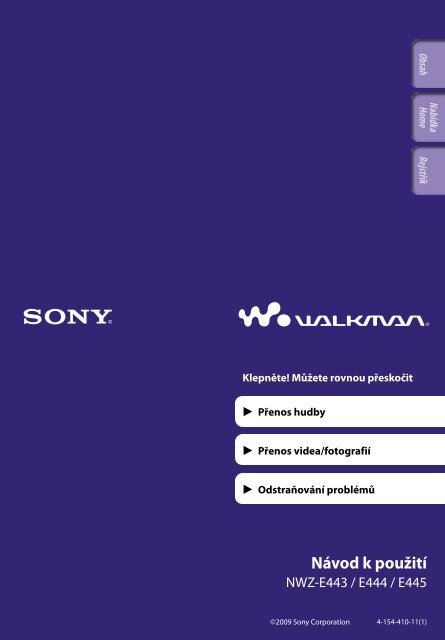Sony NWZ-E445 - NWZ-E445 Consignes d’utilisation Tchèque
Sony NWZ-E445 - NWZ-E445 Consignes d’utilisation Tchèque
Sony NWZ-E445 - NWZ-E445 Consignes d’utilisation Tchèque
Create successful ePaper yourself
Turn your PDF publications into a flip-book with our unique Google optimized e-Paper software.
Klepněte! Můžete rovnou přeskočit<br />
Přenos hudby<br />
Přenos videa/fotografií<br />
Odstraňování problémů<br />
Návod k použití<br />
<strong>NWZ</strong>-E443 / E444 / <strong>E445</strong><br />
©2009 <strong>Sony</strong> Corporation 4-154-410-11(1)
Poznámka<br />
V závislosti na zemi/oblasti, kde jste přehrávač zakoupili, nemusí být některé modely k<br />
dispozici.<br />
Prohlížení příručky Návod k použití<br />
Použití tlačítek v příručce Návod k použití<br />
Klepněte na tlačítka umístěná v horním pravém rohu stránek této příručky a<br />
přesunete se na „Obsah“, „O nabídce Home“ nebo „Rejstřík“.<br />
Přejde na obsah<br />
V seznamu témat návodu k obsluze vyhledejte požadované položky.<br />
Přechod na seznam nabídky [Home]<br />
Vyhledejte požadované položky ze seznamu položek možností v nabídce přehrávače.<br />
Přejde na rejstřík<br />
Vyhledejte požadované položky ze seznamu klíčových slov v příručce.<br />
Tip<br />
Klepnutím na číslo stránky můžete přeskočit na zvolenou stránku v obsahu nebo v<br />
rejstříku.<br />
Klepnutím na odkaz stránky (např. str. 5) na každé stránce můžete přeskočit na<br />
označenou stránku.<br />
Chcete-li vyhledat stránku s odkazem pomocí klíčového slova, zadejte klíčové slovo do<br />
políčka vyhledávání v okně Adobe Reader.<br />
Postupy se mohou v jednotlivých verzích programu Adobe Reader lišit.<br />
Změna rozložení stránky<br />
Tlačítka v okně Adobe Reader vám umožní zvolit, jakým způsobem se budou<br />
stránky zobrazovat.<br />
Textové políčko pro vyhledávání textu<br />
Souvislé<br />
Stránky se zobrazují jako souvislá<br />
řada stránek tak, aby se vešly do šířky<br />
okna. Při rolování se předchozí a<br />
následující stránky posouvají souvisle<br />
nahoru a dolů.<br />
Jedna stránka<br />
Stránky se zobrazují postupně tak,<br />
aby se vešly do okna. Když rolujete,<br />
zobrazí se předchozí nebo následující<br />
stránka.
Obsah<br />
Základní funkce a obrazovky<br />
Součásti a ovládací prvky.........................5<br />
Zapínání a vypínání přehrávače..............7<br />
O nabídce Home.......................................8<br />
Jak používat nabídku Home..................11<br />
Jak používat nabídku Voleb...................14<br />
O software..............................................16<br />
Přibalený software..........................................16<br />
Kompatibilní software...................................16<br />
Příprava přehrávače<br />
Výměna baterie......................................17<br />
Výběr jazyka displeje.............................19<br />
Nastavení data a času.............................20<br />
Přenos hudby<br />
Volba způsobu přenosu hudby..............21<br />
Přenesení hudby pomocí programu<br />
Windows Media Player 11...................22<br />
Import hudby z CD........................................22<br />
Přenos hudby..................................................24<br />
Přenesení hudby pomocí Content<br />
Transfer................................................26<br />
Přenesení hudby pomocí programu<br />
Průzkumník Windows.........................28<br />
Přenos videa/fotografií<br />
Volba způsobu přenosu videa/<br />
fotografií..............................................30<br />
Přenos videa/fotografií pomocí<br />
Content Transfer..................................31<br />
Přenos videa/fotografií pomocí<br />
Průzkumníka Windows ......................33<br />
Přehrávání hudby<br />
Přehrávání hudby [Music]........................35<br />
Obrazovka přehrávání hudby.......................36<br />
Obrazovka seznamu hudby...........................37<br />
Vyhledávání skladeb..............................38<br />
Přehrávání seznamu přehrávání...................39<br />
Přehrávání všech skladeb v náhodném<br />
pořadí...................................................40<br />
Mazání skladeb.......................................41<br />
Použití nabídky volby hudby.................42<br />
Zobrazí podrobnou informační obrazovku<br />
[Detailed Information]........................................44<br />
Zobrazení obrazovky s obrázkem obalu alba<br />
[Cover Art].......................................................44<br />
Změna nastavení hudby.........................45<br />
Nastavení režimu přehrávání<br />
[Play Mode]......................................................45<br />
Nastavení kvality zvuku [Equalizer]................46<br />
Poslech s volbou Clear Stereo<br />
[Clear Stereo]....................................................47<br />
Úprava úrovně hlasitosti<br />
[Dynamic Normalizer]........................................48<br />
Optimalizace kvality zvuku přehrávaného<br />
přes dodaný reproduktor SRS-NWGT014E<br />
[SP Output Optimizer].......................................49<br />
Sledování videa<br />
Přehrávání videa [Videos]........................50<br />
Obrazovka přehrávání videa.........................51<br />
Mazání videí...........................................52<br />
Použití nabídky volby videa...................53<br />
Změna nastavení videa...........................54<br />
Nastavení funkce zoom [Zoom Settings]..........54<br />
Nastavení displeje obrazovky videa<br />
[Display]...........................................................56<br />
Nastavení orientace videa<br />
[Video Orientation]............................................57<br />
Pokračování
Prohlížení fotografií<br />
Prohlížení fotografií [Photos]..................58<br />
Obrazovka zobrazení fotografie...................59<br />
Přehrávání prezentace...........................60<br />
Mazání fotografií...................................61<br />
Použití nabídky volby fotografií............62<br />
Změna nastavení fotografií....................63<br />
Orientace fotografie [Photo Orientation]..........63<br />
Nastavení displeje obrazovky fotografií<br />
[Display]...........................................................64<br />
Nastavení režimu přehrávání prezentace<br />
[Slide Show Repeat]............................................64<br />
Nastavení intervalu prezentace<br />
[Slide Show Interval]..........................................65<br />
Poslech a nahrávání vysílání FM rádia<br />
Poslech FM rádia....................................66<br />
Obrazovka rádia FM......................................67<br />
Automatické ukládání přednastavených<br />
stanic [Auto Preset]..........................................68<br />
Ruční přednastavení vysílaných stanic........69<br />
Smazání přednastavených stanic..................69<br />
Nahrávání vysílání FM rádia.................70<br />
Přehrávání uloženého vysílání<br />
FM rádia...............................................72<br />
Vymazání nahraných vysílání<br />
FM rádia...............................................73<br />
Použití nabídky volby vysílání<br />
FM rádia...............................................74<br />
Změna nastavení FM rádia....................76<br />
Nastavení příjmu [Scan Sensitivity]...................76<br />
Nastavení mono/stereo [Mono/Auto]..............76<br />
Nahrávání/poslech hlasu<br />
Nahrávání hlasu.....................................77<br />
Přehrávání uložených hlasových<br />
souborů................................................79<br />
Smazání uložených hlasových<br />
souborů................................................80<br />
Použití nabídky voleb nahrávání<br />
hlasu.....................................................81<br />
Změna nastavení nahrávání...................83<br />
Výběr úrovně kvality nahrávání<br />
[Bit Rate Settings]..............................................83<br />
Použití časovače<br />
Nastavení časovače.................................84<br />
Nastavení alarmu [Alarm]...............................85<br />
Nastavení časovače vypnutí [Sleep Timer]......86<br />
Obecné nastavení<br />
Změna obecného nastavení....................87<br />
Zobrazení informací o přehrávači<br />
[Unit Information].............................................87<br />
Omezení hlasitosti [AVLS (Volume Limit)]........88<br />
Vypnutí zvuku pípání [Beep Settings]..............88<br />
Nastavení typu spořiče obrazovky<br />
[Screensaver].....................................................89<br />
Upravení jasu obrazovky [Brightness].............89<br />
Nastavení aktuálního času [Set Date-Time].....90<br />
Nastavení formátu data<br />
[Date Display Format]........................................91<br />
Nastavení formátu času<br />
[Time Display Format]........................................91<br />
Návrat na tovární nastavení<br />
[Reset all Settings]..............................................92<br />
Formátování paměti [Format].........................92<br />
Výběr jazyka displeje<br />
[Language Settings]....................................93<br />
Užitečné informace<br />
O životnosti baterie................................94<br />
Co je to formát a přenosová<br />
rychlost?...............................................95<br />
Co je to zvukový formát?...............................95<br />
Co je to formát videa?....................................96<br />
Co je to formát fotografie?............................96<br />
Ukládání dat...........................................97<br />
Aktualizace firmwaru přehrávače.........98<br />
Odstraňování problémů<br />
Odstraňování problémů........................99<br />
Zprávy...................................................111<br />
Další informace<br />
Bezpečnostní opatření.........................113<br />
Licence a ochranné známky.................121<br />
Specifikace............................................124<br />
Rejstřík.................................................131
Základní funkce a obrazovky<br />
Základní funkce a obrazovky<br />
Součásti a ovládací prvky<br />
Přední část<br />
Tlačítko BACK/HOME<br />
Stisknutím tohoto tlačítka se<br />
přesunete o stránku nahoru nebo se<br />
vrátíte do předchozí nabídky.<br />
Stiskněte a přidržte tlačítko BACK/<br />
HOME a zobrazí se nabídka [Home]<br />
( str. 8).<br />
5směrné tlačítko* 1<br />
Spustí přehrávání a bude možné<br />
procházet nabídky přehrávače<br />
( str. 11, 14).<br />
Displej<br />
Viz str. 8.<br />
Tlačítko VOL +* 1 /–<br />
Slouží k nastavení hlasitosti.<br />
Spínač HOLD<br />
Přehrávač lze zabezpečit před<br />
náhodným zapnutím během přenosu<br />
nastavením přepínače HOLD.<br />
Posunutím přepínače HOLD ve<br />
směru šipky deaktivujete<br />
všechna funkční tlačítka. Pokud<br />
přepínač HOLD posunete do opačné<br />
polohy, bude funkce HOLD vypnuta.<br />
Tlačítko OPTION/PWR OFF<br />
Stisknutím zobrazte nabídku voleb<br />
( str. 14, 42, 53, 62, 74, 81).<br />
Když stisknete a přidržíte tlačítko<br />
OPTION/PWR OFF, obrazovka se<br />
vypne a přehrávač se přepne do<br />
pohotovostního režimu ( str. 7).<br />
* 1 Tlačítka mají hmatatelné výstupky. Ty<br />
usnadňují ovládání tlačítky.<br />
Pokračování
Základní funkce a obrazovky<br />
Zadní část<br />
Tlačítko RESET<br />
Stiskněte tlačítko RESET malým<br />
špendlíkem apod., aby se přehrávač<br />
zresetoval ( str. 99).<br />
Otvor na pásek<br />
Používá se k připojení pásku<br />
(prodává se samostatně).<br />
Mikrofon<br />
Viz str. 77.<br />
Konektor WM-PORT<br />
Připojte dodaný USB kabel nebo<br />
volitelná zařízení.<br />
Pokud je váš přehrávač vybaven<br />
dodaným reproduktorem<br />
SRS-NWGT014E, připojte jej ke<br />
konektoru WM-PORT.<br />
Zdířka pro sluchátka<br />
Zasuňte konektor sluchátek na místo,<br />
dokud nezaklapne. Nejsou-li<br />
sluchátka řádně zapojena, zvuk<br />
v nich nebude dobře slyšet.
Základní funkce a obrazovky<br />
Zapínání a vypínání přehrávače<br />
Tlačítko OPTION/PWR<br />
OFF<br />
Zapnutí přehrávače<br />
Přehrávač zapnete stisknutím libovolného tlačítka.<br />
Tip<br />
Když se na obrazovce objeví zpráva [On hold... Cancel HOLD function to activate<br />
controls.], posuňte spínač HOLD na pravé straně přehrávače proti směru šipky a<br />
funkce HOLD se zruší.<br />
Vypnutí přehrávače<br />
Stiskněte a přidržte tlačítko OPTION/PWR OFF. Objeví se [POWER OFF],<br />
poté přehrávač přejde do pohotovostního režimu a obrazovka se vypne.<br />
Tip<br />
Před použitím přehrávače na něm nastavte datum a čas ( str. 20, 90).<br />
Když je přehrávač pozastaven a během tří minut nebude proveden žádný úkon, přepne<br />
se přehrávač automaticky do pohotovostního režimu, aby se šetřila energie baterie a<br />
obrazovka se vypne.<br />
Když je přehrávač v pohotovostním režimu a není používán déle než 4 hodiny,<br />
automaticky se zcela vypne. V tomto stavu je energie baterií spotřebovávána velice málo.<br />
Poznámka<br />
Přehrávač nelze ovládat, když je připojen k počítači. Před použitím přehrávače odpojte<br />
USB kabel.<br />
Přehrávač spotřebovává velmi malé množství energie i v pohotovostním režimu. Je proto<br />
možné, že se neočekávaně vypne, a to v závislosti na zbývající kapacitě baterie.
Základní funkce a obrazovky<br />
O nabídce Home<br />
Následující tabulka zobrazuje položky v nabídce [Home]. Podrobnosti o<br />
položkách seznamu viz str. 9.<br />
Podrobnosti o každé položce naleznete na uvedené referenční stránce.<br />
[FM Radio]<br />
[Shuffle All]<br />
[Photos]<br />
[Music]<br />
[Settings]<br />
[Voice Recording]<br />
[Videos]<br />
[Now Playing]<br />
[Playlists]<br />
Informační oblast<br />
[Shuffle All]<br />
[FM Radio]<br />
[Voice Recording]<br />
Přehrávání skladeb uložených v přehrávači v náhodném<br />
pořadí ( str. 40).<br />
Poslech vysílání FM rádia a zároveň nahrávání vysílání FM<br />
rádia ( str. 66).<br />
Nahrávání hlasu ze zabudovaného mikrofonu přehrávače<br />
( str. 77).<br />
[Photos] Prohlížení fotografií uložených v přehrávači ( str. 58).<br />
[Music]<br />
Poslech skladeb uložených v přehrávači. Můžete také<br />
poslouchat zvuk nahraný do přehrávače funkcí [Voice<br />
Recording] a radiové vysílání FM nahrané do přehrávače<br />
( str. 35).<br />
[Videos] Sledování videa uloženého v přehrávači ( str. 50).<br />
[Settings] Nastavení přehrávače a jeho aplikací ( str. 87).<br />
[Playlists] Poslech skladeb v seznamu přehrávání ( str. 39).<br />
[Now Playing]<br />
Zobrazení obrazovky přehrávání nebo obrazovky s právě<br />
přehrávaným obsahem.<br />
Pokračování
Základní funkce a obrazovky<br />
[Shuffle All].............................. 40<br />
[FM Radio]................................ 66<br />
[Voice Recording]....................... 77<br />
[Photos].................................. 58<br />
[Music]<br />
[All Songs]...................................38<br />
[Album].......................................38<br />
[Artist]..........................................38<br />
[Genre].........................................38<br />
[Release Year]..............................38<br />
[Folder]........................................38<br />
[Voice Recording].................38, 79<br />
[FM Recording]....................38, 72<br />
[Videos].................................. 50<br />
[Settings]<br />
[Music Settings]<br />
[Play Mode]............................ 45<br />
[Equalizer].............................. 46<br />
[Clear Stereo]......................... 47<br />
[Dynamic Normalizer]......... 48<br />
[SP Output Optimizer]......... 49<br />
[Video Settings]<br />
[Zoom Settings]..................... 54<br />
[Video Orientation]............... 57<br />
[Display]................................. 56<br />
[Photo Settings]<br />
[Photo Orientation]............... 63<br />
[Display]................................. 64<br />
[Slide Show Repeat]............... 64<br />
[Slide Show Interval]............. 65<br />
[FM Radio Settings]<br />
[Scan Sensitivity]................... 76<br />
[Mono/Auto].......................... 76<br />
[Recording Settings]<br />
[Bit Rate Settings].................. 83<br />
[Common Settings]<br />
[Unit Information]................ 87<br />
[AVLS (Volume Limit)]........ 88<br />
[Beep Settings]....................... 88<br />
[Screensaver].......................... 89<br />
[Brightness]............................ 89<br />
[Set Date-Time]...............20, 90<br />
[Date Display Format].......... 91<br />
[Time Display Format]......... 91<br />
[Reset all Settings]................. 92<br />
[Format].................................. 92<br />
[Language Settings]..............19, 93<br />
[Playlists].................................. 39<br />
[Now Playing]<br />
Pokračování
10 Základní funkce a obrazovky<br />
Informační oblast<br />
Ikony zobrazené v tabulce níže se objevují v informační oblasti. Ikony se liší<br />
podle stavu přehrávání, nastavení nebo obrazovky.<br />
Podrobnosti o ikonách naleznete na referenční stránce.<br />
Ikony<br />
, , , ,<br />
, ,<br />
, atd.<br />
Popis<br />
Stav přehrávání ( str. 36, 51, 59)<br />
, Stav nahrávání ( str. 71, 78)<br />
, , , , , Název skladby, jméno interpreta, název videa, název fotografie,<br />
název titulního souboru uloženého hlasu nebo souboru<br />
nahraného FM vysílání<br />
FM rádio<br />
, atd. Režim přehrávání ( str. 45)<br />
atd. Ekvalizér ( str. 46)<br />
,<br />
Nastavení přiblížení ([Auto] nebo [Full]) ( str. 54)<br />
Časovač vypnutí ( str. 86)<br />
Zbývající energie baterie ( str. 17)
11 Základní funkce a obrazovky<br />
Jak používat nabídku Home<br />
Nabídka [Home] je výchozí bod při použití přehrávače, např. při vyhledávání<br />
skladeb, změně nastavení atd.<br />
Nabídku [Home] lze zobrazit stisknutím a přidržením tlačítka BACK/HOME<br />
na přehrávači.<br />
Tlačítko BACK/<br />
HOME<br />
5směrné tlačítko<br />
Pomocí 5směrného tlačítka můžete v nabídce [Home] vybrat požadovanou<br />
položku.<br />
Stiskněte tlačítko /// a vyberte položku, pak stiskněte tlačítko * 1 pro<br />
potvrzení.<br />
* 1 Tlačítka mají hmatatelné výstupky. Ty usnadňují ovládání tlačítky.<br />
Tlačítko ///: Vybrání položky.<br />
Tlačítko : Potvrzení položky.<br />
Pokračování
12 Základní funkce a obrazovky<br />
V této příručce jsou instrukce k ovládání z nabídky [Home] popsány takto.<br />
[Music] [Album] požadované<br />
Například: V nabídce [Home] zvolte<br />
album požadovanou skladbu.<br />
Skutečné operace vztahující se k příkladu nahoře jsou zobrazeny dole.<br />
Stiskněte a přidržte tlačítko BACK/<br />
HOME.<br />
Objeví se nabídka [Home].<br />
Stiskněte tlačítko /// a vyberte<br />
[Music], potom stiskněte tlačítko<br />
jako potvrzení.<br />
Zobrazí se nabídka vyhledávání.<br />
Tlačítko BACK/HOME<br />
Stiskněte tlačítko /// a vyberte<br />
[Album], potom stiskněte tlačítko<br />
jako potvrzení.<br />
Zobrazí se seznam alb.<br />
Pokračování
13 Základní funkce a obrazovky<br />
Stiskněte tlačítko /// a vyberte<br />
album, pak stiskněte tlačítko jako<br />
potvrzení.<br />
Zobrazí se seznam skladeb z vybraného<br />
alba.<br />
Seznamem můžete procházet pomocí<br />
tlačítka /.<br />
Stiskněte tlačítko /// a vyberte<br />
skladbu, pak stiskněte tlačítko jako<br />
potvrzení.<br />
Zobrazí se obrazovka přehrávání hudby a<br />
začne přehrávání.<br />
Návrat do nabídky [Home] během ovládání<br />
Stiskněte a přidržte tlačítko BACK/HOME.<br />
Návrat na předchozí obrazovku během ovládání<br />
Stiskněte tlačítko BACK/HOME.
14 Základní funkce a obrazovky<br />
Jak používat nabídku Voleb<br />
Položky nabídky voleb se liší podle funkce a umožňují upravit nastavení<br />
aplikace.<br />
Nabídku voleb můžete zobrazit stisknutím tlačítka OPTION/PWR OFF.<br />
Tlačítko OPTION/<br />
PWR OFF<br />
5směrné tlačítko<br />
Pomocí 5směrného tlačítka můžete v nabídce voleb vybrat požadovanou<br />
položku.<br />
Stiskněte tlačítko /// a vyberte položku, pak stiskněte tlačítko * 1 pro<br />
potvrzení.<br />
* 1 Tlačítka mají hmatatelné výstupky. Ty usnadňují ovládání tlačítky.<br />
Tlačítko ///: Vybrání položky.<br />
Tlačítko : Potvrzení položky.<br />
Např. postup nastavení volby [Play Mode] na [Shuffle] je zobrazen níže.<br />
V obrazovce přehrávání hudby stiskněte<br />
tlačítko OPTION/PWR OFF.<br />
Zobrazí se nabídka voleb.<br />
Tlačítko OPTION/PWR OFF<br />
Pokračování
15 Základní funkce a obrazovky<br />
Stiskněte tlačítko /// a vyberte<br />
[Play Mode], potom stiskněte tlačítko<br />
jako potvrzení.<br />
Stiskněte tlačítko /// a vyberte<br />
[Shuffle], potom stiskněte tlačítko<br />
jako potvrzení.<br />
Režim přehrávání se změní na [Shuffle].<br />
Položky v nabídce voleb se liší podle obrazovky, na které stisknete tlačítko<br />
OPTION/PWR OFF.<br />
Podrobnosti najdete na následujících stranách.<br />
„Použití nabídky volby hudby“ ( str. 42)<br />
„Použití nabídky volby videa“ ( str. 53)<br />
„Použití nabídky volby fotografií“ ( str. 62)<br />
„Použití nabídky volby vysílání FM rádia“ ( str. 74)<br />
„Použití nabídky voleb nahrávání hlasu“ ( str. 81)
16 Základní funkce a obrazovky<br />
O software<br />
Přibalený software<br />
Content Transfer<br />
Aplikace Content Transfer může přenést hudbu, videa a fotografie z počítače<br />
do přehrávače jednoduchým přetažením. K přetažení dat do Content Transfer<br />
můžete použít Průzkumníka Windows nebo iTunes apod. Content Transfer<br />
může konvertovat video soubor, jehož formát není podporován, do formátu,<br />
který je podporován. Podrobnosti o ovládání naleznete v části Nápověda k<br />
softwaru.<br />
Přenositelné soubory: hudba (MP3, WMA, AAC, WAV), fotografie (JPEG),<br />
video (jednoduchý profil MPEG-4, základní profil AVC (H.264/AVC),<br />
WMV* 1 )<br />
* 1 Některé soubory WMV nelze přehrávat po přenesení pomocí funkce Content Transfer. Když je<br />
přenesete pomocí aplikace Windows Media Player 11, může se stát, že nebude možné je přehrát.<br />
Tip<br />
Soubory ATRAC spravované pomocí SonicStage můžete do přehrávače přenést po<br />
převodu do formátu MP3. Chcete-li soubory překonvertovat, stáhněte si MP3<br />
Conversion Tool z internetové stránky zákaznické podpory ( str. 120).<br />
Kompatibilní software<br />
Windows Media Player 11<br />
Aplikace Windows Media Player může importovat zvuková data z disku CD a<br />
data přenášet do přehrávače.<br />
Přenositelné soubory: hudba (MP3, WMA), video (WMV), fotografie (JPEG)<br />
Podrobnosti o ovládání naleznete v části Nápověda příslušného softwaru nebo<br />
na následující internetové stránce.<br />
http://www.support.microsoft.com/<br />
Tip<br />
U některých počítačů s nainstalovanou aplikací Windows Media Player 10 se mohou<br />
vyskytnout omezení souborů (AAC, video soubory, atd.), když se soubory přenášejí<br />
pomocí přetažení (drag-and-drop). Tento problém lze vyřešit, když si stáhnete aplikaci<br />
Windows Media Player 11 z internetové stránky pro stahování Windows Media Player.<br />
Pak budete moci k přenášení souborů používat funkci přetažení (drag-and-drop). Před<br />
instalací aplikace Windows Media Player 11 na vašem počítači se přesvědčete, jestli váš<br />
software nebo služba odpovídá aplikaci Windows Media Player 11.
17 Příprava přehrávače<br />
Příprava přehrávače<br />
Výměna baterie<br />
Baterie přehrávače se nabíjí, když je přehrávač připojený k zapnutému počítači.<br />
Při připojování přehrávače k počítači použijte dodaný USB kabel.<br />
Když se na indikátoru zbývající energie baterie ve spodním pravém rohu<br />
zobrazí: , je nabíjení ukončeno (doba nabíjení je přibl. 2 hodiny).<br />
Když přehrávač použijete poprvé nebo když jste jej dlouho nepoužívali, znovu<br />
jej úplně nabijte (dokud se na displeji neobjeví indikátor zbývající energie<br />
baterie ).<br />
O indikátoru baterie<br />
Indikátor baterie v informační oblasti zobrazuje zbývající nabití baterie.<br />
Spolu s vybíjením baterie ubývají čárky na ikoně. Pokud se objeví zpráva [LOW<br />
BATTERY. Please Charge.], přehrávač již není možné používat. V takovém<br />
případě připojte přehrávač k počítači a dobijte baterii. Podrobnosti o výdrži<br />
baterie najdete na str. 128.<br />
Pokračování
18 Příprava přehrávače<br />
Poznámka<br />
Pokud přehrávač nabíjíte poté, co nebyl delší dobu používán, může se stát, že ho počítač<br />
nebude rozlišovat nebo se na obrazovce nic nezobrazí. Nabíjejte přehrávač přibližně 5<br />
minut a poté začne fungovat správně.<br />
Baterii nabíjejte při teplotě mezi 5 ºC až 35 ºC. Pokud se pokusíte dobít baterii při okolní<br />
teplotě mimo tento rozsah, může začít blikat indikátor baterie a nabíjení nebude možné.<br />
Než se baterie zcela vyčerpá, lze ji nabít přibližně 500x. Toto číslo se může lišit podle<br />
podmínek používání přehrávače.<br />
Indikátor baterie na displeji je pouze odhad. Např. jeden černý dílek na indikátoru<br />
neznamená vždy přesně čtvrtinu zbývající energie baterie.<br />
Když se k přehrávači připojí počítač, objeví se na displeji [Do not disconnect.].<br />
Neodpojujte dodaný kabel USB, když je zobrazena zpráva [Do not disconnect.], jinak by<br />
mohlo dojít k poškození přenášených dat.<br />
Když je přehrávač připojen k počítači jsou ovládací tlačítka na přehrávači neaktivní.<br />
Když nehodláte používat přehrávač po dobu delší než půl roku, nabijte během této doby<br />
baterii alespoň jednou, aby se udržel její výkon.<br />
Některá zařízení USB připojená k počítači mohou narušovat bezproblémový provoz<br />
přehrávače.<br />
U individuálně sestaveného nebo upraveného počítače nemůžeme zaručit správné<br />
dobíjení baterie přehrávače.<br />
Když se počítač přepne do režimu úspory energie, jako jsou režimy Sleep nebo<br />
Hibernation, a přehrávač je připojený pomocí kabelu USB, nebude se baterie přehrávače<br />
dobíjet. Naopak přehrávač dál používá energii z baterie a vybíjí ji.<br />
Nenechávejte přehrávač příliš dlouho připojený k notebooku, který není připojen do<br />
elektrické sítě, protože přehrávač by mohl vybít baterii notebooku.<br />
Počítač nezapínejte, nerestartujte, neprobouzejte z režimu spánku ani nevypínejte, když<br />
je k němu připojený přehrávač. Mohlo by dojít k nesprávnému fungování přístroje. Před<br />
provedením těchto operací odpojte přehrávač od počítače.<br />
Během nabíjení se může přehrávač nahřívat. Nejedná se o závadu.
19 Příprava přehrávače<br />
Výběr jazyka displeje<br />
Jazyk pro nabídky a zprávy můžete zvolit z několika jazyků.<br />
Tlačítko BACK/<br />
HOME<br />
5směrné tlačítko<br />
[Settings]<br />
V nabídce [Home] vyberte<br />
požadované jazykové nastavení.<br />
Jazyk<br />
Jazyk pro zprávy a nabídky bude<br />
[Deutsch]<br />
Němčina<br />
[English]<br />
Angličtina<br />
[Español]<br />
Španělština<br />
[Français]<br />
Francouzština<br />
[Italiano]<br />
Italština<br />
[Português]<br />
Portugalština<br />
[Русский]<br />
Ruština<br />
[ ] Korejština<br />
[ ] Zjednodušená čínština<br />
[ ] Tradiční čínština<br />
[Settings] [Language Settings]
20 Příprava přehrávače<br />
Nastavení data a času<br />
Některé aplikace v přehrávači nefungují správně, dokud se nenastaví správné<br />
datum a čas. Před použitím přehrávače nastavte aktuální datum a čas.<br />
Tlačítko BACK/<br />
HOME<br />
5směrné tlačítko<br />
[Settings]<br />
Z nabídky [Home] vyberte<br />
[Set Date-Time].<br />
[Settings] [Common Settings] <br />
Stiskněte tlačítko / a vyberte rok, pak pomocí tlačítka<br />
/ změňte hodnotu.<br />
Stejně jako v kroku upravte nastavení měsíce, datum, hodiny a<br />
minuty.<br />
Jako potvrzení stiskněte tlačítko .<br />
Zobrazení aktuálního času<br />
Chcete-li zobrazit aktuální čas, stiskněte tlačítko OPTION/PWR OFF v<br />
nabídce [Home] nebo v obrazovce přehrávání a z nabídky voleb vyberte [Clock<br />
Display].<br />
Tip<br />
Formát data můžete vybrat z možností [YYYY/MM/DD], [MM/DD/YYYY] a [DD/<br />
MM/YYYY]. Navíc můžete jako formát času zvolit [12-hour] nebo [24-hour ].<br />
Podrobnosti naleznete v části „Nastavení formátu data [Date Display Format]“<br />
( str. 91) nebo „Nastavení formátu času [Time Display Format]“ ( str. 91).<br />
Poznámka<br />
Pokud je baterie vybitá, protože přehrávač nebyl například dlouho používaný, mohou se<br />
údaje data a času smazat a místo aktuálního data a času se zobrazí „-“.<br />
Hodiny se mohou předcházet nebo zpožďovat až o 60 sekund za měsíc. V takovém<br />
případě je znovu seřiďte.
21 Přenos hudby<br />
Přenos hudby<br />
Volba způsobu přenosu hudby<br />
Hudbu můžete importovat z audio CD nebo z Internetu apod. Pro import<br />
hudby do počítače používejte správný software.<br />
Hudbu lze do přehrávače přenášet následujícími třemi způsoby.<br />
Přenos hudby z CD pomocí Windows Media Player 11 ( str. 22)<br />
Pomocí programu Windows Media Player 11 můžete importovat hudbu z<br />
CD disků do počítače a pak ji přenést do přehrávače.<br />
Přenos hudby z iTunes atd. pomocíContent Transfer ( str. 26)<br />
Pokud jste spravovali hudbu pomocí iTunes atd., můžete jí přenést do<br />
přehrávače pomocí Content Transfer.<br />
Přenos hudby přetažením v Průzkumníku Windows ( str. 28)<br />
Hudbu uloženou v počítači můžete přímo přenášet přetažením v<br />
Průzkumníku Windows na vašem počítači.<br />
Tip<br />
Podrobnosti o importu hudby naleznete v části Nápověda ke každému programu.<br />
Podrobnosti o podporovaných formátech souborů naleznete v části „Podporovaný<br />
formát souborů“ ( str. 124).<br />
Přehrávač nepoužívá software SonicStage (software SonicStage vyvinutý společností<br />
<strong>Sony</strong> spravuje hudbu na počítači nebo přenáší hudbu na jiné typy přehrávačů). U tohoto<br />
přehrávače můžete přenášet hudbu třemi výše uvedenými způsoby bez pomoci<br />
SonicStage.<br />
Soubory ATRAC spravované pomocí SonicStage lze do přehrávače přenést po konverzi<br />
do formátu MP3. Chcete-li soubory překonvertovat, stáhněte si MP3 Conversion Tool z<br />
internetové stránky zákaznické podpory ( str. 120).<br />
Maximální počet souborů ve složce [MUSIC] je 4 000.
22 Přenos hudby<br />
Přenesení hudby pomocí programu Windows<br />
Media Player 11<br />
Pomocí programu Windows Media Player 11 můžete importovat skladby z CD<br />
disků do počítače a pak je přenést do přehrávače.<br />
Tip<br />
Více podrobností o použití programu Windows Media Player naleznete v části o<br />
Windows Media Player na stránkách:<br />
http://support.microsoft.com/<br />
Import hudby z CD<br />
Ke kopírování (ripování) hudby z vašich CD disků můžete použít Windows<br />
Media Player 11. Chcete-li kopírovat skladby z CD disku do počítače,<br />
postupujte podle následujících pokynů.<br />
Vložte CD disk.<br />
Spusťte Windows Media Player 11 a klepněte na záložku [Kopírovat<br />
z disku CD] na horní straně okna.<br />
Když je připojen k internetu, obdrží Windows Media Player 11 informace<br />
o CD disku (název CD, název skladby nebo jméno interpreta atd.) a<br />
zobrazí je v okně.<br />
Pokračování
23 Přenos hudby<br />
Klepněte na [Zahájit kopírování z disku CD].<br />
Windows Media Player 11 začne importovat CD disk.<br />
Importované skladby jsou označeny jako [Kopírováno z disku CD do<br />
knihovny]. Vyčkejte, dokud se nenaimportují všechny skladby.<br />
Tip<br />
Naimportované skladby jsou uloženy v adresáři [Hudba] (Windows XP) nebo ve složce<br />
[Hudba] (Windows Vista) v počítači. Klepněte na záložku [Knihovna] v okně programu<br />
Windows Media Player 11 a vyhledejte je.<br />
Windows Media Player 11 obdrží informace o CD disku z databáze na internetu.<br />
Informace o některých CD discích ale nemusí v této databázi být. Pokud informace o<br />
CD disku chybí, můžete je po importu zadat. Více informací o přidávání a editaci údajů<br />
o CD naleznete v nápovědě Nápověda programu Windows Media Player 11.<br />
Pokud nechcete naimportovat skladbu, odškrtněte okénko nalevo od názvu skladby.<br />
Poznámka<br />
Importované skladby jsou omezeny pouze na osobní použití. K jinému použití skladby je<br />
nutné si vyžádat souhlas majitele autorských práv.
24 Přenos hudby<br />
Přenos hudby<br />
K přenosu hudby z počítače do přehrávače můžete použít program Windows<br />
Media Player 11.<br />
Poznámka<br />
Neodpojujte dodaný kabel USB, když se na přehrávači zobrazí zpráva [Do not<br />
disconnect.], mohlo by dojít k poškození přenášených dat.<br />
Pokud se po připojení přehrávače k počítači pomocí dodaného kabelu USB automaticky<br />
spustí Content Transfer, zavřete Content Transfer nebo jej ignorujte, protože není nutné<br />
použít Content Transfer. Více podrobností o nastavení automatického spuštění Content<br />
Transfer naleznete v Nápovědě aplikace Content Transfer.<br />
Spusťte Windows Media Player 11 a zapojte přehrávač do počítače<br />
pomocí dodaného USB kabelu.<br />
Konektor USB kabelu do počítače zasunujte značkou nahoru.<br />
Zobrazí se okno [Nastavení zařízení].<br />
Klepněte na [Storno].<br />
Pokud se zobrazí okno automatického přehrávání, zavřete jej klepnutím na<br />
[Storno] nebo na ikonu pro zavření okna.<br />
Když klepnete na [Dokončit] místo [Storno], překopírují se data z celé<br />
knihovny programu Windows Media Player automaticky do přehrávače.<br />
Pokud je objem dat knihovny větší než dostupné místo přehrávače,<br />
kopírování nezačne.<br />
Okno [Nastavení zařízení] můžete kdykoli otevřít. Chcete-li ho otevřít,<br />
klepněte na [WALKMAN] na levé straně okna Windows Media Player a<br />
pak na [Nastavit synchronizaci].<br />
Pokračování
25 Přenos hudby<br />
Klepněte na záložku [Synchronizovat] v okně Windows Media<br />
Player 11.<br />
Přetáhněte vybrané skladby do seznamu zobrazí se na seznamu<br />
Sync List zpráva na pravé straně okna.<br />
Skladby se přidají do seznamu zobrazí se na seznamu Sync List zpráva.<br />
Klepněte na [Zahájit synchronizaci] a synchronizace začne.<br />
Když je synchronizace ukončena, zobrazí se na seznamu Sync List zpráva,<br />
že je možné odpojit přehrávač. Po ukončení zavřete Windows Media<br />
Player 11 a odpojte přehrávač od počítače.
26 Přenos hudby<br />
Přenesení hudby pomocí Content Transfer<br />
Pokud jste spravovali hudbu pomocí iTunes atd., můžete jí přenést do<br />
přehrávače pomocí Content Transfer. K přetažení dat do Content Transfer<br />
můžete použít iTunes apod.<br />
Poznámka<br />
Neodpojujte dodaný kabel USB, když se na přehrávači zobrazí zpráva [Do not<br />
disconnect.], jinak by mohlo dojít k poškození přenášených dat.<br />
Content Transfer nelze použít pro soubory Windows Media Player .<br />
Obsah chráněný autorskými právy nelze přenášet.<br />
Content Transfer podporuje přenos dat z iTunes 8.1 do přehrávače. Více podrobností o<br />
přenášení skladeb z iTunes naleznete na stránkách zákaznické podpory ( str. 120).<br />
Při připojování přehrávače k počítači použijte dodaný USB kabel.<br />
Konektor USB kabelu do počítače zasunujte značkou nahoru.<br />
Content Transfer se spustí automaticky.<br />
Více informací o nastavení automatického spuštění a celkovém provozu<br />
programu Content Transfer naleznete v nápovědě Nápověda programu<br />
Content Transfer.<br />
Program spustíte také klepnutím na nabídku [Všechny programy] v<br />
nabídce [Start] a poté na položku [Content Transfer] - [Content<br />
Transfer].<br />
Spusťte iTunes apod.<br />
Pokračování
27 Přenos hudby<br />
Zvolte skladby v programu iTunes apod., a přetáhněte je do<br />
Content Transfer.<br />
Content Transfer rozpozná typ dat podle přípony názvu souboru a odešle<br />
je do odpovídající složky přehrávače.<br />
iTunes apod.<br />
Content Transfer
28 Přenos hudby<br />
Přenesení hudby pomocí programu<br />
Průzkumník Windows<br />
Data můžete přímo přenášet přetažením Průzkumníka Windows na vašem<br />
počítači.<br />
Hierarchie přehrávaných dat má určitá pravidla. Chcete-li data správně přenést,<br />
postupujte podle následujících pokynů.<br />
Tip<br />
U některých počítačů s nainstalovanou aplikací Windows Media Player 10 se může<br />
vyskytnout omezení počtu souborů (AAC, video soubory, atd.), když se soubory<br />
přenášejí pomocí přetažení (drag-and-drop). Tento problém lze vyřešit, když si stáhnete<br />
aplikaci Windows Media Player 11 z internetové stránky pro stahování Windows Media<br />
Player. Pak budete moci k přenášení souborů používat funkci přetažení (drag-and-drop).<br />
Před instalací aplikace Windows Media Player 11 na vašem počítači se přesvědčete, jestli<br />
váš software nebo služba odpovídá aplikaci Windows Media Player 11.<br />
Pokračování
29 Přenos hudby<br />
Poznámka<br />
V závislosti na prostředí vašeho počítače se hierarchie dat může měnit.<br />
Neodpojujte dodaný kabel USB, když se na přehrávači zobrazí zpráva [Do not<br />
disconnect.], mohlo by dojít k poškození přenášených dat. Pokud je přehrávač odpojen v<br />
průběhu přenosu souborů, mohou v přehrávači zůstat nepotřebné soubory. V tomto<br />
případě přeneste potřebné soubory zpět do počítače a zformátujte přehrávač ( str. 92).<br />
Neměňte názvy složek ani nemažte složky [MUSIC], [MP_ROOT], [MPE_ROOT],<br />
[VIDEO], [PICTURE], [PICTURES], [Record], [Voice] a [FM].<br />
Neměňte názvy složek a souborů přímo ve složkách [MP_ROOT] ,[MPE_ROOT] a<br />
[Record]. Pokud tak učiníte, nezobrazí se v přehrávači.<br />
Některé soubory nelze na přehrávači přehrát kvůli ochraně autorských práv. I když je do<br />
přehrávače možné přenést více souborů a složek, nemůže přehrávač zobrazit nebo<br />
přehrát soubory, složky nebo úrovně, které tento limit přesahují.<br />
Pokud se po připojení přehrávače k počítači pomocí dodaného kabelu USB automaticky<br />
spustí Content Transfer, zavřete Content Transfer nebo jej ignorujte, protože není nutné<br />
použít Content Transfer. Více podrobností o nastavení automatického spuštění Content<br />
Transfer naleznete v Nápovědě aplikace Content Transfer.<br />
Při připojování přehrávače k počítači použijte dodaný USB kabel.<br />
Konektor USB kabelu do počítače zasunujte značkou nahoru.<br />
Klepněte na [Start] – [Tento počítač] nebo [Počítač] – [WALKMAN] –<br />
[Storage Media] a zvolte složku [MUSIC].<br />
V závislosti na prostředí vašeho počítače se hierarchie dat může měnit.<br />
Přetáhněte soubory nebo složky do složky [MUSIC] nebo jedné z<br />
jejích podsložek.<br />
Přístupnost souborů a složek dále než na osmé úrovni není zaručena.<br />
Hudební soubory a složky ve vašem počítači<br />
Složka [MUSIC] ve vašem přehrávači
30 Přenos videa/fotografií<br />
Přenos videa/fotografií<br />
Volba způsobu přenosu videa/fotografií<br />
Videa lze importovat z nahraných videí nebo z internetu apod.<br />
Fotografie lze naimportovat z digitálního fotoaparátu apod.<br />
K importování videa/fotografií do počítače použijte vhodný software.<br />
Videa/fotografie lze do přehrávače přenášet následujícími třemi způsoby.<br />
Přenos videa/fotografií pomocí Content Transfer ( str. 31)<br />
Videa/fotografie uložené v počítači lze přenést do přehrávače pomocí<br />
programu Content Transfer.<br />
Přenos videa/fotografií přetažením v Průzkumníku Windows<br />
( str. 33)<br />
Videa/fotografie uložené v počítači můžete přímo přenášet přetažením v<br />
Průzkumníku Windows na vašem počítači.<br />
Přenos videa/fotografií pomocí programu Windows Media Player 11<br />
Videa/fotografie spravované pomocí programu Windows Media Player 11<br />
lze přenášet na přehrávač pomocí programuWindows Media Player 11.<br />
Více podrobností o použití programu Windows Media Player naleznete v<br />
části o Windows Media Player na stránkách:<br />
http://support.microsoft.com/<br />
Tip<br />
Podrobnosti o importu videa/fotografií naleznete v části Nápověda ke každému<br />
programu.<br />
Podrobnosti o podporovaných formátech souborů naleznete v části „Podporovaný<br />
formát souborů“ ( str. 124).<br />
Maximální počet souborů ve složkách [PICTURE], [PICTURES] nebo [DCIM] je 4 000.
31 Přenos videa/fotografií<br />
Přenos videa/fotografií pomocí Content<br />
Transfer<br />
Videa/fotografie uložené v počítači lze přenést do přehrávače pomocí<br />
programu Content Transfer. Videa/fotografie lze přenášet přetažením<br />
požadovaných souborů z Průzkumníka Windows do programu Content<br />
Transfer.<br />
Poznámka<br />
Neodpojujte dodaný kabel USB, když se na přehrávači zobrazí zpráva [Do not<br />
disconnect.], mohlo by dojít k poškození přenášených dat.<br />
Obsah chráněný autorskými právy nelze přenášet.<br />
Při připojování přehrávače k počítači použijte dodaný USB kabel.<br />
Konektor USB kabelu do počítače zasunujte značkou nahoru.<br />
Content Transfer se spustí automaticky.<br />
Více informací o nastavení automatického spuštění a celkovém provozu<br />
programu Content Transfer naleznete v nápovědě Nápověda programu<br />
Content Transfer.<br />
Program spustíte také klepnutím na nabídku [Všechny programy] v<br />
nabídce [Start] a poté na položku [Content Transfer] - [Content<br />
Transfer].<br />
Pokračování
32 Přenos videa/fotografií<br />
Zvolte videa/fotografie v Průzkumníku Windows a přetáhněte je do<br />
Content Transfer.<br />
Content Transfer rozpozná typ dat podle přípony názvu souboru a odešle<br />
je do odpovídající složky přehrávače.<br />
Soubory videoklipů/fotografií<br />
ve vašem počítači<br />
Content Transfer
33 Přenos videa/fotografií<br />
Přenos videa/fotografií pomocí Průzkumníka<br />
Windows<br />
Data můžete přímo přenášet přetažením Průzkumníka Windows na vašem<br />
počítači.<br />
Hierarchie přehrávaných dat má určitá pravidla. Chcete-li data správně přenést,<br />
postupujte podle následujících pokynů.<br />
Tip<br />
Některé soubory WMV lze přehrávat pouze po přenosu pomocí aplikace Windows<br />
Media Player 11.<br />
U některých počítačů s nainstalovanou aplikací Windows Media Player 10 se může<br />
vyskytnout omezení počtu souborů (AAC, video soubory, atd.), když se soubory<br />
přenášejí pomocí přetažení (drag-and-drop). Tento problém lze vyřešit, když si stáhnete<br />
aplikaci Windows Media Player 11 z internetové stránky pro stahování Windows Media<br />
Player. Pak budete moci k přenášení souborů používat funkci přetažení (drag-and-drop).<br />
Před instalací aplikace Windows Media Player 11 na vašem počítači se přesvědčete, jestli<br />
váš software nebo služba odpovídá aplikaci Windows Media Player 11.<br />
Pokračování
34 Přenos videa/fotografií<br />
Poznámka<br />
V závislosti na prostředí vašeho počítače se hierarchie dat může měnit.<br />
Neodpojujte dodaný kabel USB, když se na přehrávači zobrazí zpráva [Do not<br />
disconnect.], mohlo by dojít k poškození přenášených dat. Pokud je přehrávač odpojen v<br />
průběhu přenosu souborů, mohou v přehrávači zůstat nepotřebné soubory. V tomto<br />
případě přeneste potřebné soubory zpět do počítače a zformátujte přehrávač ( str. 92).<br />
Neměňte názvy složek ani nemažte složky [MUSIC], [MP_ROOT], [MPE_ROOT],<br />
[VIDEO], [PICTURE], [PICTURES], [Record], [Voice] a [FM].<br />
Neměňte názvy složek a souborů přímo ve složkách [MP_ROOT] ,[MPE_ROOT] a<br />
[Record]. Pokud tak učiníte, nezobrazí se v přehrávači.<br />
Některé soubory nelze na přehrávači přehrát kvůli ochraně autorských práv. I když je do<br />
přehrávače možné přenést více souborů a složek, nemůže přehrávač zobrazit nebo<br />
přehrát soubory, složky nebo úrovně, které tento limit přesahují.<br />
Pokud se po připojení přehrávače k počítači pomocí dodaného kabelu USB automaticky<br />
spustí Content Transfer, zavřete Content Transfer nebo jej ignorujte, protože není nutné<br />
použít Content Transfer. Více podrobností o nastavení automatického spuštění Content<br />
Transfer naleznete v Nápovědě aplikace Content Transfer.<br />
Při připojování přehrávače k počítači použijte dodaný USB kabel.<br />
Konektor USB kabelu do počítače zasunujte značkou nahoru.<br />
Klepněte na [start] – [Tento počítač] nebo [Počítač] – [WALKMAN] –<br />
[Storage Media] a zvolte složku [VIDEO] nebo [PICTURE].<br />
V závislosti na prostředí vašeho počítače se hierarchie dat může měnit.<br />
Přetáhněte soubory nebo složky do složky [VIDEO] nebo [PICTURE]<br />
nebo jedné z jejích podsložek.<br />
Video soubory nebo složky: přetáhněte do složky [VIDEO] nebo jedné z<br />
jejích podsložek.<br />
Foto soubory nebo složky: přetáhněte do složky [PICTURE] nebo jedné<br />
z jejích podsložek.<br />
Přístupnost souborů a složek dále než na osmé úrovni není zaručena.<br />
Soubory videoklipů a fotografií<br />
ve vašem počítači<br />
Video: složka [VIDEO] ve vašem přehrávači<br />
Fotografie: složka [PICTURE] ve vašem přehrávači
35 Přehrávání hudby<br />
Přehrávání hudby<br />
Přehrávání hudby [Music]<br />
Chcete-li přehrávat hudbu, vyberte [Music] a zobrazí se obrazovka [Music].<br />
Můžete přehrávat uložené vysílání FM rádia a uložené zvukové soubory ze<br />
složky [Music]. Pro více podrobností viz „Vyhledávání skladeb“ ( str. 38).<br />
Tlačítko BACK/<br />
HOME<br />
5směrné tlačítko<br />
[Music]<br />
Z nabídky [Home] vyberte [Music].<br />
Zobrazí se nabídka vyhledávání.<br />
Můžete vybrat požadovanou metodu vyhledávání, zobrazit obrazovku se<br />
seznamem hudby a vyhledávat skladbu. Podrobnosti naleznete v části<br />
„Vyhledávání skladeb“ ( str. 38).<br />
Vyberte požadovanou metodu<br />
vyhledávání požadovanou skladbu.<br />
Zobrazí se obrazovka přehrávání hudby a<br />
začne přehrávání skladeb.<br />
Vybírejte položky, dokud se nezobrazí<br />
seznam skladeb.<br />
Podrobnosti o používání přehrávače<br />
hudby naleznete v části „Obrazovka<br />
přehrávání hudby“ ( str. 36).<br />
Poznámka<br />
Když je v přehrávači uloženo více souborů nebo složek, může spuštění přehrávače nebo<br />
zobrazení trvat déle.
36 Přehrávání hudby<br />
Obrazovka přehrávání hudby<br />
Název skladby<br />
Jméno interpreta<br />
Název alba<br />
Žánr<br />
Rok vydání<br />
Stav přehrávání<br />
Ovládání obrazovky přehrávání hudby<br />
Činnost (indikátory na obrazovce)<br />
Jak<br />
Přehrávat ()/pozastavit ()* 1 Stiskněte tlačítko .<br />
Rychlé převíjení vpřed ()/ Stiskněte a přidržte tlačítko /.<br />
rychlé převíjení zpět ()<br />
Najít začátek předchozí (nebo Stiskněte tlačítko /.<br />
aktuální) skladby ()/<br />
najít začátek následující skladby<br />
()<br />
Zobrazit kurzor a posunout se Stiskněte tlačítko /.<br />
úplně přes zobrazené položky<br />
* 1 Pokud je přehrávač pozastaven a nedojde déle než 3 minuty k žádné činnosti, přepne se<br />
automaticky do pohotovostního režimu.
37 Přehrávání hudby<br />
Obrazovka seznamu hudby<br />
Následují příklady obrazovky seznamu hudby.<br />
Rejstřík<br />
Zobrazí se iniciály skladby, alba<br />
(apod.) a názvy v sekci seznamu.<br />
Obrazovka seznamu skladeb<br />
Obrazovka seznamu alb<br />
Ovládání obrazovky seznamu hudby<br />
Činnost<br />
Potvrdit položku v<br />
seznamu<br />
Posunout kurzor<br />
nahoru nebo dolů<br />
Posunout kurzor<br />
doleva/doprava, když je<br />
zobrazený rejstřík<br />
Zobrazit předcházející/<br />
následující obrazovku<br />
seznamu, když není<br />
zobrazen rejstřík<br />
Jak<br />
Stiskněte tlačítko .<br />
Stiskněte tlačítko /.<br />
Chcete-li rolovat nahoru nebo dolů rychleji, stiskněte a<br />
přidržte tlačítko /.<br />
Stiskněte tlačítko /.<br />
Stiskněte tlačítko /.
38 Přehrávání hudby<br />
Vyhledávání skladeb<br />
Když v nabídce [Home] vyberete [Music], objeví se nabídka vyhledávání.<br />
Chcete-li vyhledat seznam hudby pro požadovanou skladbu, zvolte požadovaný<br />
způsob hledání v nabídce vyhledávání.<br />
Také můžete vyhledat seznam hudby pro požadovanou skladbu vybráním<br />
[Playlists] v nabídce [Home].<br />
Tlačítko BACK/<br />
HOME<br />
5směrné tlačítko<br />
[Music]<br />
[Playlists]<br />
Tip<br />
Seznamy [All Songs], [Album] a [Artist] jsou seřazeny podle abecedy.<br />
V nabídce [Home] vyberte [Music] požadovaná metoda<br />
vyhledávání požadovaná skladba.<br />
Vybírejte položky následovně, dokud se nezobrazí seznam skladeb.<br />
Pokračování
39 Přehrávání hudby<br />
Metoda vyhledávání<br />
Metoda<br />
[All Songs]* 1<br />
[Album]* 1<br />
[Artist]* 1, * 2, * 3<br />
[Genre]* 1, * 3<br />
[Release Year]* 1, * 3<br />
[Folder]* 4, * 5<br />
[Voice Recording]* 6<br />
[FM Recording]* 7<br />
Popis<br />
Vyberte skladbu ze seznamu skladeb.<br />
Vyberte album skladbu.<br />
Vyberte interpreta album skladbu.<br />
Vyberte žánr interpreta album skladbu.<br />
Vyberte rok vydání interpreta skladbu.<br />
Vyberte složku skladbu.<br />
Vyberte datum složky nahrávání uložené hlasové soubory.<br />
Vyberte datum složky nahrávání uložené vysílání FM rádia.<br />
* 1 Uložené hlasové soubory a vysílání FM rádia nejsou zobrazeny v seznamu.<br />
* 2 „The“ na začátku jména interpreta se při sestavování seznamu vynechává.<br />
* 3 Můžete si zobrazit všechny skladby od zvoleného interpreta, žánru nebo roku vydání. V obrazovce<br />
seznamu [Artist], [Genre] nebo [Release Year] vyberte [All [XXX]].<br />
* 4 Složky s uloženými hlasovými soubory a vysílání FM rádia nejsou zobrazeny v seznamu [Folder].<br />
* 5 Nejdříve jsou podle abecedy zobrazeny složky a až za nimi podle abecedy seřazené soubory.<br />
V tomto případě se nerozlišuje velikost písmen.<br />
* 6 Zvuk můžete nahrávat pomocí zabudovaného mikrofonu přehrávače ( str. 77), a zvukové<br />
soubory pak můžete přehrávat na přehrávači. Více podrobností o přehrávání nahraných<br />
zvukových souborů viz „Přehrávání uložených hlasových souborů“ ( str. 79).<br />
* 7 Programy FM rádia lze v přehrávači nahrávat ( str. 70), a pak je na přehrávači přehrávat.<br />
Podrobnosti o přehrávání uložených záznamů vysílání FM rádia naleznete v části „Přehrávání<br />
uloženého vysílání FM rádia“ ( str. 72).<br />
Přehrávání seznamu přehrávání<br />
Můžete přehrávat seznam skladeb (seznam).<br />
Seznamy přehrávání se vytvářejí pomocí programu Windows Media Player 11.<br />
Informace o vytváření seznamu přehrávání naleznete v části Nápověda<br />
programu Windows Media Player 11. Obrázky z obalu alba zaregistrované v<br />
seznamu přehrávání se v přehrávači nezobrazují.<br />
V nabídce [Home] vyberte [Playlists] požadovaný seznam<br />
přehrávání požadovanou skladbu.
40 Přehrávání hudby<br />
Přehrávání všech skladeb v náhodném pořadí<br />
Všechny skladby uložené v přehrávači jsou přehrány v náhodném pořadí.<br />
Tlačítko BACK/<br />
HOME<br />
5směrné tlačítko<br />
[Shuffle All]<br />
Z nabídky [Home] vyberte [Shuffle All].<br />
Všechny skladby jsou promíchány. Pak se zobrazí obrazovka přehrávání<br />
hudby a začne přehrávání skladeb.<br />
Tip<br />
Když začnete přehrávání [Shuffle All], změní se režim přehrávání na [Shuffle] nebo<br />
[Shuffle&Repeat]( str. 45). I když zrušíte [Shuffle All], nastavení režimu přehrávání<br />
[Shuffle] nebo [Shuffle&Repeat] zůstane zachováno.<br />
Přehrávání [Shuffle All] se automaticky zruší kteroukoliv z následujících operací:<br />
Spuštění přehrávání skladby zvolením z nabídky [Music] atd.<br />
Změna režimu přehrávání.<br />
Poznámka<br />
Režim přehrávání se liší u skladeb a u uložených hlasových souborů. Uložené hlasové<br />
soubory a uložená vysílání FM rádia se nepřehrávají v náhodném pořadí, i když jej<br />
zvolena možnost [Shuffle All].
41 Přehrávání hudby<br />
Mazání skladeb<br />
Když vymažete skladby z přehrávače, použijte software, kterým jste přenášeli<br />
skladby nebo program Průzkumník Windows.<br />
Podrobnosti o používání softwaru naleznete v části Nápověda k softwaru.<br />
Tip<br />
Uložené hlasové soubory a vysílání FM rádia v přehrávači můžete smazat. Podrobnosti<br />
naleznete v části „Smazání uložených hlasových souborů“ ( str. 80) a „Vymazání<br />
nahraných vysílání FM rádia“ ( str. 73).<br />
Poznámka<br />
Přehrávač nemůže smazat skladby bez připojení k počítači.
42 Přehrávání hudby<br />
Použití nabídky volby hudby<br />
Nabídku volby hudby můžete otevřít stisknutím tlačítka OPTION/PWR OFF v<br />
seznamu hudby nebo na obrazovce přehrávání hudby. Podrobnosti o použití<br />
nabídky voleb viz str. 14.<br />
Položky zobrazené v nabídce voleb se liší podle obrazovky, ze které byly<br />
vyvolány. Informace o nastavení a použití naleznete na referenční stránce.<br />
Položky voleb zobrazené na obrazovce seznamu hudby<br />
Položky možností<br />
[Now Playing]<br />
[Go to Recording Screen]<br />
[Go to FM Radio screen]<br />
[Detailed Information]<br />
[Go to the song playback<br />
screen]<br />
[Delete This Song]* 1<br />
Popis a stránka referencí<br />
Zobrazení obrazovky přehrávání nebo obrazovky s právě<br />
přehrávaným obsahem.<br />
Zobrazí obrazovku Nahrávání hlasu ( str. 77) nebo<br />
obrazovku Nahrávání FM vysílání ( str. 70).<br />
Objeví se obrazovka FM rádia s poslední přijímanou<br />
rozhlasovou stanicí ( str. 66).<br />
Zobrazí podrobné informace o skladbě, jako je například<br />
čas přehrávání, zvukový formát, přenosová rychlost a<br />
název souboru ( str. 44).<br />
Objeví se obrazovka přehrávání hudby s poslední<br />
přehrávanou skladbou.<br />
Vymaže nahraný hlasový soubor nebo nahraný program<br />
FM rádia ( str. 73, 80).<br />
* 1 Tato volba se zobrazí pouze, když je zobrazen seznam uložených hlasových souborů nebo souborů<br />
s vysíláním FM rádia.<br />
Pokračování
43 Přehrávání hudby<br />
Položky voleb zobrazené na obrazovce přehrávání hudby<br />
Položky možností<br />
Popis a stránka referencí<br />
[Play Mode] Nastaví režim přehrávání ( str. 45).<br />
[Equalizer] Upravuje kvalitu zvuku ( str. 46).<br />
[SP Output Optimizer] Optimalizuje kvalitu zvuku přehrávaného z dodaného<br />
reproduktoru (Pouze u přehrávačů vybavených<br />
dodaným reproduktorem SRS-NWGT014E) ( str. 49).<br />
[Cover Art] Zobrazí grafiku z obalu ( str. 44).<br />
[Detailed Information]<br />
[Add to Wishlist/Remove from<br />
Wishlist]<br />
[Alarm] Nastaví alarm ( str. 85).<br />
Zobrazí podrobné informace o skladbě, jako je například<br />
čas přehrávání, zvukový formát, přenosová rychlost a<br />
název souboru ( str. 44).<br />
Přidá skladbu do seznamu přání k nákupu<br />
odpovídajícího softwaru./Vyjme skladbu ze seznamu<br />
přání.<br />
[Sleep Timer] Nastaví časovač vypnutí ( str. 86).<br />
[Clock Display] Zobrazí aktuální čas ( str. 20, 90).
44 Přehrávání hudby<br />
Zobrazí podrobnou informační obrazovku [Detailed Information]<br />
V seznamu hudby nebo v obrazovce přehrávání hudby stiskněte<br />
tlačítko OPTION/PWR OFF.<br />
Vyberte [Detailed Information].<br />
Obrazovka s podrobnými informacemi<br />
Když z obrazovky přehrávání hudby otevřete tuto obrazovku, můžete se posunout na předchozí nebo následující<br />
skladbu stisknutím tlačítka /.<br />
Čas přehrávání<br />
Formát souboru<br />
Přenosová rychlost<br />
Soubory chráněné autorskými právy<br />
Při přehrávání skladeb s proměnlivou přenosovou rychlostí „VBR“.<br />
Název souboru<br />
Zobrazení obrazovky s obrázkem obalu alba [Cover Art]<br />
V obrazovce přehrávání hudby stiskněte tlačítko OPTION/PWR OFF.<br />
Vyberte [Cover Art].<br />
Obrazovka s obrázkem z obalu alba<br />
Při zobrazení obrazovky s obrázkem z obalu alba můžete skladby přesouvat na předchozí nebo další stisknutím<br />
tlačítka /.<br />
Tip<br />
Pokud skladby neobsahují informace o obrázcích z obalů alb, zobrazí se výchozí obrázek<br />
přehrávače.<br />
Obrázek z obalu alba se zobrazuje pouze, když jsou informace o obrázku dostupné.<br />
Obrázek z obalu alba můžete nastavit pomocí programu Windows Media Player 11 nebo<br />
jiného softwaru pro nastavení obrázku obalu alba. Podrobné informace najdete v části<br />
Nápověda nebo u výrobce softwaru. V závislosti na formátu souboru s obrázkem z obalu<br />
se obrázek nemusí zobrazit.
45 Přehrávání hudby<br />
Změna nastavení hudby<br />
Chcete-li změnit nastavení hudby, vyberte z nabídky [Home]<br />
pak vyberte [Music Settings].<br />
[Settings],<br />
Tlačítko BACK/<br />
HOME<br />
5směrné tlačítko<br />
[Settings]<br />
Nastavení režimu přehrávání [Play Mode]<br />
Přehrávač nabízí několik režimů přehrávání, včetně přehrávání v náhodném<br />
pořadí a vybraného opakovaného přehrávání.<br />
Z nabídky [Home] vyberte<br />
Mode] požadovaný typ režimu přehrávání.<br />
[Settings] [Music Settings] [Play<br />
Typ/ikona<br />
[Normal]/ Bez ikony<br />
[Repeat]/<br />
[Shuffle]/<br />
[Shuffle&Repeat]/<br />
[Repeat 1 Song]/<br />
Popis<br />
Skladby v rozsahu přehrávání se přehrávají podle pořadí<br />
v seznamu skladeb. (Výchozí nastavení)<br />
Skladby v rozsahu přehrávání se přehrávají podle pořadí<br />
v seznamu skladeb a přehrávání se opakuje.<br />
Skladby v rozsahu přehrávání se přehrávají v náhodném pořadí.<br />
Skladby v rozsahu přehrávání se přehrávají v náhodném pořadí<br />
a přehrávání se opakuje.<br />
Aktuální skladba nebo skladba vybraná ze seznamu skladeb je<br />
opakovaně přehrávána.<br />
Poznámka<br />
Přehrávač přehraje pouze skladby ze seznamu, u kterého bylo přehrávání spuštěno<br />
(seznam alb, seznam interpretů atd.).<br />
Když začnete přehrávání [Shuffle All], změní se režim přehrávání na [Shuffle] nebo<br />
[Shuffle&Repeat].<br />
Nahrané hlasové soubory a nahrané FM rádio programy nejsou součástí režimu<br />
přehrávání a nejsou přehrávány náhodně nebo opakovaně.
46 Přehrávání hudby<br />
Nastavení kvality zvuku [Equalizer]<br />
Kvalitu zvuku můžete nastavit například podle žánru hudby atd.<br />
Z nabídky [Home] vyberte<br />
[Equalizer] požadovaný typ ekvalizéru.<br />
[Settings] [Music Settings] <br />
Typ (ikona)<br />
Popis<br />
[None]<br />
Nastavení kvality zvuku není aktivováno. (Výchozí nastavení)<br />
[Heavy] ( ) Jsou zdůrazněny výšky a hloubky.<br />
[Pop] ( ) Jsou zdůrazněny zvuky ve středním pásmu – ideální nastavení<br />
pro hlas.<br />
[Jazz] ( ) Jsou zdůrazněny výšky a hloubky – živý zvuk.<br />
[Uni<strong>que</strong>] ( ) Jsou zdůrazněny výšky a hloubky, takže i slabé zvuky jsou dobře<br />
slyšet.<br />
[Custom 1] ( ) Uživatelem upravitelné nastavení zvuku, kde lze upravit každý<br />
[Custom 2] ( )<br />
frekvenční rozsah samostatně. Podrobnosti viz str. 47.<br />
Poznámka<br />
Pokud se zdá, že vaše osobní nastavení uložené jako [Custom 1] a [Custom 2] vytváří<br />
jiné nastavení hlasitosti než ostatní nastavení, je možné, že bude třeba upravit hlasitost<br />
ručně.<br />
Nastavení [Equalizer] se při přehrávání videa nebo vysílání FM rádia nepoužívá.<br />
Nastavení [Equalizer] není aplikováno na zvuk přehrávaný přes dodaný reproduktor* 1<br />
SRS-NWGT014E, pokud je [SP Output Optimizer] nastaveno na [SRS-NWGT014E]<br />
( str. 49). Když je dodaný reproduktor připojen k přehrávači a [SP Output Optimizer]<br />
je nastaveno na [SRS-NWGT014E], nelze zvolit [Equalizer].<br />
* 1 Reproduktor SRS-NWGT014E není dodáván se všemi přehrávači.<br />
Pokračování
47 Přehrávání hudby<br />
Přizpůsobení kvality zvuku<br />
Hodnotu CLEAR BASS (hloubky) a pětipásmový ekvalizér lze nastavit jako<br />
[Custom 1] nebo [Custom 2].<br />
Z nabídky [Home] vyberte [Settings] [Music Settings] <br />
[Equalizer] [Edit] zobrazenou pod [Custom 1] nebo [Custom 2].<br />
Stiskněte tlačítko / a vyberte kurzor pro nastavení CLEAR BASS<br />
nebo rozsahu frekvence a stisknutím tlačítka / nastavte hladinu,<br />
pak nastavení potvrďte tlačítkem .<br />
Znovu se objeví obrazovka [Equalizer].<br />
Hodnotu CLEAR BASS lze nastavit na kteroukoliv ze čtyř úrovní, pět<br />
rozsahů frekvencí lze nastavit na libovolnou ze sedmi úrovní.<br />
Po nastavení hladiny potvrďte nastavení stisknutím tlačítka . Pokud<br />
před potvrzením stisknete tlačítko BACK/HOME, nastavení se zruší.<br />
Poslech s volbou Clear Stereo [Clear Stereo]<br />
[Clear Stereo] umožňuje samostatné digitální zpracování levého a pravého<br />
kanálu.<br />
Z nabídky [Home] vyberte<br />
Stereo] požadovaný typ Clear Stereo.<br />
[Settings] [Music Settings] [Clear<br />
Typ<br />
[On]<br />
[Off]<br />
Popis<br />
Když používáte dodaná sluchátka, aktivuje funkci [Clear<br />
Stereo].<br />
Vypne funkci [Clear Stereo] a přehrává soubory ve standardní<br />
kvalitě. (Výchozí nastavení)<br />
Poznámka<br />
Nastavení [Clear Stereo] se při přehrávání videa nebo vysílání FM rádia nepoužívá.<br />
Nastavení [Clear Stereo] není aplikováno na zvuk přehrávaný přes dodaný reproduktor* 1<br />
SRS-NWGT014E, pokud je [SP Output Optimizer] nastaveno na [SRS-NWGT014E]<br />
( str. 49). Když je dodaný reproduktor připojen k přehrávači a [SP Output Optimizer]<br />
je nastaveno na [SRS-NWGT014E], nelze zvolit [Clear Stereo].<br />
Funkce [Clear Stereo] je vytvořena tak, aby byla co nejlépe využita dodaná sluchátka.<br />
Funkce [Clear Stereo] nemusí mít s jinými sluchátky požadovaný efekt. Když používáte<br />
sluchátka, nastavte [Clear Stereo] na [Off].<br />
* 1 Reproduktor SRS-NWGT014E není dodáván se všemi přehrávači.
48 Přehrávání hudby<br />
Úprava úrovně hlasitosti [Dynamic Normalizer]<br />
Můžete snížit rozdíly hlasitosti mezi skladbami. Při tomto nastavení je během<br />
poslechu skladeb z alba v režimu náhodného přehrávání úroveň hlasitosti mezi<br />
skladbami snížena tak, aby se minimalizoval rozdíl v úrovních jejich nahrávek.<br />
Z nabídky [Home] vyberte [Settings] [Music Settings] <br />
[Dynamic Normalizer] požadovaný typ Dynamic Normalizer.<br />
Typ<br />
[On]<br />
[Off]<br />
Popis<br />
Minimalizuje rozdíl hlasitosti mezi skladbami.<br />
Přehrává skladby v původní hlasitosti. (Výchozí nastavení)<br />
Poznámka<br />
Nastavení [Dynamic Normalizer] se při přehrávání videa nebo vysílání FM rádia<br />
nepoužívá.<br />
Nastavení [Dynamic Normalizer] není aplikováno na zvuk přehrávaný přes dodaný<br />
reproduktor* 1 SRS-NWGT014E, pokud je [SP Output Optimizer] nastaveno na [SRS-<br />
NWGT014E] ( str. 49). Když je dodaný reproduktor připojen k přehrávači a [SP<br />
Output Optimizer] je nastaveno na [SRS-NWGT014E], nelze zvolit [Dynamic<br />
Normalizer].<br />
* 1 Reproduktor SRS-NWGT014E není dodáván se všemi přehrávači.
49 Přehrávání hudby<br />
Optimalizace kvality zvuku přehrávaného přes dodaný reproduktor* 1<br />
SRS-NWGT014E [SP Output Optimizer]<br />
Přehrávač je vybaven funkcí Digital Linear Phase Speaker k optimalizaci<br />
kvality zvuku z dodaného reproduktoru* 1 SRS-NWGT014E.<br />
Funkce Digital Linear Phase Speaker provádí přesnou lokalizaci zvuků<br />
vylepšením vlastností rozkmitu frekvence a fáze.<br />
Když připojíte dodaný reproduktor SRS-NWGT014E k přehrávači, přehrávač<br />
optimalizuje kvalitu přehrávaného zvuku pomocí nastavení [SP Output<br />
Optimizer] na [SRS-NWGT014E].<br />
Když je váš přehrávač vybaven dodaným reproduktorem SRS-NWGT014E, je<br />
výchozí nastavení [SP Output Optimizer] nastaveno na [SRS-NWGT014E] a<br />
funkce Digital Linear Phase Speaker je aktivována. Když váš přehrávač není<br />
vybaven dodaným reproduktorem, je výchozí nastavení [SP Output Optimizer]<br />
nastaveno na [Off] a funkce Digital Linear Phase Speaker není aktivována.<br />
Protože je funkce Digital Linear Phase optimalizována pro dodaný reproduktor<br />
SRS-NWGT014E, může tato funkce negativně ovlivnit kvalitu zvuku<br />
přehraného z jiných reproduktorů než z dodaného SRS-NWGT014E. Nastavte<br />
[SP Output Optimizer] na [Off], pokud připojíte jiné reproduktory než dodaný<br />
SRS-NWGT014E.<br />
* 1 Reproduktor SRS-NWGT014E není dodáván se všemi přehrávači.<br />
Z nabídky [Home] zvolte<br />
Output Optimizer] požadovaný typ nastavení.<br />
[Settings] [Music Settings] [SP<br />
Typ<br />
[SRS-NWGT014E]<br />
[Off]<br />
Popis<br />
Aktivuje funkci [SP Output Optimizer], když je zvuk přehráván<br />
z dodaného reproduktoru SRS-NWGT014E.<br />
Deaktivuje funkci [SP Output Optimizer] a přehrává normální<br />
zvuk z reproduktoru.<br />
Poznámka<br />
[SP Output Optimizer] není aplikováno na zvuk přehrávaný ze sluchátek.<br />
Když je dodaný reproduktor SRS-NWGT014E připojen k přehrávači a [SP Output<br />
Optimizer] je nastaveno na [SRS-NWGT014E], nelze zvolit [Equalizer], [Clear Stereo] a<br />
[Dynamic Normalizer].<br />
[SP Output Optimizer] možná nebude zobrazeno u modelů, které nejsou vybaveny<br />
dodaným reproduktorem.
50 Sledování videa<br />
Sledování videa<br />
Přehrávání videa [Videos]<br />
Chcete-li přehrávat video, vyberte [Videos] a zobrazí se obrazovka [Videos].<br />
Tlačítko BACK/<br />
HOME<br />
5směrné tlačítko<br />
[Videos]<br />
Z nabídky [Home] vyberte [Videos] <br />
požadované video.<br />
Zobrazí se obrazovka přehrávání videa a začne<br />
přehrávání videa.<br />
Podrobnosti o používání přehrávače videa<br />
naleznete v části „Obrazovka přehrávání videa“<br />
( str. 51).<br />
Tip<br />
Je-li položka [Display] nastavena na možnost [On] ( str. 56), zobrazí se během<br />
přehrávání videa podrobné informace, jako je název videa, ikona přehrávání, uplynulý<br />
čas atd. Když je nastavení [Off], informace zmizí.<br />
Můžete přehrát naposledy přehrávané video. Stiskněte tlačítko OPTION/PWR OFF na<br />
seznamu videí a pak vyberte z nabídky voleb možnost [Most Recent Video].<br />
Video soubory se zobrazí v pořadí, ve kterém byly přeneseny. (Nejnovější data jsou<br />
nahoře.)<br />
Soubory JPEG můžete nastavit jako miniatury video souborů tak, že tyto soubory JPEG<br />
umístíte do odpovídajících složek videa. Když zobrazíte seznam videa, můžete vidět<br />
miniatury souborů videa (malé obrázky zobrazené v nabídce) v přehrávači.<br />
Chcete-li zobrazit miniaturu souboru s videem, vytvořte soubor JPEG (vodorovně 160 ×<br />
svisle 120 bodů, přípona: .jpg) a nazvěte jej stejným jménem, jako je jméno souboru s<br />
videem, a uložte jej do stejné složky, kde je uložen soubor s videem.<br />
Nejvyšší možná velikost videa, které lze přehrát na přehrávači, je 240 × 320. Podrobnosti<br />
naleznete v části „Specifikace“ ( str. 124).<br />
Poznámka<br />
V seznamech souborů videa lze zobrazit až 1 000 souborů.
51 Sledování videa<br />
Obrazovka přehrávání videa<br />
Název videa<br />
Uplynulý čas/celkový čas<br />
Informační oblast<br />
Ovládání obrazovky přehrávání videa<br />
Činnost (indikátory na obrazovce)<br />
Jak<br />
Přehrávat ()/pozastavit ()* 1 Stiskněte tlačítko .<br />
Rychlé převíjení vpřed ()/ Stiskněte a přidržte tlačítko /.<br />
rychlé převíjení zpět ()<br />
Rychlé převíjení vpřed ()/ Během pozastavení stiskněte a přidržte tlačítko /.<br />
rychlé převíjení zpět () během<br />
pozastavení* 2<br />
Krátké převíjení vpřed ( )/ Během pozastavení stiskněte tlačítko /.<br />
krátké převíjení zpět ( )* 3<br />
Najít začátek aktuálního videa Stiskněte tlačítko .<br />
* 1 Pokud je přehrávač pozastaven a nedojde déle než 3 minuty k žádné činnosti, přepne se<br />
automaticky do pohotovostního režimu.<br />
* 2 Rychlost rychlého převíjení vpřed/zpět se během pozastavení přehrávání liší podle délky videa.<br />
* 3 Interval převíjení vpřed/zpět se během pozastavení přehrávání liší podle videa.
52 Sledování videa<br />
Mazání videí<br />
Když vymažete videa z přehrávače, použijte software, kterým jste přenášeli<br />
videa nebo program Průzkumník Windows.<br />
Podrobnosti o používání softwaru naleznete v části Nápověda k softwaru.<br />
Poznámka<br />
Přehrávač nemůže smazat videa bez připojení k počítači.
53 Sledování videa<br />
Použití nabídky volby videa<br />
Nabídku volby videa můžete otevřít stisknutím tlačítka OPTION/PWR OFF v<br />
seznamu videa nebo na obrazovce přehrávání videa. Podrobnosti o použití<br />
nabídky voleb viz str. 14.<br />
Položky zobrazené v nabídce voleb se liší podle obrazovky, ze které byly<br />
vyvolány. Informace o nastavení a použití naleznete na referenční stránce.<br />
Položky voleb zobrazené na obrazovce seznamu videa<br />
Položky možností<br />
[Now Playing]<br />
[Go to Recording Screen]<br />
Popis a stránka referencí<br />
Zobrazení obrazovky přehrávání nebo obrazovky s právě<br />
přehrávaným obsahem.<br />
Zobrazí obrazovku Nahrávání hlasu ( str. 77) nebo<br />
obrazovku Nahrávání FM vysílání ( str. 70).<br />
[Go to FM Radio screen] Objeví se obrazovka FM rádia s poslední přijímanou<br />
rozhlasovou stanicí ( str. 66).<br />
[Play from beginning] Najde začátek videa ( str. 51).<br />
[Detailed Information]<br />
[Most Recent Video]<br />
[Go to the song playback<br />
screen]<br />
Zobrazí informace o souboru, jako je jeho velikost,<br />
rozlišení, formát komprese audia/videa, název souboru<br />
atd.<br />
Spustí přehrávání naposledy přehrávaného videa.<br />
Objeví se obrazovka přehrávání hudby s poslední<br />
přehrávanou skladbou.<br />
Položky voleb zobrazené na obrazovce přehrávání videa<br />
Položky možností<br />
Popis a stránka referencí<br />
[Play from beginning] Najde začátek videa ( str. 51).<br />
[Zoom Settings] Nastaví funkci zoom ( str. 54).<br />
[Video Orientation] Nastaví orientaci videa ( str. 57).<br />
[Display]<br />
Slouží k zobrazení nebo skrytí informací o videu<br />
( str. 56).<br />
[Detailed Information] Zobrazí informace o souboru, jako je jeho velikost,<br />
rozlišení, formát komprese audia/videa, název souboru<br />
atd.<br />
[Brightness] Upraví jas obrazovky ( str. 89).<br />
[Clock Display] Zobrazí aktuální čas ( str. 20, 90).<br />
[Go to the song playback<br />
screen]<br />
Objeví se obrazovka přehrávání hudby s poslední<br />
přehrávanou skladbou.
54 Sledování videa<br />
Změna nastavení videa<br />
Chcete-li změnit nastavení videa, z nabídky [Home] vyberte<br />
vyberte [Video Settings].<br />
[Settings], pak<br />
Tlačítko BACK/<br />
HOME<br />
5směrné tlačítko<br />
[Settings]<br />
Nastavení funkce zoom [Zoom Settings]<br />
Aktuálně přehrávané video lze přiblížit.<br />
Z nabídky [Home] vyberte<br />
[Zoom Settings] požadovaný typ nastavení přiblížení.<br />
[Settings] [Video Settings] <br />
Typ<br />
[Auto]<br />
Popis<br />
Velikost obrazu videa se upraví tak, aby odpovídala displeji, a<br />
zachová se původní poměr stran (výchozí nastavení).<br />
Obraz v poměru 16:9 se zobrazí v plné šířce s černými pruhy na<br />
horní a dolní straně obrazovky (Letterbox).<br />
Zdroj 4:3 Zdroj 16:9<br />
Pokračování
55 Sledování videa<br />
Typ<br />
[Full]<br />
Popis<br />
Velikost obrazu videa se upraví tak, aby odpovídala displeji a<br />
zachová se poměr stran. Video obraz se zobrazí v plné výšce a levá<br />
a pravá strana obrazu se oříznou.<br />
Zdroj 4:3 Zdroj 16:9<br />
[Off]<br />
Rámeček vyznačený tečkovanou čarou představuje rozměry<br />
původního videa.<br />
Velikost obrazu videa se nezmění a zůstane v původním rozlišení.<br />
Pokud bude rozlišení videa příliš vysoké, dojde k oříznutí levé,<br />
pravé, horní a dolní části obrazovky.<br />
Zdroj 4:3 Zdroj 16:9<br />
Rámeček vyznačený tečkovanou čarou představuje rozměry<br />
původního videa.
56 Sledování videa<br />
Nastavení displeje obrazovky videa [Display]<br />
Podrobné informace o videu, jako je název videa, ikonu přehrávání a uplynulý<br />
čas přehrávání, lze zobrazit nebo skrýt během přehrávání videa.<br />
Z nabídky [Home] vyberte<br />
[Display] požadovaný typ zobrazení.<br />
[Settings] [Video Settings] <br />
Typ<br />
[On]<br />
[Off]<br />
Popis<br />
Zobrazí název videa, stav přehrávání nebo uplynulý čas<br />
atd.<br />
Skryje podrobné informace o aktuálně přehrávaném<br />
videu a zobrazí je pouze při práci s přehrávačem.<br />
(Výchozí nastavení)<br />
Poznámka<br />
Pokud je [Video Orientation] nastaveno na [Horizontal (right)], název videa se<br />
nezobrazí.
57 Sledování videa<br />
Nastavení orientace videa [Video Orientation]<br />
Orientaci videa můžete nastavit na [Vertical] nebo [Horizontal (right)].<br />
Ovládání 5směrného tlačítka se přepne podle nastavení [Video Orientation].<br />
Z nabídky [Home] vyberte<br />
[Video Orientation] požadovaný typ orientace videa.<br />
[Settings] [Video Settings] <br />
Typ<br />
[Vertical]<br />
Popis<br />
Obraz v rozlišení 240 × 180 pixelů. (Výchozí nastavení)<br />
Zdroj 4:3 Zdroj 16:9<br />
[Horizontal (right)]<br />
Obraz v rozlišení 320 × 240 pixelů.<br />
Zdroj 4:3 Zdroj 16:9<br />
Tip<br />
Je-li položka [Display] nastavena na možnost [On] ( str. 56), zobrazí se podrobné<br />
informace, jako je název videa, ikona přehrávání, uplynulý čas atd. Když je toto natavení<br />
nastaveno na [Off], informace zmizí.<br />
Poznámka<br />
Pokud je [Video Orientation] nastaveno na [Horizontal (right)], název videa se<br />
nezobrazí.
58 Prohlížení fotografií<br />
58<br />
Prohlížení fotografií<br />
Prohlížení fotografií [Photos]<br />
Chcete-li si prohlížet fotografie, vyberte [Photos] a zobrazí se obrazovka<br />
[Photos].<br />
Tlačítko BACK/<br />
HOME<br />
5směrné tlačítko<br />
[Photos]<br />
V nabídce [Home] vyberte [Photos] <br />
požadovaná složka požadovaná fotografie.<br />
Zobrazí se obrazovka s fotografií.<br />
Stiskněte tlačítko / a zobrazí se předchozí nebo<br />
následující fotografie.<br />
Podrobnosti o zobrazování fotografií naleznete v<br />
části „Obrazovka zobrazení fotografie“ ( str. 59).<br />
Pokračování
59 Prohlížení fotografií<br />
Tip<br />
V seznamu složek fotografií se zobrazují pouze složku obsahující fotografie a to v<br />
abecedním pořadí.<br />
Přehrávání skladeb nebo poslech FM rádia se při hledání fotografií v seznamech složek<br />
fotografií a seznamech fotografií nezastaví. Také se nezastaví, je-li zobrazena obrazovka s<br />
vybranou fotografií.<br />
Fotografie ve vybrané složce můžete zobrazovat postupně (jako prezentaci) ( str. 60).<br />
Fotografie přenesené do přehrávače můžete uspořádat do složek. Vyberte přehrávač<br />
([WALKMAN]) pomocí Průzkumníka Windows a přetáhněte novou složku do složky<br />
[PICTURE] nebo [PICTURES]. Podrobnosti o hierarchii dat viz str. 33.<br />
Poznámka<br />
Všechny soubory s příponou .jpg včetně souborů náhledů videa jsou rozpoznány jako<br />
fotografie. Všechny složky obsahující soubory .jpg se zobrazí v seznamu složek<br />
fotografií.<br />
Poznámky V seznamech složek fotografií lze zobrazit až 8 000 složek. V seznamech<br />
fotografií lze zobrazit až 8 000 fotografií bez ohledu na počet složek, ve kterých jsou<br />
obsaženy.<br />
Pokud je fotografie příliš veliká nebo je soubor fotografie poškozen, zobrazí se ikona<br />
a fotografii nelze zobrazit.<br />
Nepodporují-li fotografie formát souboru DCF 2.0 (nebo je název složky/souboru příliš<br />
dlouhý atd.), může se provozní doba (nutná k zobrazení fotografií nebo prezentace)<br />
prodloužit.<br />
Obrazovka zobrazení fotografie<br />
Informační oblast<br />
Ovládání obrazovky zobrazení fotografie<br />
Když změníte orientaci displeje na horizontální, orientace tlačítka /// a<br />
funkcí se také změní.<br />
Činnost (indikátory na obrazovce)<br />
Přehrávat ()/pozastavit ()* 1<br />
prezentaci<br />
Zobrazit následující/předcházející<br />
fotografii<br />
Jak<br />
Stiskněte tlačítko .<br />
Stiskněte tlačítko /.<br />
* 1 Když je prezentace pozastavená a současně přehráváte skladby, obrazovka ztmavne, pokud<br />
nedojde k použití přehrávače po dobu delší než 30 sekund. Je-li přehrávání skladby i<br />
doprovodného přehrávání obrázků pozastaveno a během více než 3 minut nedojde k žádné akci,<br />
obrazovka se vypne a přehrávač přejde do pohotovostního režimu.
60 Prohlížení fotografií<br />
Přehrávání prezentace<br />
Fotografie ve zvolené složce můžete zobrazit jako prezentaci.<br />
Tlačítko BACK/<br />
HOME<br />
5směrné tlačítko<br />
[Photos]<br />
Z nabídky [Home] vyberte [Photos].<br />
Zobrazí se složka s fotografiemi.<br />
Stiskněte tlačítko /// a vyberte složku s fotografiemi, pak<br />
stiskněte a přidržte tlačítko .<br />
Spustí se prezentace fotografií ze zvolené složky.<br />
Tip<br />
Prohlížení snímků lze spustit jedním z následujících způsobů:<br />
Stiskněte a přidržte tlačítko v seznamu fotografií.<br />
Stiskněte tlačítko v obrazovce zobrazení fotografií.<br />
Stiskněte tlačítko OPTION/PWR OFF na seznamu složek fotografií nebo seznamu<br />
fotografií a pak vyberte z nabídky voleb možnost [Begin slide show].<br />
Poznámka<br />
Během přehrávání prezentace jsou funkce automatického vypnutí displeje a aktivace<br />
spořiče obrazovky ( str. 89) vypnuty.
61 Prohlížení fotografií<br />
Mazání fotografií<br />
Když vymažete fotografie z přehrávače, použijte software, kterým jste přenášeli<br />
fotografie nebo program Průzkumník Windows.<br />
Podrobnosti o používání softwaru naleznete v části Nápověda k softwaru.<br />
Poznámka<br />
Přehrávač nemůže smazat fotografie bez připojení k počítači.
62 Prohlížení fotografií<br />
Použití nabídky volby fotografií<br />
Nabídku volby fotografií můžete otevřít stisknutím tlačítka OPTION/PWR<br />
OFF v seznamu složek s fotografiemi, v seznamu fotografií nebo na obrazovce<br />
zobrazení fotografie. Podrobnosti o použití nabídky voleb viz str. 14.<br />
Položky zobrazené v nabídce voleb se liší podle obrazovky, ze které byly<br />
vyvolány. Informace o nastavení a použití naleznete na referenční stránce.<br />
Položky voleb zobrazené na obrazovce seznamu složek s fotografiemi nebo<br />
seznamu fotografií<br />
Položky možností<br />
[Now Playing]<br />
[Go to Recording Screen]<br />
Popis a stránka referencí<br />
Zobrazení obrazovky přehrávání nebo obrazovky s právě<br />
přehrávaným obsahem.<br />
Zobrazí obrazovku Nahrávání hlasu ( str. 77) nebo<br />
obrazovku Nahrávání FM vysílání ( str. 70).<br />
[Go to FM Radio screen] Objeví se obrazovka FM rádia s poslední přijímanou<br />
rozhlasovou stanicí ( str. 66).<br />
[Begin slide show] Spustí prezentaci ( str. 60).<br />
[Detailed Information]<br />
[Most Recent Photo]<br />
[Go to the song playback<br />
screen]<br />
Zobrazí informace o souboru, jako je jeho velikost,<br />
rozlišení, název souboru atd.<br />
Spustí přehrávání naposledy přehrávané fotografie.<br />
Objeví se obrazovka přehrávání hudby s poslední<br />
přehrávanou skladbou.<br />
Položky voleb zobrazené na obrazovce zobrazení fotografie<br />
Položky možností<br />
Popis a stránka referencí<br />
[Photo Orientation] Nastaví orientaci fotografie ( str. 63).<br />
[Display]<br />
Slouží k zobrazení nebo skrytí informací o fotografii<br />
( str. 64).<br />
[Detailed Information] Zobrazí informace o souboru, jako je jeho velikost,<br />
rozlišení, název souboru atd.<br />
[Slide Show Repeat] Vybere režim přehrávání prezentace ( str. 64).<br />
[Slide Show Interval] Vybere interval prezentace ( str. 65).<br />
[Brightness] Upraví jas obrazovky ( str. 89).<br />
[Clock Display] Zobrazí aktuální čas ( str. 20, 90).<br />
[Go to the song playback<br />
screen]<br />
Objeví se obrazovka přehrávání hudby s poslední<br />
přehrávanou skladbou.
63 Prohlížení fotografií<br />
Změna nastavení fotografií<br />
Chcete-li změnit nastavení fotografií, vyberte z nabídky [Home]<br />
pak vyberte [Photo Settings].<br />
[Settings],<br />
Tlačítko BACK/<br />
HOME<br />
5směrné tlačítko<br />
[Settings]<br />
Orientace fotografie [Photo Orientation]<br />
Orientaci fotografií můžete nastavit na [Vertical], [Horizontal (right)] nebo<br />
[Horizontal (left)].<br />
Ovládání 5směrného tlačítka se přepne podle nastavení [Photo Orientation].<br />
Z nabídky [Home] vyberte<br />
[Photo Orientation] požadovaný typ orientace fotografie.<br />
[Settings] [Photo Settings] <br />
Typ<br />
[Vertical]<br />
Popis<br />
Obraz v rozlišení 240 × 180 pixelů. (Výchozí nastavení)<br />
[Horizontal (right)]<br />
[Horizontal (left)]<br />
Obraz v rozlišení 320 × 240 pixelů.
64 Prohlížení fotografií<br />
Nastavení displeje obrazovky fotografií [Display]<br />
Při zobrazení fotografií můžete zobrazit nebo skrýt podrobné informace o<br />
fotografii, jako například ikonu znázorňující stav přehrávání.<br />
Z nabídky [Home] vyberte<br />
[Display] požadovaný typ zobrazení.<br />
[Settings] [Photo Settings] <br />
Typ<br />
[On]<br />
[Off]<br />
Popis<br />
Zobrazí název fotografie, datum pořízení, stav<br />
přehrávání, číslo fotografie atd.<br />
Skryje informace o aktuální fotografii. (Výchozí<br />
nastavení)<br />
Poznámka<br />
Pokud je [Photo Orientation] nataveno na [Horizontal (right)] nebo [Horizontal (left)]<br />
( str. 63), název fotografie se nezobrazí, i když je [Display] nastaveno na [On].<br />
Nastavení režimu přehrávání prezentace [Slide Show Repeat]<br />
Můžete opakovně zobrazit fotografie v režimu prohlížení obrázků.<br />
Z nabídky [Home] vyberte<br />
Show Repeat] požadovaný typ nastavení.<br />
[Settings] [Photo Settings] [Slide<br />
Typ<br />
[On]<br />
[Off ]<br />
Popis<br />
Spustí nepřetržité a opakované zobrazování fotografií ve<br />
složce.<br />
Postupně zobrazí všechny fotografie ve složce. Po<br />
zobrazení poslední fotografie se znovu zobrazí první<br />
fotografie a přehrávání se zastaví. (Výchozí nastavení)<br />
Poznámka<br />
Během přehrávání prezentace jsou funkce automatického vypnutí displeje a aktivace<br />
spořiče obrazovky ( str. 89) vypnuty.
65 Prohlížení fotografií<br />
Nastavení intervalu prezentace [Slide Show Interval]<br />
Můžete nastavit dobu zobrazení každé fotografie.<br />
Z nabídky [Home] vyberte<br />
Show Interval] požadovaný typ intervalu.<br />
[Settings] [Photo Settings] [Slide<br />
Typ<br />
[Short]<br />
[Normal]<br />
[Long]<br />
Popis<br />
Fotografie se zobrazují v krátkém intervalu.<br />
Fotografie se zobrazují v běžném intervalu. (Výchozí<br />
nastavení)<br />
Fotografie se zobrazují v dlouhém intervalu.<br />
Poznámka<br />
Zobrazení velké fotografie může trvat delší dobu.
66 Poslech a nahrávání vysílání FM rádia<br />
Poslech a nahrávání vysílání FM rádia<br />
Poslech FM rádia<br />
Chcete-li poslouchat vysílání FM rádia, vyberte v nabídce [Home]<br />
Radio] a zobrazí se obrazovka [FM Radio].<br />
[FM<br />
Tlačítko BACK/<br />
HOME<br />
Tlačítko OPTION/<br />
PWR OFF<br />
[FM Radio]<br />
5směrné tlačítko<br />
Poznámka<br />
Kabel sluchátka slouží jako anténa, a proto jej co nejvíce vytáhněte.<br />
Z nabídky [Home] vyberte [FM Radio].<br />
Zobrazí se obrazovka FM rádia.<br />
Stisknutím tlačítka / zvolte frekvenci nebo<br />
přednastavené číslo stisknutím /.<br />
Podrobnosti o používání FM rádia naleznete v části<br />
„Obrazovka rádia FM“ ( str. 67).<br />
Frekvence<br />
Číslo předvolby<br />
Poznámka<br />
Přednastavené číslo nelze zvolit, pokud nebylo žádné uloženo. Přednastavte přijatelnou<br />
stanici pomocí [Auto Preset] ( str. 68) nebo stanice přednastavte ručně ( str. 69).
67 Poslech a nahrávání vysílání FM rádia<br />
Obrazovka rádia FM<br />
Frekvence<br />
Číslo předvolby<br />
Poznámka<br />
Vzhled obrazovky se liší v závislosti na zemi nebo oblasti, v níž jste přehrávač zakoupili.<br />
Ovládání obrazovky FM rádia<br />
Požadovaná akce<br />
Volba předcházející/následující frekvence<br />
Vyberte předcházející/následující stanici* 1<br />
Vyberte předcházející/následující předvolenou<br />
stanici* 2<br />
Jak<br />
Stiskněte tlačítko /.<br />
Stiskněte a přidržte tlačítko /.<br />
Stiskněte tlačítko /.<br />
Pozastavit/pokračovat v příjmu FM stanice Stiskněte tlačítko .<br />
* 1 Pokud je citlivost příliš vysoká, změňte nastavení [Scan Sensitivity] ( str. 76) na [Low].<br />
* 2 Přednastavené číslo nelze změnit, pokud není uložena žádná přednastavená stanice. Uložte<br />
přednastavené stanice pomocí [Auto Preset] ( str. 68).
68 Poslech a nahrávání vysílání FM rádia<br />
Automatické ukládání přednastavených stanic [Auto Preset]<br />
Pomocí funkce [Auto Preset] lze automaticky přenastavit dostupné stanice (až<br />
30 stanic). Pokud pracujete s FM rádiem nebo pokud se přesunete do nové<br />
oblasti, doporučujeme automaticky přednastavit dostupné stanice výběrem<br />
možnosti [Auto Preset].<br />
Na obrazovce FM rádia stiskněte tlačítko OPTION/PWR OFF.<br />
Zobrazí se nabídka voleb.<br />
Vyberte [Auto Preset] [Yes].<br />
Dostupné stanice budou uloženy v pořadí podle frekvencí (od nejnižší k<br />
nejvyšší).<br />
[Auto Preset completed.] se objeví, když je ukládání dokončeno, a je<br />
možné začít poslouchat první přednastavenou stanici.<br />
Automatické ukládání stanic zrušíte zvolením [No].<br />
Tip<br />
Pokud kvůli vysoké citlivosti nalezne přehrávač příliš mnoho stanic, které nechcete<br />
ukládat, změňte nastavení [Scan Sensitivity] ( str. 76) na [Low].<br />
Poznámka<br />
Funkce [Auto Preset] smaže dříve uložené stanice.
69 Poslech a nahrávání vysílání FM rádia<br />
Ruční přednastavení vysílaných stanic<br />
Vysílané stanice, které funkce [Auto Preset] nedokáže rozpoznat, můžete<br />
přednastavit ručně ( str. 68).<br />
Na obrazovce FM rádia vyberte požadovanou frekvenci.<br />
Stiskněte a přidržte tlačítko .<br />
Frekvence, kterou jste vybrali v kroku , je předvolena, a přiřazené číslo<br />
předvolby se zobrazí pod touto frekvencí.<br />
Tip<br />
Můžete přednastavit až 30 stanic.<br />
Poznámka<br />
Přednastavená čísla jsou uložena v pořadí od nejnižší do nejvyšší frekvence.<br />
Smazání přednastavených stanic<br />
Na obrazovce FM rádia vyberte číslo přednastavené stanice, kterou<br />
chcete vymazat.<br />
Stiskněte tlačítko OPTION/PWR OFF.<br />
Zobrazí se nabídka voleb.<br />
Vyberte [Delete from Preset].<br />
Přednastavená stanice se smaže a zobrazí se zpráva.
70 Poslech a nahrávání vysílání FM rádia<br />
Nahrávání vysílání FM rádia<br />
Do přehrávače můžete uložit vysílání FM rádia. Program rádia FM se nahraje<br />
ve formátu MP3.<br />
Před nahráváním připojte sluchátka a ujistěte se, že je vysílání slyšet a kvalita<br />
signálu je dobrá.<br />
Tlačítko BACK/<br />
HOME<br />
Tlačítko OPTION/<br />
PWR OFF<br />
[FM Radio]<br />
5směrné tlačítko<br />
Poznámka<br />
Pokud není nastavení [Set Date-Time] přesné, nemusí být složka s datem správně<br />
pojmenována. Před nahráváním vysílání FM rádia nastavte aktuální datum a čas<br />
( str. 20, 90).<br />
Na obrazovce FM rádia stiskněte tlačítko OPTION/PWR OFF.<br />
Zobrazí se nabídka voleb.<br />
Stisknete-li tlačítko OPTION/PWR OFF na obrazovce rádia FM během<br />
pauzy, nelze zvolit [Record].<br />
Vyberte [Record].<br />
Objeví se obrazovka nahrávání FM a přehrávač se přepne do<br />
pohotovostního režimu nahrávání.<br />
Stiskněte tlačítko .<br />
Nahrávání začne. Během nahrávání můžete poslouchat aktuálně<br />
nahrávaný program FM rádia pomocí sluchátek.<br />
Chcete-li pozastavit nahrávání, stiskněte tlačítko . Nahrávání začne<br />
po dalším stisknutí tlačítka.<br />
Pokračování
71 Poslech a nahrávání vysílání FM rádia<br />
Chcete-li přestat nahrávat, stiskněte tlačítko BACK/HOME.<br />
Nahrávka se uloží jako soubor „FM-xxxx-nnn-hhmm* 1 “ do složky<br />
[Record] – [FM] – [rrrr-mm-dd* 2 ].<br />
* 1 Názvy souborů se automaticky tvoří jako „FM-xxxx-nnn-hhmm“ (FM – frekvence –<br />
sériové číslo – hodiny a minuty).<br />
* 2 Názvy složek se automaticky tvoří jako „rrrr-mm-dd“ (rok – měsíc – den). Pokud je ve<br />
stejný den vytvořeno více složek po sobě, bude za „dd“ názvu složky přidáno číslo složky<br />
(2 až 999).<br />
Obrazovka nahrávání FM<br />
(během nahrávání),<br />
(během pozastavení nahrávání)<br />
Název složky<br />
Název souboru<br />
Dostupný zbývající čas<br />
Dostupný čas připomenutí se nezmění, pokud je<br />
nastaven na více než 99 hodin.<br />
Uplynulý čas<br />
Codec/přenosová rychlost<br />
Tip<br />
Při nahrávání v oblastech se špatným signálem vysílání se může v nahrávce objevit šum.<br />
Nahrávejte v oblastech s lepším příjmem.<br />
Můžete vybrat kvalitu nahrávání (přenosovou rychlost) ( str. 83).<br />
Chcete-li nahrát novou složku, stiskněte tlačítko OPTION/PWR OFF na obrazovce<br />
nahrávání FM, když je nahrávání zastaveno, a v nabídce voleb zvolte [Create New<br />
Folder]. Následující vysílání FM rádia, které se má uložit, se uloží do nové složky. Pokud<br />
číslo složky za „dd“ dosáhne 999, nelze vytvořit více složek.<br />
Poznámka<br />
Pokud přejmenujete soubory ve složce [Record] a [FM] na vašem počítači nebo zpět do<br />
složky [Record] a [FM] vložíte soubory, které byly importovány do počítače, může se<br />
stát, že je nebude možné v přehrávači přehrát.<br />
Lze nahrát až 4 000 souborů vysílání FM.<br />
Maximální číslo „nnn“ (sériové číslo názvu složky) je 999. Pokud číslo přesáhne 999, je<br />
nutné vytvořit novou složku.
72 Poslech a nahrávání vysílání FM rádia<br />
Přehrávání uloženého vysílání FM rádia<br />
Chcete-li přehrát uložené vysílání FM rádia, zvolte [Music] a zobrazí se<br />
obrazovka [Music]. Můžete zobrazit seznam složek ve složce [FM].<br />
Tlačítko BACK/<br />
HOME<br />
5směrné tlačítko<br />
[Music]<br />
Z nabídky [Home] vyberte [Music] [FM Recording] <br />
požadovaná složka požadované nahrané vysílání FM rádia.<br />
Zobrazí se obrazovka přehrávání hudby a začne přehrávání uloženého<br />
vysílání FM rádia.<br />
Podrobnosti o používání přehrávače hudby naleznete v části „Obrazovka<br />
přehrávání hudby“ ( str. 36).<br />
Tip<br />
Nahrané programy FM lze přehrát z nabídky voleb zobrazené na obrazovce rádia FM<br />
nebo FM nahrávání. Na obrazovce rádia FM nebo nahrávání FM stiskněte OPTION/<br />
PWR OFF a zvolte [Play Recorded Data] požadovaná složka požadovaný nahraný<br />
program rádia FM.<br />
Obrazovka přehrávání nahraných vysílání FM rádia<br />
Název souboru<br />
Název složky<br />
Codec<br />
Přenosová rychlost
73 Poslech a nahrávání vysílání FM rádia<br />
Vymazání nahraných vysílání FM rádia<br />
Vysílání FM rádia uložená v přehrávači můžete vymazat.<br />
Tlačítko BACK/<br />
HOME<br />
Tlačítko OPTION/<br />
PWR OFF<br />
[Music]<br />
5směrné tlačítko<br />
Z nabídky [Home] vyberte požadovanou složku<br />
Recording] .<br />
Zobrazí se seznam složek uložených ve složce [FM].<br />
[Music] [FM<br />
Stiskněte tlačítko /// a vyberte nahrané programy FM, které<br />
chcete smazat, pak stiskněte tlačítko OPTION/PWR OFF.<br />
Zobrazí se nabídka voleb.<br />
Vyberte [Delete This Song] [Yes].<br />
Vybrané vysílání FM rádia se vymaže.<br />
Pokud nechcete soubor vymazat, vyberte [No].<br />
Poznámka<br />
Nelze smazat nahrané rádio programy FM během přehrávání skladby.<br />
Když je skladba přehrána před vymazáním nahraných programů rádia FM, je souhrn<br />
informací poslední přehrané skladby vymazán zároveň s vymazáním nahraných<br />
programů FM rádia.
74 Poslech a nahrávání vysílání FM rádia<br />
Použití nabídky volby vysílání FM rádia<br />
Nabídku voleb FM rádia můžete vyvolat stisknutím tlačítka OPTION/PWR<br />
OFF na obrazovce FM rádio nebo na obrazovce Nahrávání FM vysílání.<br />
Nabídku voleb FM rádia můžete také vyvolat ze seznamu složek/souborů<br />
uložených vysílání FM nebo obrazovky přehrávání hudby z uložených vysílání<br />
FM rádia. Podrobnosti o použití nabídky voleb viz str. 14.<br />
Položky zobrazené v nabídce voleb se liší podle obrazovky, ze které byly<br />
vyvolány. Informace o nastavení a použití naleznete na referenční stránce.<br />
Položky voleb zobrazené na obrazovce FM rádia<br />
Položky možností<br />
Popis a stránka referencí<br />
[Record] Zobrazí obrazovku Nahrávání FM vysílání ( str. 70).<br />
[Play Recorded Data]<br />
Zobrazí obrazovku se seznamem složek ve složce [FM]<br />
složky [Record] ( str. 72).<br />
[Save to Preset ] Přednastaví právě naladěnou radiostanici ( str. 69).<br />
[Delete from Preset]<br />
Vymaže stanici ze seznamu přednastavených stanic<br />
( str. 69).<br />
[Auto Preset] Přednastaví vysílající stanice automaticky ( str. 68).<br />
[Scan Sensitivity] Upraví citlivost příjmu rádia ( str. 76).<br />
[Mono/Auto] Přepíná mezi mono a stereo vysíláním ( str. 76).<br />
[Clock Display] Zobrazí aktuální čas ( str. 20, 90).<br />
[Go to the song playback<br />
screen]<br />
Objeví se obrazovka přehrávání hudby s poslední<br />
přehrávanou skladbou.<br />
Položky voleb zobrazené na obrazovce FM nahrávání<br />
Položky možností<br />
[Create New Folder]<br />
[Play Recorded Data]<br />
Popis a stránka referencí<br />
Přidá novou složku ke složce [FM] složky [Record].<br />
Zobrazí obrazovku se seznamem složek ve složce [FM]<br />
složky [Record] ( str. 72).<br />
[Bit Rate Settings] Nastaví kvalitu nahrávání ( str. 83).<br />
[Go to the song playback<br />
screen]<br />
Objeví se obrazovka přehrávání hudby s poslední<br />
přehrávanou skladbou.<br />
Pokračování
75 Poslech a nahrávání vysílání FM rádia<br />
Položky voleb zobrazené na obrazovce se seznamem složek/souborů uložených<br />
vysílání FM rádia<br />
Položky možností<br />
[Now Playing]<br />
[Go to Recording Screen]<br />
[Go to FM Radio screen]<br />
[Detailed Information]* 1<br />
[Delete This Song]* 1<br />
[Go to the song playback<br />
screen]<br />
Popis a stránka referencí<br />
Zobrazení obrazovky přehrávání nebo obrazovky s<br />
právě přehrávaným obsahem.<br />
Zobrazí obrazovku Nahrávání hlasu ( str. 77) nebo<br />
obrazovku Nahrávání FM vysílání ( str. 70).<br />
Objeví se obrazovka FM rádia s poslední přijímanou<br />
rozhlasovou stanicí ( str. 66).<br />
Zobrazí podrobné informace o uloženém vysílání FM<br />
rádia, jako je například čas přehrávání, zvukový formát,<br />
přenosová rychlost a název souboru ( str. 44).<br />
Vymaže nahraný hlasový soubor nebo nahraný<br />
program FM rádia ( str. 73, 80).<br />
Zobrazí se obrazovka přehrávání hudby s naposledy<br />
přehrávanou skladbou.<br />
* 1 Tato volba se objeví pouze, když je zobrazena obrazovka se seznamem souborů.<br />
Položky voleb zobrazené na obrazovce přehrávání hudby z uložených vysílání FM<br />
rádia<br />
Položky možností<br />
Popis a stránka referencí<br />
[Play Mode] Nastaví režim přehrávání ( str. 45).<br />
[Equalizer] Upravuje kvalitu zvuku ( str. 46).<br />
[SP Output Optimizer] Optimalizuje kvalitu zvuku přehrávaného z dodaného<br />
reproduktoru (Pouze u přehrávačů vybavených<br />
dodaným reproduktorem SRS-NWGT014E)<br />
( str. 49).<br />
[Cover Art] Zobrazí přebal alba ( str. 44).<br />
[Detailed Information]<br />
[Add to Wishlist/Remove from<br />
Wishlist]<br />
[Alarm] Nastaví alarm ( str. 85).<br />
Zobrazí podrobné informace o uloženém vysílání FM<br />
rádia, jako je například čas přehrávání, zvukový formát,<br />
přenosová rychlost a název souboru ( str. 44).<br />
Přidá skladbu do seznamu přání k nákupu<br />
odpovídajícího softwaru./Vyjme skladbu ze seznamu<br />
přání.<br />
[Sleep Timer] Nastaví časovač vypnutí ( str. 86).<br />
[Clock Display] Zobrazí aktuální čas ( str. 20, 90).
76 Poslech a nahrávání vysílání FM rádia<br />
Změna nastavení FM rádia<br />
Chcete-li změnit nastavení vysílání FM rádia, vyberte z nabídky [Home]<br />
[Settings], pak vyberte [FM Radio Settings].<br />
Tlačítko BACK/<br />
HOME<br />
5směrné tlačítko<br />
[Settings]<br />
Nastavení příjmu [Scan Sensitivity]<br />
Když zvolíte stanice pomocí funkce [Auto Preset] ( str. 68) nebo tlačítka<br />
/, může se stát, že přijímač FM přijímá nechtěné vysílání stanic, protože<br />
jeho citlivost je příliš vysoká. V tom případě nastavte příjem na hodnotu [Low].<br />
[High] je výchozí hodnota.<br />
Z nabídky [Home] vyberte<br />
[Scan Sensitivity] [Low].<br />
[Settings] [FM Radio Settings] <br />
Chcete-li nastavit citlivost příjmu na výchozí hodnotu, vyberte [High].<br />
Nastavení mono/stereo [Mono/Auto]<br />
Vyskytuje-li se během příjmu FM signálu šum, nastavte přijímač na možnost<br />
[Mono] pro monofonní příjem. Nastavíte-li je na možnost [Auto], vybere se<br />
příjem mono/stereo automaticky v závislosti na podmínkách příjmu. [Auto] je<br />
výchozí hodnota.<br />
Z nabídky [Home] vyberte<br />
[Mono/Auto] [Mono].<br />
[Settings] [FM Radio Settings] <br />
Chcete-li se vrátit k automatickému nastavení, vyberte [Auto].
77 Nahrávání/poslech hlasu<br />
Nahrávání hlasu<br />
Nahrávání/poslech hlasu<br />
Hlas můžete nahrávat pomocí zabudovaného mikrofonu přehrávače a uložené<br />
zvukové soubory přehrávat. Soubory se nahrávají ve formátu MP3.<br />
Tlačítko BACK/<br />
HOME<br />
5směrné tlačítko<br />
[Voice Recording]<br />
Poznámka<br />
Mikrofon<br />
Pokud není nastavení [Set Date-Time] přesné, nemusí být složka s datem správně<br />
pojmenována. Před použitím přehrávače nastavte aktuální datum a čas ( str. 20, 90).<br />
Během nahrávání nelze poslouchat zvuk přes sluchátka.<br />
Z nabídky [Home] vyberte [Voice Recording].<br />
Objeví se obrazovka nahrávání hlasu a přehrávač se přepne do<br />
pohotovostního režimu nahrávání.<br />
Stiskněte tlačítko .<br />
Nahrávání začne.<br />
Chcete-li pozastavit nahrávání, stiskněte tlačítko . Nahrávání začne<br />
po dalším stisknutí tlačítka.<br />
Pokračování
78 Nahrávání/poslech hlasu<br />
Chcete-li přestat nahrávat, stiskněte tlačítko BACK/HOME.<br />
Nahrávka se uloží jako soubor „VR-nnn-hhmm* 1 “ do složky [Record] –<br />
[Voice] – [rrrr-mm-dd* 2 ].<br />
* 1 Názvy souborů se automaticky tvoří jako „VR-nnn-hhmm“ (VR – sériové číslo – hodiny a<br />
minuty).<br />
* 2 Názvy složek se automaticky tvoří jako „rrrr-mm-dd“ (rok – měsíc – den). Pokud je ve<br />
stejný den vytvořeno více složek po sobě, bude za „dd“ názvu složky přidáno číslo složky<br />
(2 až 999).<br />
Obrazovka nahrávání hlasu<br />
(během nahrávání),<br />
(během pozastavení nahrávání)<br />
Název složky<br />
Název souboru<br />
Dostupný zbývající čas<br />
Dostupný čas připomenutí se nezmění, pokud je<br />
nastaven na více než 99 hodin.<br />
Uplynulý čas<br />
Codec/přenosová rychlost<br />
Tip<br />
Můžete vybrat kvalitu nahrávání (přenosovou rychlost) ( str. 83).<br />
Chcete-li nahrát novou složku, stiskněte tlačítko OPTION/PWR OFF na obrazovce<br />
nahrávání hlasu, když je nahrávání zastaveno, a v nabídce voleb zvolte [Create New<br />
Folder]. Následující nahrávka se uloží do nové složky. Pokud číslo složky za „dd“<br />
dosáhne 999, nelze vytvořit více složek.<br />
Poznámka<br />
Pokud přejmenujete soubory ve složce [Record] a [Voice] na vašem počítači nebo zpět<br />
do složky [Record] a [Voice] vložíte soubory, které byly importovány do počítače, může<br />
se stát, že je nebude možné v přehrávači přehrát.<br />
Lze uložit až 4 000 hlasových souborů.<br />
Maximální číslo „nnn“ (sériové číslo názvu složky) je 999. Pokud číslo přesáhne 999, je<br />
nutné vytvořit novou složku.
79 Nahrávání/poslech hlasu<br />
Přehrávání uložených hlasových souborů<br />
Chcete-li přehrát uložený hlasový soubor, vyberte [Music] pro zobrazení<br />
obrazovky [Music]. Můžete zobrazit seznam složek ve složce [Voice].<br />
Tlačítko BACK/<br />
HOME<br />
5směrné tlačítko<br />
[Music]<br />
V nabídce [Home] zvolte [Music] [Voice Recording] <br />
požadovaná složka požadovaný nahraný hlasový soubor.<br />
Zobrazí se obrazovka přehrávání hudby a začne přehrávání uloženého<br />
hlasového souboru.<br />
Podrobnosti o používání přehrávače hudby naleznete v části „Obrazovka<br />
přehrávání hudby“ ( str. 36).<br />
Tip<br />
Nahrané hlasové soubory lze přehrát z nabídky voleb zobrazené na obrazovce nahrávání<br />
hlasu. Na obrazovce nahrávání hlasu stiskněte tlačítko OPTION/PWR OFF, poté zvolte<br />
[Play Recorded Data] požadovanou složku požadovaný uložený hlasový soubor.<br />
Obrazovka přehrávání uloženého hlasového souboru<br />
Název souboru<br />
Název složky<br />
Codec<br />
Přenosová rychlost
80 Nahrávání/poslech hlasu<br />
Smazání uložených hlasových souborů<br />
Hlasové soubory uložené v přehrávači můžete smazat.<br />
Tlačítko BACK/<br />
HOME<br />
Tlačítko OPTION/<br />
PWR OFF<br />
[Music]<br />
5směrné tlačítko<br />
Z nabídky [Home] vyberte požadovanou složku<br />
Recording] požadovaná složku.<br />
Zobrazí se seznam složek uložených ve složce [Voice].<br />
[Music] [Voice<br />
Stisknutím tlačítka /// uložený hlasový soubor, který chcete<br />
smazat, a stiskněte tlačítko OPTION/PWR OFF.<br />
Zobrazí se nabídka voleb.<br />
Vyberte [Delete This Song] [Yes].<br />
Vybraný hlasový soubor se vymaže.<br />
Pokud nechcete soubor vymazat, vyberte [No].<br />
Poznámka<br />
Uložené hlasové soubory nelze smazat během přehrávání skladby.<br />
Souhrn informací poslední přehrané skladby je vymazán zároveň s vymazáním<br />
uložených hlasových souborů.
81 Nahrávání/poslech hlasu<br />
Použití nabídky voleb nahrávání hlasu<br />
Nabídku voleb nahrávání hlasu můžete vyvolat stisknutím tlačítka OPTION/<br />
PWR OFF v obrazovce nahrávání hlasu. Nabídku voleb nahrávání hlasu<br />
můžete také vyvolat ze seznamu uložených hlasových složek/souborů nebo z<br />
obrazovky přehrávání uložených hlasů. Podrobnosti o použití nabídky voleb<br />
viz str. 14.<br />
Položky zobrazené v nabídce voleb se liší podle obrazovky, ze které byly<br />
vyvolány. Informace o nastavení a použití naleznete na referenční stránce.<br />
Položky voleb zobrazené na obrazovce nahrávání hlasu<br />
Položky možností<br />
Popis a stránka referencí<br />
[Create New Folder]<br />
Přidá novou složku ke složce [Voice] složky [Record].<br />
[Play Recorded Data] Zobrazí obrazovku se seznamem složek ve složce [Voice]<br />
složky [Record] ( str. 79).<br />
[Bit Rate Settings] Nastaví kvalitu nahrávání ( str. 83).<br />
[Go to the song playback<br />
screen]<br />
Objeví se obrazovka přehrávání hudby s poslední<br />
přehrávanou skladbou.<br />
Položky voleb zobrazené na obrazovce se seznamem uložených hlasových složek/<br />
souborů<br />
Položky možností<br />
[Now Playing]<br />
[Go to Recording Screen]<br />
[Go to FM Radio screen]<br />
[Detailed Information]* 1<br />
[Delete This Song]* 1<br />
[Go to the song playback<br />
screen]<br />
Popis a stránka referencí<br />
Zobrazení obrazovky přehrávání nebo obrazovky s právě<br />
přehrávaným obsahem.<br />
Zobrazí obrazovku Nahrávání hlasu ( str. 77) nebo<br />
obrazovku Nahrávání FM vysílání ( str. 70).<br />
Objeví se obrazovka FM rádia s poslední přijímanou<br />
rozhlasovou stanicí ( str. 66).<br />
Zobrazí podrobné informace o uloženém hlasovém<br />
souboru, jako je například čas přehrávání, zvukový<br />
formát, přenosová rychlost a název souboru ( str. 44).<br />
Vymaže nahraný hlasový soubor nebo nahraný program<br />
FM rádia ( str. 73, 80).<br />
Zobrazí se obrazovka přehrávání hudby s naposledy<br />
přehrávanou skladbou.<br />
* 1 Tato volba se objeví pouze, když je zobrazena obrazovka se seznamem souborů.<br />
Pokračování
82 Nahrávání/poslech hlasu<br />
Položky voleb zobrazené na obrazovce přehrávání uložených hlasových souborů<br />
Položky možností<br />
Popis a stránka referencí<br />
[Play Mode] Nastaví režim přehrávání ( str. 45).<br />
[Equalizer] Upravuje kvalitu zvuku ( str. 46).<br />
[SP Output Optimizer] Optimalizuje kvalitu zvuku přehrávaného z dodaného<br />
reproduktoru (Pouze u přehrávačů vybavených<br />
dodaným reproduktorem SRS-NWGT014E) ( str. 49).<br />
[Cover Art] Zobrazí přebal alba ( str. 44).<br />
[Detailed Information]<br />
[Add to Wishlist/Remove from<br />
Wishlist]<br />
[Alarm] Nastaví alarm ( str. 85).<br />
Zobrazí podrobné informace o uloženém hlasovém<br />
souboru, jako je například čas přehrávání, zvukový<br />
formát, přenosová rychlost a název souboru ( str. 44).<br />
Přidá skladbu do seznamu přání k nákupu<br />
odpovídajícího softwaru./Vyjme skladbu ze seznamu<br />
přání.<br />
[Sleep Timer] Nastaví časovač vypnutí ( str. 86).<br />
[Clock Display] Zobrazí aktuální čas ( str. 20, 90).
83 Nahrávání/poslech hlasu<br />
Změna nastavení nahrávání<br />
Chcete-li změnit nastavení nahrávání, z nabídky [Home] vyberte<br />
pak vyberte [Recording Settings].<br />
[Settings],<br />
Tlačítko BACK/<br />
HOME<br />
5směrné tlačítko<br />
[Settings]<br />
Výběr úrovně kvality nahrávání [Bit Rate Settings]<br />
Můžete zvolit úroveň kvality nahrávání z možností [MP3 160kbps], [MP3<br />
128kbps] nebo [MP3 96kbps]. Čím vyšší úroveň, tím více paměti bude<br />
přehrávač potřebovat pro nahrání zvuku. [MP3 128kbps] je výchozí hodnota.<br />
Z nabídky [Home] vyberte<br />
[Bit Rate Settings] [MP3 160kbps], [MP3 128kbps] (výchozí<br />
nastavení) nebo [MP3 96kbps].<br />
[Settings] [Recording Settings]
84 Použití časovače<br />
Použití časovače<br />
Nastavení časovače<br />
Můžete nastavit časovač tak, aby v určitou dobu přehrával skladby (Alarm).<br />
Také můžete nastavit dobu, po jejímž uplynutí se přehrávač automaticky<br />
přepne do pohotovostního režimu (časovač vypnutí).<br />
Časovače alarmu a vypnutí nelze nastavit zároveň.<br />
Časovač lze nastavit v obrazovce přehrávání hudby.<br />
Tlačítko BACK/<br />
HOME<br />
Tlačítko OPTION/<br />
PWR OFF<br />
[Music]<br />
5směrné tlačítko<br />
Poznámka<br />
Pokud není nastavení [Set Date-Time] přesné, nelze nastavit časovač přesně. Před<br />
nastavením časovače nastavte aktuální datum a čas ( str. 20, 90).
85 Použití časovače<br />
Nastavení alarmu [Alarm]<br />
Můžete nastavit časovač tak, aby v určitou dobu přehrával skladby jako alarm.<br />
V nabídce [Home] vyberte [Music] požadovaná metoda<br />
vyhledávání požadovaná skladba.<br />
Stiskněte tlačítko OPTION/PWR OFF.<br />
Zobrazí se nabídka voleb.<br />
Vyberte [Alarm].<br />
Stiskněte tlačítko / a vyberte hodinu, pak pomocí tlačítka<br />
/ změňte hodnotu.<br />
Stejně jako v kroku nastavte minuty.<br />
Jako potvrzení stiskněte tlačítko .<br />
Přehrávač automaticky přestane přehrávat skladby a automaticky se vypne.<br />
V nastavený čas spustí přehrávač automaticky poslední přehrávanou<br />
skladbu.<br />
Zrušení alarmu<br />
Po nastavení alarmu stiskněte libovolné tlačítko na přehrávači.<br />
Když se zobrazí [Alarm is now set. Cancel?], zvolte [Yes].<br />
Když vyberete [No], alarm se nezruší a přehrávač se automaticky vypne.<br />
Poznámka<br />
Alarm se neaktivuje, pokud je přehrávač připojen k počítači. Před nastaveným časem<br />
odpojte USB kabel.<br />
Pokud nejsou žádné informace shrnutí poslední přehrávané skladby nebo je soubor<br />
poslední přehrávané skladby smazán, zazní alarm automaticky v nastavenou dobu.
86 Použití časovače<br />
Nastavení časovače vypnutí [Sleep Timer]<br />
Můžete nastavit dobu, po jejímž uplynutí se přehrávač automaticky přepne do<br />
pohotovostního režimu (časovač vypnutí).<br />
V obrazovce přehrávání hudby stiskněte tlačítko OPTION/PWR OFF.<br />
Zobrazí se nabídka voleb.<br />
Zvolte [Sleep Timer] požadovaná doba časovače vypnutí.<br />
Doba trvání<br />
Popis<br />
[30 Min] Vypne přehrávač po 30 minutách.<br />
[60 Min] Vypne přehrávač po 60 minutách.<br />
[90 Min] Vypne přehrávač po 90 minutách.<br />
[120 Min] Vypne přehrávač po 120 minutách.<br />
Tip<br />
Po nastavení časovače vypnutí se v informační oblasti obrazovky přehrávání hudby<br />
objeví .<br />
Zrušení časovače vypnutí<br />
Po nastavení časovače vypnutí stiskněte tlačítko BACK/HOME, stiskněte a<br />
přidržte tlačítko BACK/HOME nebo stiskněte tlačítko OPTION/PWR OFF na<br />
obrazovce přehrávání hudby.<br />
Když se zobrazí [Sleep timer is now set. Cancel?], zvolte [Yes].<br />
Když vyberete [No], časovač vypnutí se nezruší a znovu se objeví obrazovka<br />
přehrávání hudby.<br />
Poznámka<br />
Časovač vypnutí se neaktivuje, pokud je přehrávač připojen k počítači.<br />
Když po nastavení časovače vypnutí vypnete přehrávač stisknutím a přidržením tlačítka<br />
OPTION/PWR OFF a pak jej znovu zapnete, časovač vypnutí se zruší.
87 Obecné nastavení<br />
Obecné nastavení<br />
Změna obecného nastavení<br />
Chcete-li změnit obecné nastavení přehrávače, vyberte z nabídky [Home]<br />
[Settings], pak vyberte [Common Settings].<br />
Tlačítko BACK/<br />
HOME<br />
5směrné tlačítko<br />
[Settings]<br />
Zobrazení informací o přehrávači [Unit Information]<br />
Zobrazí se informace jako název modelu, verze firmwaru atd.<br />
Z nabídky [Home] vyberte<br />
[Unit Information].<br />
[Settings] [Common Settings] <br />
Položka<br />
[Model:]<br />
[Firmware:]<br />
[Total songs:]<br />
[Total videos:]<br />
[Total photos:]<br />
[WM-PORT:]<br />
Popis<br />
Zobrazí název modelu přehrávače.<br />
Zobrazí informace o verzi firmwaru přehrávače.<br />
Zobrazí celkový počet skladeb uložených v přehrávači.<br />
Zobrazí celkový počet videoklipů uložených v přehrávači.<br />
Zobrazí celkový počet fotografií uložených v přehrávači.<br />
Zobrazí informace o verzi WM-PORT.
88 Obecné nastavení<br />
Omezení hlasitosti [AVLS (Volume Limit)]<br />
Můžete nastavit [AVLS (Volume Limit)] (Automatic Volume Limiter System),<br />
což omezí maximální hlasitost, aby při poslechu přehrávače nedošlo k<br />
poškození sluchu nebo rušení okolí. Díky [AVLS (Volume Limit)] můžete<br />
poslouchat hudbu na příjemné úrovni hlasitosti.<br />
Z nabídky [Home] vyberte<br />
[AVLS (Volume Limit)] požadovaný typ nastavení.<br />
[Settings] [Common Settings] <br />
Typ<br />
[On]<br />
[Off]<br />
Popis<br />
Udržuje mírnou úroveň hlasitosti.<br />
Přehrává audio v původní hlasitosti. (Výchozí nastavení)<br />
Vypnutí zvuku pípání [Beep Settings]<br />
Zvuk tlačítek přehrávače můžete zapnout nebo vypnout.<br />
Z nabídky [Home] vyberte<br />
[Beep Settings] požadovaný typ nastavení.<br />
[Settings] [Common Settings] <br />
Typ<br />
[On]<br />
[Off]<br />
Popis<br />
Přehrávač vydává zvuky pípnutí. (Výchozí nastavení)<br />
Přehrávač nevydává zvuky pípnutí.
89 Obecné nastavení<br />
Nastavení typu spořiče obrazovky [Screensaver]<br />
Spořič obrazovky můžete nastavit buď na [Clock] nebo na [Blank] pro případ,<br />
kdy po dobu delší než 30 sekund při přehrávání skladby nebo poslechu FM<br />
rádia nedojde k použití tlačítek přehrávače.<br />
Z nabídky [Home] vyberte<br />
[Settings] [Common Settings] <br />
[Screensaver] [Type] požadovaný typ nastavení.<br />
Typ<br />
[Clock]<br />
[Blank]<br />
Popis<br />
Nebude-li po nějakou dobu delší než 30 sekund<br />
provedena žádná akce, zobrazí se hodiny jako spořič<br />
obrazovky.<br />
Když není po dobu delší než 30 sekund provedena žádná<br />
akce, obrazovka se vypne. (Výchozí nastavení)<br />
Upravení jasu obrazovky [Brightness]<br />
K dispozici je 5 úrovní jasu displeje.<br />
Z nabídky [Home] vyberte<br />
[Brightness] požadovaný typ nastavení.<br />
[Settings] [Common Settings] <br />
Typ<br />
Popis<br />
[1] – [5] Čím vyšší je číslo, tím jasnější je obrazovka. Výchozí<br />
hodnota je [3].<br />
Tip<br />
Pokud jas nastavíte na nižší úroveň, baterie déle vydrží ( str. 94).<br />
Poznámka<br />
Když je přehrávač připojen přes USB kabel, lze jas obrazovky nastavit na nižší úroveň<br />
nehledě na nastavení.
90 Obecné nastavení<br />
Nastavení aktuálního času [Set Date-Time]<br />
Můžete nastavit datum a čas.<br />
Z nabídky [Home] vyberte<br />
[Set Date-Time].<br />
[Settings] [Common Settings] <br />
Stiskněte tlačítko / a vyberte rok, pak pomocí tlačítka<br />
/ změňte hodnotu.<br />
Stejně jako v kroku upravte nastavení měsíce, datum, hodiny a<br />
minuty.<br />
Jako potvrzení stiskněte tlačítko .<br />
Tip<br />
Chcete-li zobrazit aktuální čas, stiskněte tlačítko OPTION/PWR OFF v nabídce Home<br />
nebo v obrazovce přehrávání hudby a z nabídky voleb vyberte [Clock Display].<br />
Formát data můžete vybrat z možností [YYYY/MM/DD], [MM/DD/YYYY] a [DD/<br />
MM/YYYY]. Navíc můžete jako formát času zvolit [12-hour] nebo [24-hour].<br />
Podrobnosti naleznete v části „Nastavení formátu data [Date Display Format]“<br />
( str. 91) nebo „Nastavení formátu času [Time Display Format]“ ( str. 91).<br />
Poznámka<br />
Pokud je baterie vybitá, protože přehrávač nebyl například dlouho používaný, mohou se<br />
údaje data a času smazat a místo aktuálního data a času se zobrazí „-“.<br />
Hodiny se mohou předcházet nebo zpožďovat až o 60 sekund za měsíc. V takovém<br />
případě je znovu seřiďte.
91 Obecné nastavení<br />
Nastavení formátu data [Date Display Format]<br />
Formát aktuálního data můžete nastavit ( str. 90) jako [YYYY/MM/DD],<br />
[MM/DD/YYYY] nebo [DD/MM/YYYY].<br />
Z nabídky [Home] vyberte<br />
[Date Display Format] požadovaný typ formátu.<br />
[Settings] [Common Settings] <br />
Typ<br />
[YYYY/MM/DD]<br />
[MM/DD/YYYY]<br />
[DD/MM/YYYY]<br />
Popis<br />
Zobrazí datum jako rok/měsíc/den.<br />
Zobrazí datum jako měsíc/den/rok.<br />
Zobrazí datum jako den/měsíc/rok.<br />
Nastavení formátu času [Time Display Format]<br />
Formát zobrazení aktuálního času ( str. 90) můžete zvolit jako zobrazení<br />
[12-hour] nebo [24-hour].<br />
Z nabídky [Home] vyberte<br />
[Time Display Format] požadovaný typ formátu.<br />
[Settings] [Common Settings] <br />
Typ<br />
[12-hour]<br />
[24-hour]<br />
Popis<br />
Zobrazí aktuální čas ve 12hodinovém formátu.<br />
Zobrazí aktuální čas ve 24hodinovém formátu.
92 Obecné nastavení<br />
Návrat na tovární nastavení [Reset all Settings]<br />
Přehrávač umožňuje obnovu výchozího nastavení. Při obnovení výchozího<br />
nastavení přehrávače nedojde k vymazání dat, například hudby, videa a<br />
fotografií.<br />
Poznámka<br />
Tato funkce je k dispozici pouze v režimu pozastavení přehrávání.<br />
Z nabídky [Home] vyberte [Settings] [Common Settings] <br />
[Reset all Settings] [Yes].<br />
Zobrazí se [Restored factory settings.].<br />
Chcete-li zrušit zvolenou funkci, vyberte v potvrzující obrazovce [No].<br />
Formátování paměti [Format]<br />
Zabudovanou paměť přehrávače typu flash můžete naformátovat.<br />
Poznámka<br />
Pokud je paměť naformátovaná, veškerá data (skladby, videa, fotografie atd. včetně<br />
ukázkových dat uložených v paměti) budou smazána. Přesvědčte se, že jste před<br />
formátováním ověřili data uložená v paměti a exportovali všechna důležitá data na<br />
pevný disk vašeho počítače.<br />
Dbejte na to, abyste neinicializovali (nezformátovali) zabudovanou paměť typu flash v<br />
přehrávači pomocí Průzkumníka Windows. Pokud jste formátování provedli pomocí<br />
Průzkumníka Windows, proveďte formátování znovu pomocí přehrávače.<br />
Tato funkce je k dispozici pouze v režimu pozastavení přehrávání.<br />
Z nabídky [Home] vyberte<br />
[Format].<br />
Zobrazí se [All data including songs will be deleted. Proceed?].<br />
Vyberte [Yes].<br />
Zobrazí se [All data will be deleted. Proceed?].<br />
Chcete-li volbu zrušit, vyberte [No].<br />
[Settings] [Common Settings] <br />
Vyberte [Yes].<br />
Když inicializace skončí, objeví se zpráva [Memory formatted.].<br />
Chcete-li volbu zrušit, vyberte [No].
93 Obecné nastavení<br />
Výběr jazyka displeje [Language Settings]<br />
Jazyk pro nabídky a zprávy můžete zvolit z několika jazyků.<br />
Tlačítko BACK/<br />
HOME<br />
5směrné tlačítko<br />
[Settings]<br />
V nabídce [Home], zvolte<br />
požadované nastavení jazyka.<br />
Jazyk<br />
Jazyk pro zprávy a nabídky bude<br />
[Deutsch]<br />
Němčina<br />
[English]<br />
Angličtina<br />
[Español]<br />
Španělština<br />
[Français]<br />
Francouzština<br />
[Italiano]<br />
Italština<br />
[Português]<br />
Portugalština<br />
[Русский]<br />
Ruština<br />
[ ] Korejština<br />
[ ] Zjednodušená čínština<br />
[ ] Tradiční čínština<br />
[Settings] [Language Settings]
94 Užitečné informace<br />
Užitečné informace<br />
O životnosti baterie<br />
Správnou úpravou nastavení nebo správou dodávání energie je možné zvýšit<br />
doby použití baterie mezi jednotlivými nabitími.<br />
Následující tipy vám pomohou zvýšit životnost baterie.<br />
Vypínejte přehrávač ručně<br />
Jestliže stisknete a přidržíte tlačítko OPTION/PWR OFF, přejde přehrávač do<br />
pohotovostního režimu a pro úsporu baterie se vypne displej. Je-li přehrávač<br />
v pohotovostním režimu déle než asi 4 hodiny, automaticky se zcela vypne.<br />
Nastavení delší životnosti baterie<br />
Energii baterie můžete šetřit nastavením položek „Nastavení delší životnosti<br />
baterie“ jako výchozí nastavení. Podrobnosti o životnosti baterie při nastavení<br />
pro delší životnost naleznete v části „Životnost baterie (nepřetržité<br />
přehrávání)“ ( str. 128).<br />
Nastavení Výchozí nastavení Nastavení delší životnosti<br />
baterie<br />
Nastavení displeje [Brightness]* 1 ( str. 89) [3] [3]<br />
[Type] v položce<br />
[Blank] [Blank]<br />
[Screensaver]* 2 ( str. 89)<br />
Nastavení [Equalizer] ( str. 46) [None] [None]<br />
zvukových<br />
[Clear Stereo]<br />
efektů*<br />
( str. 47) [Off] [Off]<br />
3<br />
[Dynamic Normalizer] [Off]<br />
[Off]<br />
( str. 48)<br />
Nastavení pro<br />
výstup<br />
reproduktoru<br />
[SP Output Optimizer]* 4<br />
( str. 49)<br />
[SRS-<br />
NWGT014E]* 5<br />
[Off]<br />
* 1 Když je položka [Brightness] nastavena na [5], sníží se trvanlivost baterie o 50%.<br />
* 2 Když je položka [Type] u položky [Screensaver] nastavena na [Clock], zkrátí se trvanlivost baterie<br />
o 20%.<br />
* 3 Když je položka [Equalizer] nastavena na [Custom 1], [Clear Stereo] je nastaveno na [On], a<br />
[Dynamic Normalizer] je nastaveno na [On], zkrátí se trvanlivost baterie o 50%.<br />
* 4 [SP Output Optimizer] možná nebude zobrazeno u modelů, které nejsou vybaveny dodaným<br />
reproduktorem.<br />
* 5 Pokud je váš přehrávač vybaven dodaným reproduktorem SRS-NWGT014E, je výchozí nastavení<br />
[SP Output Optimizer] nastaveno na [SRS-NWGT014E]. Pokud přehrávač není vybaven<br />
dodaným reproduktorem, je nastavení [SP Output Optimizer] nastaveno na [Off].<br />
Upravte formát dat a přenosovou rychlost<br />
Doba přehrávání se bude lišit, protože nabití baterie lze ovlivnit formátem a<br />
přenosovou rychlostí skladeb, videoklipů nebo fotografií, které se přehrávají.<br />
Podrobnosti o době nabíjení a době používání viz str. 127, 128.
95 Užitečné informace<br />
Co je to formát a přenosová rychlost?<br />
Co je to zvukový formát?<br />
Zvukový formát znamená metodu použitou při importu dat z internetu nebo<br />
audio CD do počítače, kde se data uloží jako audio soubor.<br />
Mezi běžné formáty patří MP3, WMA apod.<br />
MP3: MP3 (MPEG-1 Audio Layer3) je obvyklá technologie komprese<br />
zvukových souborů vyvinutá skupinou MPEG z organizace ISO (International<br />
Organization for Standardization).<br />
MP3 dokáže komprimovat audio soubory na přibližně 1/10 standardní<br />
velikosti audio souborů na disku CD.<br />
WMA: WMA (Windows Media Audio) je obvyklá technologie komprese audio<br />
souborů vyvinutá společností Microsoft Corporation. Formát WMA dosahuje<br />
stejné zvukové kvality jako MP3 při menší velikosti souborů.<br />
AAC: AAC (Advanced Audio Coding) je obvyklá technologie komprese<br />
zvukových souborů vyvinutá skupinou MPEG z organizace ISO (International<br />
Organization for Standardization). Formát AAC dosahuje stejné zvukové<br />
kvality jako MP3 při menší velikosti souborů.<br />
Linear PCM: Linear PCM je formát pro záznam zvuku bez digitální komprese.<br />
Nahráváním v tomto formátu můžete dosáhnout stejné kvality, jako má hudba<br />
na CD disku.<br />
Co je ochrana autorských práv?<br />
Na určité hudební nebo video soubory atd., které zakoupíte na serverech pro<br />
stahování atd., se mohou vztahovat technologie na ochranu přístupu, jako je<br />
šifrování, čímž se omezí použití a kopírování materiálu v souladu s autorskými<br />
právy.<br />
Co je to přenosová rychlost?<br />
Přenosová rychlost je množství dat použitých k uložení každé sekundy audio<br />
nahrávky vyjádřená v kb/s (kilobity za sekundu), např. 64 kb/s. Obecně platí, že<br />
vyšší hodnota přenosové rychlosti znamená vyšší kvalitu zvuku, avšak vyžaduje<br />
více místa na uložení zvukového souboru stejné délky.<br />
Pokračování
96 Užitečné informace<br />
Jaký je vztah mezi hodnotou přenosové rychlosti, kvalitou zvuku a velikostí souboru?<br />
Obecně platí, že vyšší hodnota přenosové rychlosti znamená vyšší kvalitu<br />
zvuku, avšak vyžaduje více místa na uložení zvukového souboru stejné délky,<br />
takže v přehrávači můžete uložit méně skladeb.<br />
Nižší přenosové rychlosti vám umožní uložit více skladeb, avšak v nižší kvalitě.<br />
Poznámka<br />
Jestliže importujete skladbu z disku CD do počítače při nižším přenosové rychlosti,<br />
nemůžete zlepšit kvalitu zvuku skladby tím, že při jejím přenosu z počítače do<br />
přehrávače zvolíte vyšší přenosovou rychlost.<br />
Co je to formát videa?<br />
Formát videa označuje způsob použitý při importování videa a zvukových dat<br />
do počítače a jejich uložení jako soubor videa.<br />
Mezi běžné formáty patří MPEG-4, AVC apod.<br />
MPEG-4: MPEG-4 označuje Moving Picture Experts Group phase 4, vyvinutou<br />
skupinou MPEG z organizace ISO (International Organization for<br />
Standardization). Kompresní formát se používá pro obrazová a zvuková data.<br />
AVC: AVC označuje Advanced Video Coding, vyvinutou skupinou MPEG z<br />
organizace ISO (International Organization for Standardization). Umožňuje<br />
reprodukci živějších obrázků při nižší přenosové rychlosti. Soubory AVC<br />
obsahují čtyři profily, jedním z nich je „AVC Baseline Profile“. Formát AVC je<br />
založen na standardu MPEG-4 AVC podle ISO (International Organization for<br />
Standardization), a protože AVC je standardizovaný jako MPEG-4 Část 10<br />
Advanced Video Coding, nazývá se často MPEG-4 AVC/H.264 nebo H.264/<br />
AVC.<br />
WMV: WMV (Windows Media Video) je formát komprese videa vyvinutý<br />
společností Microsoft Corporation. Vychází z formátu MPEG-4, dosahuje<br />
vysokých hodnot komprese a podporuje kontrolu kopírování DRM.<br />
Co je to formát fotografie?<br />
Formát fotografie označuje metodu používanou při importování snímků do<br />
počítače a jejich ukládání do obrazového souboru. JPEG je příkladem často<br />
používaného formátu.<br />
JPEG: JPEG (Joint Photographic Experts Group) je běžný formát pro kompresi<br />
obrázků vyvinutý skupinou JPEG. JPEG dokáže komprimovat obrázek na 1/10<br />
až 1/100 původní velikosti obrázku.<br />
Tip<br />
Podrobnosti o podporovaných formátech souborů a přenosových rychlostech viz<br />
str. 124.
97 Užitečné informace<br />
Ukládání dat<br />
Data počítače můžete ukládat do paměti flash přehrávače tak, že je z počítače<br />
přenesete pomocí aplikace Průzkumník Windows nebo jiného softwaru pro<br />
přenos dat. Je-li přehrávač připojen k počítači, objeví se integrovaná paměť<br />
flash v aplikaci Průzkumník Windows jako [WALKMAN].<br />
Poznámka<br />
Nepoužívejte spojený software, když používáte Průzkumník Windows k interakci s<br />
vestavěnou pamětí flash přehrávače.<br />
Neodpojujte dodaný USB kabel, pokud se během přenosu dat objeví [Do not<br />
disconnect.]. Data mohou být poškozena.<br />
Vestavěnou paměť flash neformátujte pomocí Průzkumníku Windows. Pokud chcete<br />
vestavěnou flash paměť formátovat, formátujte ji na přehrávači ( str. 92).<br />
Neměňte názvy složek ani nemažte složky [MUSIC], [MP_ROOT], [MPE_ROOT],<br />
[VIDEO], [PICTURE], [PICTURES], [Record], [Voice] a [FM].<br />
Neměňte názvy složek a souborů přímo ve složce [MP_ROOT],[MPE_ROOT] nebo<br />
[Record]. Pokud tak učiníte, nezobrazí se v přehrávači.
98 Užitečné informace<br />
Aktualizace firmwaru přehrávače<br />
Můžete aktualizovat firmware přehrávače. Instalací posledního firmware vám<br />
umožní přidávat přehrávači nové vlastnosti. Informace o aktuálním firmwaru a<br />
jeho instalaci jsou k dispozici na internetových stránkách zákaznické podpory<br />
( str. 120).<br />
Stáhněte aktualizaci programu na váš počítač z webových stránek.<br />
Připojte přehrávač k vašemu počítači a spusťte program<br />
aktualizace.<br />
Sledujte pokyny na obrazovce pro aktualizaci firmware.<br />
Aktualizace firmwaru je dokončena.<br />
Tip<br />
Informace o verzi firmware přehrávače lze zobrazit zvolením<br />
Settings] [Unit Information] v nabídce [Home] ( str. 87).<br />
[Settings] [Common
99 Odstraňování problémů<br />
Odstraňování problémů<br />
Odstraňování problémů<br />
Nepracuje-li přehrávač správně, zkuste provést následující kroky k odstranění<br />
závady.<br />
1 Vyhledejte příznaky závady v následujících tabulkách s pokyny<br />
k odstraňování problémů a proveďte uvedená nápravná opatření.<br />
2 Připojte přehrávač k počítači, aby se dobila baterie.<br />
Některé problémy lze vyřešit nabitím baterie.<br />
3 Stiskněte tlačítko RESET špendlíkem apod.<br />
Pokud stisknete tlačítko RESET během používání přehrávače, mohou být<br />
uložená data ztracena.<br />
Tlačítko RESET<br />
4 Zkontrolujte informace o události v souboru Nápověda každého<br />
software.<br />
5 Vyhledejte informace o problému na některé z internetových stránek<br />
zákaznické podpory ( str. 120).<br />
6 Nepomohou-li výše uvedené postupy problém odstranit, obraťte se na<br />
nejbližšího prodejce produktů <strong>Sony</strong>.
100 Odstraňování problémů<br />
Postup<br />
Není slyšet zvuk.<br />
Úroveň hlasitosti je nastavena na nulu.<br />
Zesilte hlasitost ( str. 5).<br />
Konektor sluchátek není správně připojen.<br />
Čistěte zásuvku přehrávače pravidelně ( str. 6).<br />
Konektor sluchátek je znečištěný.<br />
Očistěte jej jemnou suchou tkaninou.<br />
V přehrávači nejsou uloženy žádné skladby ani videa.<br />
Postupujte podle zobrazených pokynů a přeneste skladby nebo videa z počítače.<br />
Data nelze přehrát.<br />
Baterie je vybitá.<br />
Plně nabijte baterii ( str. 17).<br />
Pokud přehrávač nereaguje ani po dobití baterie, stisknutím tlačítka RESET<br />
přehrávač resetujte ( str. 99).<br />
V přehrávači nejsou uložena žádná data.<br />
Postupujte podle zobrazených pokynů a přeneste data z počítače.<br />
Přenesené soubory jsou ve formátu, který nelze přehrát. Podrobnosti naleznete v<br />
části „Podporovaný formát souborů“ v sekci „Specifikace“ ( str. 124).<br />
V závislosti na formátu se může stát, že skladby a videa nebude možné přehrát<br />
( str. 124).<br />
V závislosti na formátu a velikosti se může stát, že fotografie nebude možné<br />
zobrazit ( str. 124).<br />
Omezená doba přehrávání vypršela z důvodu smluvních podmínek apod.<br />
Skladby s vypršenou omezenou dobou přehrávání nelze přehrávat. Aktualizujte<br />
je pomocí softwaru použitého pro přenos.<br />
Po přenosu přetažením v Průzkumníku Windows nebude hierarchie dat odpovídat<br />
přehrávači ( str. 28, 33).<br />
Data mohou být poškozená.<br />
Poškozená data v souboru mohou být rozlišována jako nepřehratelný formát.<br />
Vymažte poškozená data a opět nahrajte nepoškozená data z počítače.<br />
Soubory v adresáři [Record], [Voice] a [FM] jsou přejmenovány na vašem počítači.<br />
Pokud na vašem počítači přejmenujete adresáře [Record], [Voice] a [FM], je<br />
možné, že nebude možné soubory v adresářích přehrát na přehrávači.<br />
Pokračování
101 Odstraňování problémů<br />
Přenesená data se nezobrazují v seznamech.<br />
Byl dosažen maximální počet souborů, které lze zobrazit. Maximální počet souborů<br />
je 1 000 video souborů a 8 000 souborů fotografií. Maximální počet složek je 8 000<br />
složek fotografií v seznamu foto složek.<br />
Smažte nepotřebná data.<br />
Soubory byly pomocí přetažení přesunuty do nesprávného umístění.<br />
Umístěte data na správné místo přetažením ( str. 28, 33).<br />
Dostupná kapacita je nedostačující.<br />
Odstraněním nepotřebných dat zvyšte volné místo v přehrávači.<br />
Po přenosu přetažením v Průzkumníku Windows nebude hierarchie dat odpovídat<br />
přehrávači ( str. 28, 33).<br />
Když je zvoleno [All Songs] nebo [Album], zobrazí se všechny skladby, ale pokud<br />
je zvoleno [Folder], nemusí se zobrazit všechny skladby.<br />
Audio soubory nejsou ve složkách uvnitř složky [MUSIC].<br />
Přemístěte je do složek uvnitř složky [MUSIC] přetažením.<br />
Jsou přehrávány skladby jen v určitém rozsahu, jako například skladby určitého<br />
alba.<br />
Přehrávač přehraje pouze skladby ze seznamu, u kterého bylo přehrávání spuštěno<br />
(seznam alb, seznam interpretů atd.) ( str. 38).<br />
Data nelze z přehrávače odstranit.<br />
Skladby, videa a fotografie nelze odstranit jen za použití přehrávače.<br />
Odstraňte je pomocí softwaru použitého pro přenos dat nebo pomocí aplikace<br />
Průzkumník Windows.<br />
Je slyšet šum.<br />
Poblíž přehrávače je v provozu zařízení, které vysílá radiové signály, např. mobilní<br />
telefon.<br />
Mobilní telefony a podobná zařízení používejte v dostatečné vzdálenosti od<br />
přehrávače.<br />
Zvuková data importovaná z disku CD jsou poškozena.<br />
Soubory odstraňte a potom je znovu importujte a přeneste. Při importu souborů<br />
do počítače ukončete ostatní aplikace, aby se data nepoškodila.<br />
Přenesené soubory jsou ve formátu, který nelze přehrát. Podrobnosti naleznete v<br />
části „Podporovaný formát souborů“ v „Specifikace“ ( str. 124).<br />
Některé skladby nebude možné přehrát v závislosti na typu jednotlivých souborů.<br />
Pokračování
102 Odstraňování problémů<br />
Přehrávač nefunguje.<br />
Přepínač HOLD je v poloze HOLD.<br />
Přepněte přepínač HOLD do opačné polohy ( str. 5).<br />
Přehrávač obsahuje kondenzaci vlhkosti.<br />
Počkejte několik hodin, než přehrávač vyschne.<br />
Baterie je vybitá nebo slabá nebo nedostačující.<br />
Nabijte baterii připojením k počítači ( str. 17).<br />
Jestliže baterii nabíjíte a nic se nezmění, stisknutím tlačítka RESET přehrávač<br />
resetujte ( str. 99).<br />
Zatímco je zobrazeno [Connecting] nebo [Connected USB (MTP)] nelze přehrávač<br />
používat.<br />
Odpojte kabel USB a pokračujte v obsluze přehrávače.<br />
Přehrávání se nezastaví.<br />
U tohoto přehrávače není žádný rozdíl mezi zastavením a pozastavením. Pokud<br />
stisknete tlačítko , na displeji se zobrazí symbol a přehrávání se pozastaví/<br />
zastaví.<br />
Nelze nalézt přenesená data.<br />
Pokud je v přehrávači uloženo příliš mnoho dat, nemusí se některá data zobrazit.<br />
Vestavěná paměť flash v přehrávači byla formátována pomocí aplikace Průzkumník<br />
Windows.<br />
Zabudovanou paměť přehrávače typu flash můžete naformátovat ( str. 92).<br />
Během přenosu dat došlo k odpojení kabelu USB od přehrávače.<br />
Přeneste použitelné soubory zpět do počítače a zformátujte vestavěnou paměť<br />
flash přehrávače ( str. 92).<br />
Po přenosu přetažením v Průzkumníku Windows nebude hierarchie dat odpovídat<br />
přehrávači ( str. 28, 33).<br />
Přenesené soubory jsou ve formátu, který nelze přehrát. Podrobnosti naleznete v<br />
části „Podporovaný formát souborů“ v sekci „Specifikace“ ( str. 124).<br />
V závislosti na formátu se může stát, že skladby a videa nebude možné přehrát<br />
( str. 124).<br />
V závislosti na formátu a velikosti se může stát, že fotografie nebude možné<br />
zobrazit ( str. 124).<br />
Hlasitost není dost vysoká.<br />
Je aktivováno [AVLS (Volume Limit)].<br />
Vypněte [AVLS (Volume Limit)] ( str. 88).<br />
Z pravého kanálu sluchátek není slyšet žádný zvuk.<br />
Nebo je pravý kanál zvuku slyšet z obou sluchátek.<br />
Konektor sluchátek není správně zasunutý.<br />
Nejsou-li sluchátka řádně zapojena, nebude zvuk znít správně. Připojte sluchátka<br />
do zásuvky tak, aby konektor zacvaknul ( str. 6).<br />
Pokračování
103 Odstraňování problémů<br />
Přehrávání se náhle přerušilo.<br />
Baterie je vybitá nebo nedostačující.<br />
Nabijte baterii připojením k počítači ( str. 17).<br />
Pokoušíte se přehrát skladby nebo video, které nelze přehrát.<br />
Použijte jiné skladby nebo video soubory.<br />
Nezobrazují se miniatury.<br />
Skladby ve formátu podporovaném přehrávačem neobsahují údaje o obalu.<br />
Miniatury se zobrazí pouze, když skladby obsahují data o obalu a jejich formát je<br />
podporován přehrávačem.<br />
Přeneste soubory znovu pomocí programu Windows Media Player 11 nebo<br />
jiného vhodného software.<br />
Název miniatury neodpovídá souboru videa nebo se soubor videa nenachází ve<br />
správném umístění.<br />
Umístěte soubor JPEG se stejným názvem jako soubor videa do složky [VIDEO].<br />
Obrázek z obalu alba se nezobrazuje.<br />
Data neobsahují informace o přebalech alb.<br />
Přebaly alb se zobrazí pouze v případě, že jsou přítomny informace o přebalech<br />
alb.<br />
Obrázek z obalu alba můžete nastavit pomocí programu Windows Media Player<br />
11 nebo jiného softwaru pro nastavení obrázku obalu alba. Podrobné informace<br />
najdete v části Nápověda nebo u výrobce softwaru.<br />
Některé obaly se nemusí zobrazit v závislosti na formátu souborů.<br />
Nelze formátovat přehrávač.<br />
Baterie je vybitá nebo slabá nebo nedostačující.<br />
Nabijte baterii připojením k počítači ( str. 17).<br />
Přehrávač se sám vypnul a opět zapnul.<br />
Pokud dojde k poruše, přehrávač se automaticky vypne a zapne.<br />
Přehrávač nefunguje správně.<br />
Počítač se zapnul nebo restartoval, zatímco k němu byl přehrávač připojen.<br />
Přehrávač resetujte stiskem tlačítka RESET přehrávače. Při spuštění nebo restartu<br />
počítače odpojte přehrávač.
104 Odstraňování problémů<br />
Displej<br />
Název se zobrazuje jako „“.<br />
Název obsahuje znaky, které nelze zobrazit v přehrávači.<br />
Název přejmenujte vhodnými znaky pomocí softwaru, který jste použili pro<br />
přenos nebo pomocí Průzkumníka Windows.<br />
Název alba nebo interpreta se zobrazuje jako [Unknown].<br />
Informace, jako je název alba nebo interpreta apod., není v datech obsažena.<br />
Zobrazují se zkomolené znaky.<br />
Je zvolen nesprávný jazyk.<br />
Zvolte správný jazyk z nabídky [Language Settings] ( str. 19, 93) a přeneste<br />
data znovu.<br />
Při zobrazování fotografie displej najednou ztmavne.<br />
Nebyl proveden žádný úkon déle než 30 sekund ( str. 89).<br />
Stiskněte libovolné tlačítko.<br />
Displej se vypne.<br />
Nebyla provedena žádná funkce déle než 3 minuty, zatímco byl přehrávač v režimu<br />
pozastavení.<br />
Stiskněte libovolné tlačítko.<br />
Neproběhla žádná funkce déle než 30 sekund, zatímco je [Screensaver] nastaven na<br />
[Blank] ( str. 89).<br />
Stiskněte libovolné tlačítko.<br />
Nastavte [Screensaver] na jiné nastavení než [Blank].<br />
Zobrazí se zpráva.<br />
Viz „Zprávy“ ( str. 111).
105 Odstraňování problémů<br />
Napájení<br />
Životnost baterie je krátká.<br />
Provozní teplota je nižší než 5 °C.<br />
Životnost baterie je kratší v důsledku vlastností baterie. Nejedná se o závadu.<br />
Doba nabíjení baterie není dostatečná.<br />
Nabijte baterii, dokud se neobjeví .<br />
Úpravou nastavení nebo řádnou správou napájení je možné uspořit kapacitu<br />
baterie, což prodlouží dobu použití přehrávače mezi nabíjením ( str. 94).<br />
Přehrávač nebyl používán po delší dobu.<br />
Efektivita baterii se zlepší po opakovaném nabití a vybití.<br />
Jakmile se doba použitelnosti baterie stane poloviční i při plném nabití baterie,<br />
vyměňte ji.<br />
Poraďte se nejbližším prodejcem <strong>Sony</strong>.<br />
Přehrává se chráněný obsah.<br />
Pokud přehráváte chráněný obsah, může se zkrátit životnost baterie.<br />
Přehrávač nemůže nabít baterii.<br />
Kabel USB není připojený k USB konektoru počítače správně.<br />
Odpojte kabel USB a znovu jej zapojte.<br />
Použijte dodaný kabel USB.<br />
Baterie se nabíjí při okolní teplotě mimo rozmezí mezi 5 °C až 35 °C.<br />
Baterii nabíjejte při teplotě mezi 5 °C a 35 °C.<br />
Počítač není zapnutý.<br />
Zapněte počítač.<br />
Počítač je v režimu spánku nebo hibernace.<br />
Ukončete úsporný režim nebo režim spánku nebo hibernace.<br />
Přehrávač se automaticky vypne.<br />
Aby se předešlo zbytečnému vybíjení baterie, přehrávač se sám vypne.<br />
Přehrávač zapnete stisknutím libovolného tlačítka.<br />
Nabíjení se dokončí velmi rychle.<br />
Pokud je baterie v okamžiku zahájení nabíjení téměř nabitá, úplné dobití se provede<br />
velmi rychle.
106 Odstraňování problémů<br />
Připojení k počítači<br />
[Connecting] nebo [Connected USB (MTP)] se nezobrazí, když je zařízení<br />
připojeno k počítači dodaným kabelem USB.<br />
Baterie je nedostatečně nabitá.<br />
Dobijte baterii připojením přehrávače k počítači po dobu alespoň 5 minut.<br />
Kabel USB není připojený k USB konektoru počítače správně.<br />
Odpojte kabel USB a znovu jej zapojte.<br />
Použijte dodaný kabel USB.<br />
Je používán USB.<br />
Připojení přehrávače pomocí rozbočovače USB nemusí fungovat. Při připojování<br />
přehrávače přímo k počítači použijte dodaný USB kabel.<br />
Na počítači je spuštěn jiný software, než jaký byl použit pro přenos souborů.<br />
Odpojte kabel USB, počkejte několik minut a znovu jej zapojte. Pokud problém<br />
trvá, odpojte USB kabel, restartujte počítač a potom kabel USB znovu připojte.<br />
[Connecting] nebo [Connected USB (MTP)] se na přehrávači možná nezobrazí v<br />
závislosti na softwarovém prostředí tiskárny.<br />
Aktivujte Windows Media Player, nebo Prohlížeč Windows.<br />
Konektor USB na vašem počítači může být poškozený.<br />
Připojte přehrávač k jinému portu USB v počítači.<br />
Přehrávač je ve stavu nahrávání nebo pozastavení nahrávání.<br />
Váš počítač nerozlišuje přehrávač ve stavu nahrávání nebo pozastavení<br />
nahrávání.<br />
Nelze přenést soubory z počítače do přehrávače.<br />
Mohlo dojít k zastavení přenosu kvůli rušení, například v důsledku působení<br />
statické elektřiny apod. Dochází k tomu z důvodu ochrany dat.<br />
Odpojte přehrávač a znovu jej zapojte.<br />
Pokud soubory přesouváte přetažením a nemáte nainstalovaný Windows Media<br />
Player 11, lze tímto způsobem přetáhnout jen omezený počet souborů (AAC, video<br />
atd.).<br />
Nainstalujte program Windows Media Player 11 z webové stránky Windows<br />
Media Player download a přetáhněte soubory znovu. Před instalací aplikace<br />
Windows Media Player 11 na vašem počítači se přesvědčete, jestli váš software<br />
nebo služba odpovídá aplikaci Windows Media Player 11. Více podrobností po<br />
použití programu Windows Media Player naleznete na stránkách:<br />
http://support.microsoft.com/<br />
Kabel USB není připojený k USB konektoru počítače správně.<br />
Odpojte kabel USB a znovu jej zapojte.<br />
Na vestavěné paměti flash není dostatek volného místa.<br />
Chcete-li zvětšit volné místo, přeneste nepotřebná data z přehrávače zpět do<br />
počítače.<br />
Skladby s omezenou dobou přehrávání nebo s omezeným počtem přehrávání<br />
nemusí být přeneseny z důvodu omezení ze strany vlastníků autorských práv. Pro<br />
podrobnosti o nastavení každého audio souboru kontaktujte prodejce.<br />
Pokračování
107 Odstraňování problémů<br />
Přehrávač obsahuje podivná data.<br />
Přeneste použitelné soubory zpět do počítače a zformátujte vestavěnou paměť<br />
flash přehrávače ( str. 92).<br />
Data mohou být poškozená.<br />
Odstraňte data, která nelze přenést z počítače. Potom je do počítače importujte<br />
znovu. Při importu souborů do počítače ukončete ostatní aplikace, aby se data<br />
nepoškodila.<br />
Omezení počtu přenesených souborů a složek bylo překročeno.<br />
Smažte nepotřebná data.<br />
Pokoušíte se přenést soubory .m4a, .mp4 nebo .m4v na počítači, na kterém je<br />
nainstalován program Windows Media Player 10.<br />
Nainstalujte Windows Media Player 11 ze stránek Windows Media Player.<br />
Pokud přenesete soubory pomocí vhodného softwaru pro přenos, ale přenos se<br />
neprovede, kontaktujte výrobce softwaru.<br />
Do přehrávače lze přenést pouze malé množství dat.<br />
Na vestavěné paměti flash není dostatek volného místa.<br />
Chcete-li zvětšit volné místo, přeneste nepotřebná data z přehrávače zpět do<br />
počítače.<br />
V přehrávači jsou uložena data, která v něm nelze přehrát.<br />
Pokud jsou v přehrávači uložena kromě skladeb, videí a fotografií ještě jiná data,<br />
do přehrávače lze přenést méně dat. Dostupné místo zvětšíte tak, že přenesete do<br />
počítače data, která nelze v přehrávači přehrát.<br />
Přehrávač je během připojení k počítači nestabilní.<br />
Je používán USB hub nebo USB prodlužovací kabel.<br />
Připojení přehrávače pomocí rozbočovače USB nebo prodlužovacího kabelu<br />
nemusí fungovat. Při připojování přehrávače přímo k počítači použijte dodaný<br />
USB kabel.<br />
Složky nelze přejmenovat nebo smazat.<br />
Složky [MUSIC], [MP_ROOT], [MPE_ROOT], [VIDEO], [PICTURE],<br />
[PICTURES], [Record], [Voice] a [FM] nelze smazat ani přejmenovat.
108 Odstraňování problémů<br />
FM Rádio<br />
Vysílání FM není kvalitní.<br />
Přijímaná stanice není úplně naladěná.<br />
Nalaďte stanici ručně pomocí tlačítka / ( str. 67).<br />
Příjem je slabý a kvalita zvuku špatná.<br />
Radio signál je slabý.<br />
Poslouchejte vysílání FM blízko oken. Uvnitř budov nebo vozidel může být FM<br />
signál slabý.<br />
Kabel sluchátek není dostatečně natažený.<br />
Kabel sluchátek slouží jako anténa. Natáhněte kabel sluchátek do co největší<br />
délky.<br />
Vysílání FM je ovlivněno ruchem.<br />
Poblíž přehrávače je v provozu zařízení, které vysílá radiové signály, např. mobilní<br />
telefon.<br />
Mobilní telefony a podobná zařízení používejte v dostatečné vzdálenosti od<br />
přehrávače.<br />
Nelze poslouchat vysílání FM.<br />
Sluchátka nejsou připojena.<br />
Kabel sluchátek slouží jako anténa. Když ke konektoru WM-PORT není<br />
připojeno volitelné externí zařízení a nelze připojit sluchátka, není příjem<br />
vysílání FM možný.
109 Odstraňování problémů<br />
Nahrávání<br />
Zbývající doba nahrávání se nemění, i když soubory smažete.<br />
Z důvodů systémových omezení se zbývající čas nahrávání nemusí zlepšit, když<br />
smažete jen krátké soubory.<br />
Nelze nahrávat.<br />
Na vestavěné paměti flash není dostatek volného místa.<br />
Smažte nepotřebné soubory.<br />
Vyexportujte nahrané soubory do počítače. Potřebné volné místo se může lišit<br />
podle přenosové rychlosti nebo času nahrávání.<br />
Byl dosažen maximální počet souborů, které lze nahrát. Maximální počet souborů<br />
4 000 pro uložené radio programy FM a uložené hlasové soubory.<br />
Smažte nepotřebné soubory, dokud počet uložených radiových programů FM<br />
nebo hlasových souborů nebude 4 000 nebo méně.<br />
Vyexportujte nahrané soubory do počítače.<br />
Přehrávač je připojen k počítači.<br />
Odpojte přehrávač od počítače.<br />
Sériové číslo názvu souboru dosáhlo 999.<br />
Vytvořte novou složku ( str. 71, 78).<br />
Celkový zbývající a nahraný čas se nerovná maximálnímu času nahrávání.<br />
Pokud nahrajete větší počet krátkých souborů, mohou být mezi soubory<br />
automaticky vloženy mezery z důvodu systémových omezení. Tím se zvýší celkový<br />
nahraný čas a důsledkem je neshoda údajů.<br />
Nahrané soubory nelze smazat.<br />
Soubor nebo složka, které nelze smazat jsou nastaveny v počítači na [Readonly].<br />
Smažte data pomocí Průzkumníku Windows.<br />
Baterie je vybitá nebo slabá.<br />
Plně nabijte baterii ( str. 17).<br />
Nahrané soubory nelze smazat během přehrávání skladby.<br />
Tato složka není smazána, ani když byly smazány všechny nahrané soubory.<br />
Ve složce se nacházejí i jiné než nahrané soubory.<br />
Otevřete složku pomocí Průzkumníku Windows a smažte všechny soubory<br />
kromě souborů nahraných přehrávačem.
110 Odstraňování problémů<br />
Časovač<br />
Alarm nefunguje.<br />
Během nastavení alarmu bylo nastavení pozastaveno v průběhu nebo se přehrávač<br />
vypnul před potvrzením nastavení hodin a minut.<br />
Alarm se nefunguje, pokud je přehrávač připojen k počítači.<br />
Odpojte kabel USB.<br />
Baterie je vybitá nebo slabá nebo nedostačující.<br />
Nabijte baterii připojením k počítači ( str. 17).<br />
Jiné<br />
Při použití přehrávače nezazní zvukový signál.<br />
[Beep Settings] je nastaveno na [Off].<br />
Nastavte [Beep Settings] na [On] ( str. 88).<br />
Signál nezazní, pokud je přehrávač připojen k volitelné kolébce či jinému zařízení.<br />
Přehrávač se zahřívá.<br />
Přehrávač se může při nabíjení baterie nebo po skončení nabíjení zahřát. Také se<br />
může zahřívat při přenášení velkého množství dat. Tento stav je normální. Nechejte<br />
přehrávač chvíli vychladnout.<br />
Byl proveden reset data a času.<br />
K resetu data a času může dojít, pokud jste přehrávač chvíli nepoužívali v době, kdy<br />
byla baterie vybitá. Nejedná se o závadu. Nabíjejte baterii, dokud se na displeji<br />
nezobrazí údaj . Potom nastavte datum a čas ( str. 20, 90).
111 Odstraňování problémů<br />
Zprávy<br />
Zobrazí-li se na obrazovce zpráva, postupujte podle uvedených pokynů.<br />
[All group numbers have been used.]<br />
Celkový počet skladeb v seznamu skladeb překonal 27 000.<br />
Skladby, jejichž počet překračuje limit, jsou uloženy ve složce [Others].<br />
Pokud nemůžete najít skladbu, nejprve ji zkuste najít v seznamu [Others].<br />
Pokud nechcete mít skladby, které překračují limit, uloženy v seznamu [Others],<br />
odstraňte nepotřebné skladby z přehrávače pomocí softwaru použitého pro<br />
přenos skladeb nebo pomocí aplikace Průzkumník Windows.<br />
Pokud celkový počet seznamů skladeb registrovaných v přehrávači překročí<br />
počet 27 000, nezobrazí se seznamy skladeb přesahující tento limit. Snižte počet<br />
seznamů skladeb (smazáním) pomocí softwaru, který jste použili pro přenos<br />
seznamů skladeb.<br />
[Cannot play; file format is not supported.]<br />
Pokoušíte se přehrát soubor, který nelze přehrát na přehrávači.<br />
Skladbu v nepodporovaném formátu nelze přehrát ( str. 124).<br />
[Cannot play; license has expired.]<br />
Omezená doba přehrávání skladby vypršela.<br />
Aktualizujte informace licence pro přehrávání skladeb pomocí softwaru<br />
použitého pro přenos.<br />
[Cannot save more than 30 Preset stations.]<br />
Již je přednastaveno 30 radiostanic.<br />
Nejprve odstraňte nepotřebné stanice ( str. 69), potom v rámci limitu<br />
přednastavte požadované stanice.<br />
[Do not disconnect.]<br />
Přehrávač je připojen k počítači nebo jinému externímu zařízení pro přenos dat.<br />
Nejedná se o chybovou zprávu. Kabel USB neodpojujte, dokud přenos neskončí.<br />
[Firmware update failed.]<br />
Dokončení aktualizace firmwaru se nezdařilo.<br />
Zkuste aktualizaci firmwaru zopakovat podle pokynů na obrazovce počítače.<br />
[LOW BATTERY. Please Charge.]<br />
Baterie je nedostatečně nabitá.<br />
Nabijte baterii ( str. 17).<br />
Pokračování
112 Odstraňování problémů<br />
[Not enough free space in memory. Delete files to ensure free space.]<br />
V přehrávači je nedostatek volného místa.<br />
Připojte přehrávač k počítači pomocí dodávaného kabelu USB a odstraňte<br />
veškeré nepotřebné soubory z přehrávače pomocí jiného softwaru pro přenos<br />
nebo pomocí aplikace Průzkumník Windows.<br />
[On hold... Cancel HOLD function to activate controls.]<br />
Přehrávač nelze ovládat, protože přepínač HOLD je nastaven do polohy HOLD.<br />
Pro použití přehrávače posuňte páčku HOLD opačným směrem ( str. 5).<br />
[The device’s memory was not formatted correctly. Please re-format using<br />
Settings menu.]<br />
Vestavěná paměť flash byla nesprávně naformátována.<br />
Vestavěná paměť flash byla zformátována pomocí počítače.<br />
Zvolte [Settings]- [Common Settings]- [Format], pokud chcete formátovat<br />
vestavěnou flash paměť znovu ( str. 92).
113 Další informace<br />
Další informace<br />
Bezpečnostní opatření<br />
Poznámka pro zákazníky: následující informace se vztahují jen na produkty prodávané<br />
v zemích, ve kterých platí směrnice EU<br />
Výrobcem tohoto produktu je společnost <strong>Sony</strong> Corporation, 1-7-1 Konan,<br />
Minato-ku, Tokio, Japonsko. Autorizovaným zástupcem ohledně EMC a<br />
bezpečnosti produktu je společnost <strong>Sony</strong> Deutschland GmbH, Hedelfinger<br />
Strasse 61, 70327 Stuttgart, Německo. V jakýchkoli záležitostech týkajících se<br />
servisu nebo záruky získáte informace na adresách uvedených v samostatných<br />
servisních nebo záručních dokumentech.<br />
Pokračování
114 Další informace<br />
Nakládání s nepotřebným elektrickým a elektronickým zařízením (platné v Evropské unii a<br />
dalších evropských státech uplatňujících oddělený systém sběru)<br />
Tento symbol umístěný na výrobku nebo jeho balení upozorňuje, že by s<br />
výrobkem po ukončení jeho životnosti nemělo být nakládáno jako s běžným<br />
odpadem z domácnosti. Místo toho by měl být odložen do sběrného místa,<br />
určeného k recyklaci elektronických výrobků a zařízení. Dodržením této<br />
instrukce zabráníte negativním dopadům na životní prostředí a zdraví lidí,<br />
které naopak může být ohroženo nesprávným nákladním s výrobkem při jeho<br />
likvidaci. Recyklováním materiálů, z nichž je vyroben, pomůžete zachovat<br />
přírodní zdroje. Pro získání dalších informací o recyklaci tohoto výrobku<br />
kontaktujte, prosím, místní orgány státní správy, místní firmu zabezpečující<br />
likvidaci a sběr odpadů nebo prodejnu, v níž jste výrobek zakoupili.<br />
Odpovídající příslušenství: Sluchátka<br />
Nakládání s nepotřebnými bateriemi (platí v Evropské unii a dalších evropských státech<br />
využívajících systém odděleného sběru)<br />
Tento symbol umístěný na baterii nebo na jejím obalu upozorňuje, že s baterií<br />
opatřenou tímto označením by se nemělo nakládat jako s běžným domácím<br />
odpadem.<br />
Symbol nacházející se na určitých typech baterii múže být použit v kombinaci s<br />
chemickou značkou. Značky pro rtuť (Hg) nebo olovo (Pb) jsou přidány, pokud<br />
baterie obsahuje vice než 0,0005% rtuti nebo 0,004% olova.<br />
Správným nakládáním s těmito nepotřebnými bateriemi pomůžete zabránit<br />
možným negativním dopadům na životní prostředí a lidské zdraví, k nímž by<br />
mohlo docházet v případech nevhodného zacházení s vyřazenými bateriemi.<br />
Materiálová recyklace pomůže chránit přírodní zdroje.<br />
V případě, že výrobek z důvodů bezpečnosti, funkce nebo uchování dat<br />
vyžaduje trvalé spojení s vloženou baterií, je třeba, aby takovouto baterii<br />
vyjmul z přístroje pouze kvalifikovaný personál.<br />
K tomu, aby s baterií bylo správně naloženo, předejte výrobek, který je na konci<br />
své životnosti na místo, jenž je určené ke sběru elektrických a elektronických<br />
zařízení za účelem jejich recyklace.<br />
Pokud jde o ostatní baterie, prosím, nahlédněte do té části návodu k obsluze,<br />
která popisuje bezpečné vyjmutí baterie z výrobku. Nepotřebnou baterii<br />
odevzdejte k recyklaci na příslušné sběrné místo.<br />
Pro podrobnější informace o recyklaci tohoto výrobku či baterii kontaktujte,<br />
prosím, místní obecní úřad, firmu zabezpečující místní odpadové hospodářství<br />
nebo prodejnu, kde jste výrobek zakoupili.<br />
Pokračování
115 Další informace<br />
Bezpečnost<br />
Dbejte na to, aby nedošlo ke zkratu terminálů baterií kovovým předmětem.<br />
Pokud dobíjecí baterie vytéká, nedotýkejte se jí holýma rukama. Vzhledem k<br />
tomu, že unikající kapalina baterie mohla vniknout i do přehrávače, obraťte<br />
se v případě, že baterie vytekla, na prodejce společnosti <strong>Sony</strong>. Pokud se vám<br />
kapalina z baterie dostane do očí, oči si nemněte, mohli byste oslepnout.<br />
Omyjte si oči čistou vodou a vyhledejte lékařskou pomoc.<br />
Také v případě, že si potřísníte kapalinou pokožku nebo oblečení, ihned ji<br />
smyjte. Jinak může kapalina způsobit popálení nebo poranění. Pokud se<br />
popálíte nebo poraníte kapalinou z baterie, vyhledejte lékařskou pomoc.<br />
Do přehrávače se nesmí dostat voda ani cizí předměty. Mohlo by dojít ke<br />
vznícení nebo elektrickému šoku.<br />
V tomto případě přehrávač ihned vypněte, odpojte jej od kabelu USB a<br />
obraťte se na nejbližšího prodejce <strong>Sony</strong> nebo servisní středisko <strong>Sony</strong>.<br />
Nevystavujte přehrávač ohni.<br />
Přehrávač nerozebírejte ani jej nepředělávejte. Mohlo by dojít k úrazu<br />
elektrickým proudem. V případě potřeby výměny nabíjecích baterií, vnitřní<br />
prohlídky nebo opravy se obraťte na nejbližšího prodejce <strong>Sony</strong> nebo na<br />
servisní středisko společnosti <strong>Sony</strong>.<br />
Pokračování
116 Další informace<br />
Instalace<br />
Nepokládejte na přehrávač těžké předměty ani jej nevystavujte silným<br />
otřesům. Mohlo by dojít k poškození nebo chybné funkci.<br />
Nikdy přehrávač nepoužívejte v prostředí, kde bude vystaven extrémním<br />
teplotám, osvětlení, vlhku nebo otřesům. Mohlo by dojít ke změně barvy<br />
přehrávače, jeho deformaci a poškození.<br />
Nikdy přehrávač nevystavujte vysokým teplotám, například v zaparkovaném<br />
vozidle na slunci nebo na přímém slunečním světle.<br />
Neponechávejte přehrávač v místech vystavených velkému množství prachu.<br />
Neponechávejte přehrávač na nestabilním nebo nakloněném povrchu.<br />
Pokud přehrávač způsobuje poruchy na rádiovém nebo televizním přijímači,<br />
vypněte jej a přemístěte jej dál od přijímače.<br />
Během používání přehrávače pamatujte na opatření uvedení níže, aby<br />
nedošlo k deformaci krytu nebo poruše přehrávače.<br />
Pokud máte přehrávač v zadní kapse kalhot, nesedejte si.<br />
Dbejte na to, abyste přehrávač s omotaným kabelem sluchátek nevložili do tašky a tu<br />
potom nevystavili silným nárazům.<br />
Nevystavujte přehrávač vodě. Přehrávač není vodotěsný. Řiďte se<br />
následujícími bezpečnostními pokyny.<br />
Dbejte na to, abyste neupustili přehrávač do umyvadla nebo jiné nádoby s vodou.<br />
Nepoužívejte přehrávač ve vlhkých místnostech nebo za špatného počasí, jako je<br />
sněžení nebo déšť.<br />
Chraňte přehrávač před namočením.<br />
Pokud se přehrávače dotknete mokrou rukou nebo jej vložíte do vlhkého oblečení,<br />
může dojít k jeho namočení a k poruše.<br />
Při odpojování sluchátek od přehrávače tahejte za konektor sluchátek. Pokud<br />
byste tahali za kabel sluchátek, mohl by se poškodit.<br />
Pokračování
117 Další informace<br />
Poznámka ke statické elektřině.<br />
V podmínkách obzvláště suchého ovzduší můžete ucítit na uších slabé brnění.<br />
K tomu dochází v důsledku statické elektřiny nahromaděné v těle. Nejedná se o<br />
poruchu přehrávače.<br />
Efekt lze zmenšit použitím oblečení z přírodních materiálů.<br />
Zahřívání<br />
Při delší době nabíjení nebo používání se může v přehrávači nashromáždit<br />
teplo.<br />
Sluchátka<br />
Bezpečnost na silnici<br />
Nepoužívejte sluchátka v situacích, ve kterých se spoléháte i na sluch.<br />
Předcházení poškození sluchu<br />
Nepoužívejte sluchátka při vysoké hlasitosti. Odborníci varují před<br />
opakovaným a dlouhotrvajícím poslechem při vysoké hlasitosti. Pokud vám<br />
zvoní v uších, snižte hlasitost nebo přestaňte přehrávač používat.<br />
Nezvyšujte hlasitost prudce obzvláště při používání sluchátek. Zvyšujte<br />
hlasitost postupně, aby hlasitý zvuk nepoškodil váš sluch.<br />
Ohleduplnost k okolí<br />
Udržujte hlasitost na přiměřené úrovni. Díky tomu uslyšíte okolní zvuky a<br />
budete ohleduplní ke svému okolí.<br />
Varování<br />
Pokud je bouřka s blesky, ihned sluchátka sundejte.<br />
Pokud u vás došlo k alergické reakci na dodaná sluchátka, nepoužívejte je a<br />
ihned vyhledejte lékařskou pomoc.<br />
Pokračování
118 Další informace<br />
Použití<br />
Používáte-li řemínek (prodávaný zvlášť), dávejte pozor, abyste se jím<br />
nezachytili za objekty, kolem nichž procházíte. Také přehrávačem na řemínku<br />
nemávejte, abyste nikoho neuhodili.<br />
Vypněte přehrávač podle letových instrukcí během vzlétání a přistávání<br />
letadla.<br />
Když přehrávač rychle přemístíte z chladného prostředí do teplého prostředí<br />
nebo když je používán v místnosti se zapnutým topením, může se v něm<br />
vytvořit sražení vlhkosti. Kondenzace způsobuje jev, kdy se vlhkost sráží ve<br />
vzduchu a přilne k povrchům např. z kovu atd., a poté se změní na tekutinu.<br />
Pokud k tomu dojde u přehrávače, vypněte jej a vyčkejte dokud se<br />
kondenzace nevypaří. Používáte-li přehrávač za přítomnosti kondenzace,<br />
může dojít k poruše.<br />
Použití LCD<br />
Netlačte na povrch displeje LCD velkou silou. Mohlo by to způsobit zkreslení<br />
barev nebo jasu nebo poškodit LCD.<br />
Pokud přehrávač používáte v chladném prostředí, mohou se snímky zobrazit<br />
s černým lemováním. Toto není selhání přehrávače.<br />
Údržba<br />
Kryt přehrávače čistěte měkkým hadříkem, například látkou na čištění brýlí.<br />
Pokud dojde k silnému znečištění přehrávače, očistěte jej měkkým hadříkem<br />
navlhčeným vodou nebo jemným čistícím roztokem.<br />
Nepoužívejte brusný materiál, smirkový papír nebo roztok jako je líh nebo<br />
benzen. Mohlo by to poškodit povrchovou úpravu krytu.<br />
Buďte opatrní, aby při čištění do přehrávače nevnikla voda otvorem<br />
konektoru.<br />
Čistěte zásuvku přehrávače pravidelně.<br />
S veškerými problémy a dotazy týkajícími se tohoto přehrávače se obracejte na<br />
nejbližšího zástupce společnosti <strong>Sony</strong>.<br />
Pokračování
119 Další informace<br />
Software<br />
Autorská práva nepovolují kopírování software nebo příručky dodané se<br />
softwarem dohromady nebo zvlášť, ani pronájem software bez povolení<br />
držitele autorských práv.<br />
Společnost SONY nebude v žádném případě nést zodpovědnost za finanční<br />
škody, ztrátu příjmů, včetně požadavků třetí stranou, způsobených použitím<br />
software dodaného s touto tiskárnou.<br />
Software dodaný s tímto přehrávačem nelze používat s jiným zařízením, než<br />
pro které byl navržen.<br />
Vezměte na vědomí, že kvůli soustavnému úsilí zlepšit kvalit softwaru,<br />
mohou být jeho specifikace změněny bez předchozího upozornění.<br />
Funkce tohoto zařízení s jiným software, než který byl se zařízením dodán,<br />
není pokrytá zárukou.<br />
Možnost zobrazení jednotlivých jazyků v dodaném softwaru závisí na<br />
operačním systému, který je nainstalován v počítači. Optimálních výsledků<br />
dosáhnete, je-li nainstalován operační systém kompatibilní s požadovaným<br />
jazykem.<br />
Nezaručujeme, že se v dodané aplikaci budou všechny jazyky zobrazovat správně.<br />
Může se stát, že se znaky vytvořené uživatelem a některé speciální znaky nezobrazí<br />
správně.<br />
V této příručce se počítá s tím, že uživatel má základní znalosti ohledně<br />
použití systému Windows.<br />
Podrobnosti o použití tohoto počítače a operačního systému naleznete v<br />
odpovídajících příručkách.<br />
Pokračování
120 Další informace<br />
Vzorková data* 1<br />
Na přehrávači jsou předinstalovány vzorky dat.<br />
Pokud je smažete, nelze je obnovit a nebudou poskytnuta žádní náhradní data.<br />
* 1 V některých zemích nebo oblastech nejsou některá vzorová data nainstalována.<br />
Nahraná skladba je určena pouze pro osobní potřebu. K jinému použití<br />
skladby je nutné si vyžádat souhlas majitele autorských práv.<br />
<strong>Sony</strong> nenese zodpovědnost za neúplné nahrání/stažení nebo poškození dat<br />
kvůli problémům přehrávače nebo počítače.<br />
V závislosti na typu textů a znaků se může stát, že text zobrazovaný v<br />
přehrávači nebude v zařízení zobrazen správně. Možné důvody:<br />
možnosti připojeného přehrávače;<br />
přehrávač nefunguje správně;<br />
informace obsahu jsou napsány v jazyce nebo pomocí znaků, které přehrávač<br />
nepodporuje.<br />
Internetová stránka zákaznické podpory<br />
Máte-li dotazy nebo problémy s tímto produktem, nebo požadujete-li<br />
informace o zařízeních kompatibilních s tímto produktem, navštivte následující<br />
webové stránky.<br />
Pro zákazníky v USA: http://www.sony.com/walkmansupport<br />
Pro zákazníky v Kanadě: http://www.sony.ca/ElectronicsSupport/<br />
Pro zákazníky v Evropě: http://support.sony-europe.com/DNA<br />
Pro zákazníky v Jižní Americe: http://www.sony-latin.com/index.crp<br />
Pro zákazníky v jiných zemích/oblastech: http://www.sony-asia.com/support<br />
Pro zákazníky, kteří si pořídili zahraniční modely:<br />
http://www.sony.co.jp/overseas/support/
121 Další informace<br />
Licence a ochranné známky<br />
ATRAC je obchodní značkou <strong>Sony</strong> Corporation.<br />
„WALKMAN“ a logo „WALKMAN“ jsou registrované ochranné známky<br />
společnosti <strong>Sony</strong> Corporation.<br />
je obchodní značkou <strong>Sony</strong> Corporation.<br />
Microsoft, Windows, Windows Vista a Windows Media jsou ochranné<br />
známky nebo registrované ochranné známky společnosti Microsoft v USA a<br />
jiných zemích.<br />
Adobe, Adobe Reader a Adobe Flash Player jsou obchodními značkami nebo<br />
registrovanými obchodními značkami společnosti Adobe Systems<br />
Incorporated v USA a jiných zemích.<br />
Technologie komprimace zvuku MPEG Layer-3 a patenty s licencí od<br />
společností Fraunhofer IIS a Thomson.<br />
IBM a PC/AT jsou registrované ochranné známky společnosti International<br />
Business Machines Corporation.<br />
Apple, Macintosh a iTunes jsou obchodní značky Apple Inc. registrované v<br />
USA a jiných zemích.<br />
Pentium je ochranná známka nebo registrovaná ochranná známka<br />
společnosti Intel.<br />
Tento software je založen částečně na práci skupiny Independent JPEG<br />
Group.<br />
THIS PRODUCT IS LICENSED UNDER THE MPEG-4 VISUAL PATENT<br />
PORTFOLIO LICENSE FOR THE PERSONAL AND NON-COMMERCIAL<br />
USE OF A CONSUMER FOR<br />
(i) ENCODING VIDEO IN COMPLIANCE WITH THE MPEG-4 VISUAL<br />
STANDARD (“MPEG-4 VIDEO”) AND/OR<br />
(ii) DECODING MPEG-4 VIDEO THAT WAS ENCODED BY A<br />
CONSUMER ENGAGED IN A PERSONAL AND NON-COMMERCIAL<br />
ACTIVITY AND/OR WAS OBTAINED FROM A VIDEO PROVIDER<br />
LICENSED BY MPEG LA TO PROVIDE MPEG-4 VIDEO.<br />
NO LICENSE IS GRANTED OR SHALL BE IMPLIED FOR ANY OTHER<br />
USE. ADDITIONAL INFORMATION INCLUDING THAT RELATING TO<br />
PROMOTIONAL, INTERNAL AND COMMERCIAL USES AND<br />
LICENSING MAY BE OBTAINED FROM MPEG LA, LLC. SEE<br />
HTTP://WWW.MPEGLA.COM<br />
Pokračování
122 Další informace<br />
THIS PRODUCT IS LICENSED UNDER THE AVC PATENT PORTFOLIO<br />
LICENSE FOR THE PERSONAL AND NON-COMMERCIAL USE OF A<br />
CONSUMER TO<br />
(i) ENCODE VIDEO IN COMPLIANCE WITH THE AVC STANDARD<br />
(“AVC VIDEO”) AND/OR<br />
(ii) DECODE AVC VIDEO THAT WAS ENCODED BY A CONSUMER<br />
ENGAGED IN A PERSONAL AND<br />
NON-COMMERCIAL ACTIVITY AND/OR WAS OBTAINED FROM A<br />
VIDEO PROVIDER LICENSED TO PROVIDE AVC VIDEO. NO LICENSE<br />
IS GRANTED OR SHALL BE IMPLIED FOR ANY OTHER USE.<br />
ADDITIONAL INFORMATION MAY BE OBTAINED FROM MPEG LA,<br />
L.L.C. SEE HTTP://MPEGLA.COM<br />
THIS PRODUCT IS LICENSED UNDER THE VC-1 PATENT PORTFOLIO<br />
LICENSE FOR THE PERSONAL AND NON-COMMERCIAL USE OF A<br />
CONSUMER TO<br />
(i) ENCODE VIDEO IN COMPLIANCE WITH THE VC-1 STANDARD<br />
(“VC-1 VIDEO”) AND/OR<br />
(ii) DECODE VC-1 VIDEO THAT WAS ENCODED BY A CONSUMER<br />
ENGAGED IN A PERSONAL AND NON-COMMERCIAL ACTIVITY<br />
AND/OR WAS OBTAINED FROM A VIDEO PROVIDER LICENSED<br />
TO PROVIDE VC-1 VIDEO.<br />
NO LICENSE IS GRANTED OR SHALL BE IMPLIED FOR ANY OTHER<br />
USE. ADDITIONAL INFORMATION MAY BE OBTAINED FROM MPEG<br />
LA, L.L.C. SEE HTTP://WWW.MPEGLA.COM<br />
Všechny ostatní ochranné známky či registrované ochranné známky jsou<br />
ochrannými známkami či registrovanými ochrannými známkami příslušných<br />
vlastníků. V této příručce nejsou uvedeny značky a ®.<br />
Tento výrobek je chráněn určitými právy na duševní vlastnictví společnosti Microsoft<br />
Corporation. Použití nebo distribuce takové technologie jinak než s tímto produktem jsou<br />
bez licence od společnosti Microsoft nebo autorizované pobočky společnosti Microsoft<br />
zakázány.<br />
Poskytovatelé obsahu používají technologii na správu digitálních práv pro Windows Media<br />
obsažené v tomto zařízení („WM-DRM“) pro ochranu integrity obsahu („Secure Content“)<br />
tak, aby nedošlo ke zneužití jejich duševního vlastnictví včetně autorských práv v takovém<br />
obsahu.<br />
Toto zařízení používá software WM-DRM pro přehrávání bezpečného obsahu - Secure<br />
Content („WM-DRM software“). V případě, že bezpečnost softwaru WM-DRM na tomto<br />
zařízení byla kompromitována, vlastníci bezpečného obsahu („vlastníci bezpečného<br />
obsahu“) mohou požadovat, aby společnost Microsoft zrušila práva softwaru WM-DRM k<br />
získání nových licencí pro kopírování, zobrazení nebo přehrávání bezpečného obsahu.<br />
Toto zrušení neovlivní schopnost softwaru WM-DRM přehrávat nechráněný obsah.<br />
Seznam zrušeného softwaru WM-DRM je poslán na vaše zařízení, kdykoliv stahujete<br />
licenci pro bezpečný obsah z Internetu nebo z počítače. Microsoft může v souvislosti s<br />
takovou licencí také stáhnout seznam zrušení na vaše zařízení jménem vlastníků<br />
bezpečného obsahu.<br />
Pokračování
123 Další informace<br />
Information on Expat<br />
Copyright ©1998, 1999, 2000 Thai Open Source Software Center Ltd and<br />
Clark Cooper.<br />
Copyright ©2001, 2002, 2003, 2004, 2005, 2006 Expat maintainers.<br />
Permission is hereby granted, free of charge, to any person obtaining a copy<br />
of this software and associated documentation files (the “Software”), to deal<br />
in the Software without restriction, including without limitation the rights to<br />
use, copy, modify, merge, publish, distribute, sublicense, and/or sell copies of<br />
the Software, and to permit persons to whom the Software is furnished to do<br />
so, subject to the following conditions:<br />
The above copyright notice and this permission notice shall be included in all<br />
copies or substantial portions of the Software.<br />
THE SOFTWARE IS PROVIDED “AS IS,” WITHOUT WARRANTY OF<br />
ANY KIND, EXPRESS OR IMPLIED, INCLUDING BUT NOT LIMITED<br />
TO THE WARRANTIES OF MERCHANTABILITY, FITNESS FOR A<br />
PARTICULAR PURPOSE AND NONINFRINGEMENT.<br />
IN NO EVENT SHALL THE AUTHORS OR COPYRIGHT HOLDERS BE<br />
LIABLE FOR ANY CLAIM, DAMAGES OR OTHER LIABILITY,<br />
WHETHER IN AN ACTION OF CONTRACT, TORT OR OTHERWISE,<br />
ARISING FROM, OUT OF OR IN CONNECTION WITH THE<br />
SOFTWARE OR THE USE OR OTHER DEALINGS IN THE SOFTWARE.<br />
Program ©2009 <strong>Sony</strong> Corporation<br />
Dokumentace ©2009 <strong>Sony</strong> Corporation
124 Další informace<br />
Specifikace<br />
Podporovaný formát souborů<br />
Hudba<br />
Zvukové formáty<br />
(Codec)<br />
Video<br />
Formáty videa<br />
(Codec)<br />
Zvukové formáty<br />
(Codec)<br />
MP3<br />
WMA<br />
AAC-LC* 2<br />
Linear PCM<br />
AVC<br />
(H.264/AVC)<br />
MPEG-4<br />
Formát souboru médií: MP3 (MPEG-1 Layer3) formát souborů<br />
Přípona souborů: .mp3<br />
Přenosová rychlost: 32 až 320 kb/s (Podporuje variabilní<br />
přenosovou rychlost (VBR))<br />
Vzorkovací frekvence* 1 : 32, 44,1, 48 kHz<br />
Formát souboru médií: ASF formát souborů<br />
Přípona souborů: .wma<br />
Přenosová rychlost: 32 až 192 kb/s (Podporuje variabilní<br />
přenosovou rychlost (VBR))<br />
Vzorkovací frekvence* 1 : 44,1 kHz<br />
* Kompatibilní s WM-DRM 10<br />
Formát souboru médií: MP4 formát souborů<br />
Přípona souborů: .mp4, .m4a<br />
Přenosová rychlost: 16 až 320 kb/s (Podporuje variabilní<br />
přenosovou rychlost (VBR))* 3<br />
Vzorkovací frekvence* 1 : 8, 11,025, 12, 16, 22,05, 24, 32, 44,1,<br />
48 kHz<br />
Formát souboru médií: Wave-Riff formát souborů<br />
Přípona souborů: .wav<br />
Přenosová rychlost: 1 411 kb/s<br />
Vzorkovací frekvence* 1 : 44,1 kHz<br />
Snímková frekvence: Max. 30 snímků/s<br />
Rozlišení: Max. QVGA (240 × 320)<br />
Formát souboru médií: MP4 formát souborů<br />
Přípona souborů: .mp4, .m4v<br />
Profil: Baseline Profile<br />
Úroveň: Max. 1,3<br />
Přenosová rychlost: Max. 768 kb/s<br />
Formát souboru médií: MP4 formát souborů<br />
Přípona souborů: .mp4, .m4v<br />
Profil: Jednoduchý profil<br />
Přenosová rychlost: Max. 1 024 kb/s<br />
Windows Formát souboru médií: ASF formát souborů<br />
Media Video Přípona souborů: .wmv<br />
9* 4 Profil: Hlavní profil, Jednoduchý profil<br />
Přenosová rychlost: Max. 768 kb/s<br />
* Kompatibilní s WM-DRM 10<br />
AAC-LC<br />
(pro AVC,<br />
MPEG-4)<br />
WMA<br />
(pro Windows<br />
Media Video<br />
9)<br />
Velikost souboru<br />
Max. 2 GB<br />
Počet souborů Max. 1 000<br />
Číslo kanálu: Max. 2 kanály<br />
Vzorkovací frekvence* 1 : 24, 32, 44,1, 48 kHz<br />
Přenosová rychlost: Max. 288 kb/s / kanál<br />
Přenosová rychlost: 32 až 192 kb/s (Podporuje variabilní<br />
přenosovou rychlost (VBR))<br />
Vzorkovací frekvence* 1 : 44,1 kHz<br />
Pokračování
125 Další informace<br />
Fotografie* 5<br />
Formát fotografií<br />
(Codec)<br />
JPEG<br />
Formát souboru médií: kompatibilní s Exif 2.21 formátem<br />
souborů<br />
Přípona souborů: .jpg<br />
Profil: Baseline Profile<br />
Počet pixelů: Max. 4 000 × 4 000 pixelů (16 000 000 pixelů)<br />
Počet souborů Max. 8 000<br />
Nahrávání<br />
Codec: MP3<br />
Přenosová rychlost: 160 kb/s, 128 kb/s, 96 kb/s<br />
Vzorkovací frekvence* 1 : 44,1 kHz<br />
* 1 Vzorkovací frekvence možná nebude odpovídat všem kodérům.<br />
* 2 Soubory chráněné autorskými právy AAC-LC nelze přehrávat.<br />
* 3 Nestandardní přenosové rychlosti nebo nezaručené přenosové rychlosti jsou zahrnuty v závislosti na<br />
vzorkovací frekvenci.<br />
* 4 Některé soubory WMV lze přehrávat pouze po přenosu pomocí aplikace Windows Media Player 11.<br />
* 5 Některé soubory fotografií nelze přehrát v závislosti na formátu souborů.<br />
Maximální počet nahraných skladeb a čas (přibližně)<br />
Přibližné doby jsou založeny na situaci, kdy přenášíte nebo nahráváte pouze čtyřminutové<br />
skladby (bez videa a fotografií) ve formátu MP3. Počty a časy skladeb v jiných formátech<br />
zvukových souborů pro přehrávání se mohou od formátu MP3 lišit.<br />
<strong>NWZ</strong>-E443<br />
<strong>NWZ</strong>-E444<br />
Přenosová rychlost Skladby Čas Skladby Čas<br />
48 kb/s 2 450 163 hod. 20 min. 5 050 336 hod. 40 min.<br />
64 kb/s 1 850 123 hod. 20 min. 3 750 250 hod. 00 min.<br />
128 kb/s 925 61 hod. 40 min. 1 850 123 hod. 20 min.<br />
256 kb/s 460 30 hod. 40 min. 945 63 hod. 00 min.<br />
320 kb/s 370 24 hod. 40 min. 755 50 hod. 20 min.<br />
<strong>NWZ</strong>-<strong>E445</strong><br />
Přenosová rychlost Skladby Čas<br />
48 kb/s 10 000 666 hod. 40 min.<br />
64 kb/s 7 700 513 hod. 20 min.<br />
128 kb/s 3 850 256 hod. 40 min.<br />
256 kb/s 1 900 126 hod. 40 min.<br />
320 kb/s 1 550 103 hod. 20 min.<br />
Pokračování
126 Další informace<br />
Maximální čas nahrávaných video souborů (přibližně)<br />
Přibližné časy nahrávání se odhadují pro situaci, kdy se přenáší pouze video soubory.<br />
V závislosti na podmínkách používání přehrávače se může čas lišit.<br />
<strong>NWZ</strong>-E443 <strong>NWZ</strong>-E444 <strong>NWZ</strong>-<strong>E445</strong><br />
Přenosová rychlost Čas Čas Čas<br />
Video formát: 384 kb/s<br />
Audio formát: 128 kb/s<br />
14 hod. 30 min. 30 hod. 10 min. 61 hod. 40 min.<br />
Video formát: 768 kb/s<br />
Audio formát: 128 kb/s<br />
8 hod. 20 min. 17 hod. 10 min. 35 hod. 10 min.<br />
Maximální počet nahratelných fotografií, který lze přenést (přibližně)<br />
Max. 8 000<br />
Počet nahratelných fotografií může být menší v závislosti na velikosti souborů.<br />
Kapacita (využitelná kapacita pro uživatele)* 1<br />
<strong>NWZ</strong>-E443: 4 GB (přibl. 3,5 GB = 3 758 096 384 bytů)<br />
<strong>NWZ</strong>-E444: 8 GB (Přibl. 7,1 GB = 7 623 566 950 bytů)<br />
<strong>NWZ</strong>-<strong>E445</strong>: 16 GB (Přibl. 14,4 GB = 15 461 882 266 bytů)<br />
* 1 Dostupná kapacita paměti přehrávače se může lišit.<br />
Část paměti je využívána k funkcím pro správu dat.<br />
Pokračování
127 Další informace<br />
Výstup (sluchátka)<br />
Frekvenční rozsah<br />
20 až 20 000 Hz (při přehrávání datového souboru, měřena hodnota jednoho signálu)<br />
FM rádio<br />
Rozsah frekvence FM<br />
87,5 až 108,0 MHz<br />
Frekvence je změněna na 0,1 MHz.<br />
IF (FM)<br />
Nelze aplikovat<br />
Rozhraní<br />
Sluchátko: Stereo mini konektor<br />
WM-PORT (terminál pro vícenásobné připojení): 22kolíkový<br />
Verze: 1.1<br />
Vysokorychlostní USB (vyhovuje standardu USB 2.0)<br />
Provozní teplota<br />
5 °C až 35 °C<br />
Zdroj napájení<br />
Vestavěná dobíjecí baterie Li-ion<br />
Napájení přes rozhraní USB (z počítače přes dodaný kabel USB)<br />
Doba nabíjení<br />
Dobíjení přes USB<br />
Přibližně 2 hodiny (úplné nabití), přibližně 45 minut (přibližně 80 %)<br />
Pokračování
128 Další informace<br />
Životnost baterie (nepřetržité přehrávání)<br />
<strong>NWZ</strong>-E443/E444/<strong>E445</strong><br />
Hudba<br />
Přehrávání ve formátu MP3 při 128 kb/s Přibližně 30 hodin<br />
Video<br />
Přehrávání ve formátu MPEG-4 při 384 kb/s Přibližně 6 hodin<br />
Přehrávání ve formátu AVC Baseline 384 kb/s Přibližně 4 hodin<br />
FM rádio<br />
Při příjmu vysílání FM<br />
Přibližně 13 hodiny<br />
Nahrávání programu FM rádia<br />
Přibližně 5 hodin<br />
(při datovém toku: MP3 128 kb/s)<br />
Nahrávání hlasu<br />
Nahrávání hlasu při MP3 128 kb/s<br />
Přibližně 8 hodin<br />
Aktuální životnost baterie se může lišit podle nastavení. Výše uvedená předpokládaná<br />
doba spotřeby baterie je založena na typických podmínkách použití se „Základním<br />
nastavením měření životnosti baterie (nastavení delší životnosti baterie)“, jak je uvedeno v<br />
tabulce níže. I když je přehrávač po delší dobu vypnutý po delší dobu, bude menší část<br />
energie baterie spotřebována.<br />
Životnost baterie se může lišit v závislosti na nastavení hlasitosti a okolní teplotě.<br />
Nastavení<br />
Výchozí<br />
nastavení<br />
Základní nastavení měření životnosti<br />
baterie (nastavení delší životnosti<br />
baterie)<br />
Nastavení displeje [Brightness]* 1<br />
[3] [3]<br />
( str. 89)<br />
[Type] v položce [Blank] [Blank]<br />
[Screensaver]* 2<br />
( str. 89)<br />
Nastavení [Equalizer] ( str. 46) [None] [None]<br />
zvukových<br />
efektů* 3 [Clear Stereo]<br />
( str. 47)<br />
[Off] [Off]<br />
[Dynamic Normalizer] [Off] [Off]<br />
( str. 48)<br />
Nastavení pro [SP Output Optimizer]* 4 [SRS- [Off]<br />
výstup<br />
reproduktoru<br />
( str. 49)<br />
NWGT014E]* 5<br />
* 1 Když je položka [Brightness] nastavena na [5], sníží se trvanlivost baterie o 50%.<br />
* 2 Když je položka [Type] u položky [Screensaver] nastavena na [Clock], zkrátí se trvanlivost baterie o<br />
20%.<br />
* 3 Když je položka [Equalizer] nastavena na [Custom 1], [Clear Stereo] je nastaveno na [On], a [Dynamic<br />
Normalizer] je nastaveno na [On], zkrátí se trvanlivost baterie o 50%.<br />
* 4 [SP Output Optimizer] možná nebude zobrazeno u modelů, které nejsou vybaveny dodaným<br />
reproduktorem.<br />
* 5 Pokud je váš přehrávač vybaven dodaným reproduktorem SRS-NWGT014E, je výchozí nastavení [SP<br />
Output Optimizer] nastaveno na [SRS-NWGT014E]. Pokud přehrávač není vybaven dodaným<br />
reproduktorem je nastavení [SP Output Optimizer] nastaveno na [Off].<br />
Pokračování
129 Další informace<br />
Displej<br />
2palcový barevný displej TFT s bílým podsvícením pomocí diod LED, QVGA<br />
(240 × 320 pixelů), 262 144 barev<br />
Rozměry (š/v/d, bez vyčnívajících částí)<br />
44,0 × 86,8 × 9,3 mm<br />
Rozměry (š/v/d)<br />
44,6 × 86,8 × 9,8 mm<br />
Hmotnost<br />
Přibl. 54 g<br />
Dodané položky<br />
Sluchátka (1)<br />
Kabel USB (1)<br />
Doplněk (1)<br />
Používejte pro připojení přehrávače k volitelné kolébce atd.<br />
Quick Start Guide (1)<br />
Software (1)<br />
Software je uložen ve vestavěné flash paměti přehrávače a obsahuje tyto položky. Pro<br />
podrobnosti o instalaci viz „Quick Start Guide“.<br />
Content Transfer<br />
WALKMAN Guide<br />
Návod k použití, atd.<br />
Pokračování
130 Další informace<br />
Systémové požadavky<br />
Počítač<br />
IBM PC/AT nebo kompatibilní počítač přeinstalovaný následujícími operačními<br />
systémy Windows* 1 :<br />
Windows XP Home Edition (Service Pack 2 nebo novější) / Windows XP Professional<br />
(Service Pack 2 nebo novější) / Windows Vista Home Basic (Service Pack 1) / Windows<br />
Vista Home Premium (Service Pack 1) / Windows Vista Business (Service Pack 1) /<br />
Windows Vista Ultimate (Service Pack 1)<br />
Podporovaná 64bitová verze OS pro Windows Vista.<br />
Není podporováno jinými operačními systémy než uvedenými výše.<br />
* 1 Kromě operačních systémů nepodporovaných společností Microsoft.<br />
CPU: Pentium III 450 MHz nebo vyšší (Pentium III 800 MHz nebo vyšší pro Windows<br />
Vista)<br />
RAM: 256 MB nebo více (512 MB nebo více pro Windows Vista)<br />
Pevný disk: 380 MB nebo více dostupného prostoru<br />
Displej:<br />
– Rozlišení obrazovky: 800 × 600 pixelů (nebo vyšší) (doporučuje se 1 024 × 768 nebo<br />
vyšší)<br />
– Barvy: 8 bitů nebo vyšší (doporučeno 16 bitů)<br />
Mechanika CD-ROM (podporuje možnosti přehrávání Digital Music CD pomocí<br />
WDM)<br />
Zvuková deska<br />
Konektor USB (doporučuje se vysokorychlostní USB)<br />
Je zapotřebí Internet Explorer 7.0 a Windows Media Player 11.<br />
Pro použití Electronic Music Distribution (EMD) nebo pro navštívení webových stránek<br />
je zapotřebí širokopásmového internetového připojení.<br />
Nezaručujeme, že přehrávač bude pracovat se všemi počítači, a to ani tehdy, splňují-li tyto<br />
počítače výše uvedené požadavky na systém.<br />
Přehrávač nepodporuje následující prostředí:<br />
– Podomácku vyrobené počítače nebo operační systémy<br />
– Prostředí, které je vylepšením originálního operačního systému nainstalovaného<br />
výrobcem<br />
– Prostředí multi-boot<br />
– Prostředí multi-monitor<br />
– Macintosh<br />
Vzhled a technické údaje se mohou změnit bez předchozího upozornění.
131 Další informace<br />
Rejstřík<br />
Symbols<br />
5směrné tlačítko ......................... 5, 11<br />
(Repeat) ..................................... 45<br />
(Shuffle) .................................. 45<br />
(Shuffle&Repeat) ............. 45<br />
(Repeat 1 Song) ....................... 45<br />
(Heavy) .................................... 46<br />
(Pop) ........................................ 46<br />
(Jazz) ........................................ 46<br />
(Uni<strong>que</strong>) .................................. 46<br />
(Custom 1) .............................. 46<br />
(Custom 2) .............................. 46<br />
A<br />
AAC ................................................. 95<br />
AAC-LC ........................................ 124<br />
Adobe Reader ................................... 2<br />
[Alarm] ............................................ 85<br />
[Auto Preset] ................................... 68<br />
AVC ..........................................96, 124<br />
[AVLS (Volume Limit)] ................. 88<br />
B<br />
Baterie..........................................17, 94<br />
[Beep Settings] ................................ 88<br />
[Bit Rate Settings] .......................... 83<br />
[Brightness] ..................................... 89<br />
C<br />
Content Transfer ............................ 16<br />
Č<br />
Časovač ............................................ 84<br />
D<br />
Data .................................................. 97<br />
[Date Display Format] ................... 91<br />
Datum a čas ..................................... 20<br />
[Detailed Information] .................. 44<br />
[Display] ....................................56, 64<br />
Displej ............................................ 5, 8<br />
Dobíjení ........................................... 17<br />
Dodaný reproduktor ...................... 49<br />
[Dynamic Normalizer] .................. 48<br />
E<br />
[Equalizer] ...................................... 46<br />
F<br />
Firmware ......................................... 98<br />
[FM Radio] ................................. 8, 66<br />
[Format] .......................................... 92<br />
Formát audia.............................95, 124<br />
Formát fotografií ....................96, 125<br />
Formát videa ...........................96, 124<br />
H<br />
[Heavy] ............................................ 46<br />
I<br />
Informační pole .............................. 10<br />
Inicializace (Formát) ..................... 92<br />
J<br />
[Jazz] ................................................ 46<br />
JPEG .........................................96, 125<br />
K<br />
Kabel USB..................................... 6, 24<br />
Kapacita........................................... 126<br />
Konektor sluchátek ........................... 6<br />
Kvalita zvuku .................................. 46<br />
L<br />
[Language Settings] .................19, 93<br />
Linear PCM ............................95, 124<br />
M<br />
Mikrofon ..................................... 6, 77<br />
Miniatury ...................................... 103<br />
[Model:] ........................................... 87<br />
[Mono/Auto] .................................. 76<br />
MP3 ..........................................95, 124<br />
MPEG-4 ..................................96, 124<br />
[Music] ........................................ 8, 35<br />
Pokračování
132 Další informace<br />
N<br />
Nabídka [Home].......................... 8, 11<br />
Nabídka možností<br />
......................... 14, 42, 53, 62, 74, 81<br />
Nabíjení ........................................... 17<br />
Nahrávání<br />
FM Rádio ............................................70<br />
Hlas .....................................................77<br />
Napájení ................... 5, 7, 17, 94, 105<br />
Nastavení času ..........................20, 90<br />
[Now Playing] ................................... 8<br />
O<br />
Obrazovka přehrávání .............36, 51<br />
Odstraňování problémů ................ 99<br />
Otvor poutka .................................... 6<br />
P<br />
[Photo Orientation] ....................... 63<br />
[Photos] ....................................... 8, 58<br />
[Play Mode] .................................... 45<br />
[Playlists] ..................................... 8, 39<br />
Počítač ........................................... 130<br />
[Pop] ................................................ 46<br />
Přehrávání v náhodném pořadí<br />
................................................40, 45<br />
Přenosová rychlost ......................... 95<br />
Přepínač HOLD.................................. 5<br />
Průzkumník ........................28, 33, 97<br />
Průzkumník Windows........28, 33, 97<br />
R<br />
Rádio ................................................ 66<br />
[Release Year] ................................. 39<br />
[Repeat] ........................................... 45<br />
[Repeat 1 Song] .............................. 45<br />
[Reset all Settings] .......................... 92<br />
Resetování přehrávače .................... 99<br />
Rozsah přehrávání .......................... 45<br />
S<br />
[Scan Sensitivity] ............................ 76<br />
[Screensaver] .................................. 89<br />
[Set Date-Time] ........................20, 90<br />
[Settings] ........................................... 8<br />
FM Rádio ............................................76<br />
Fotografie ...........................................63<br />
Hudba .................................................45<br />
Nahrávání ...........................................83<br />
Obecné ................................................87<br />
Video ...................................................54<br />
[Shuffle] ........................................... 45<br />
[Shuffle All] ................................ 8, 40<br />
[Shuffle&Repeat] ............................ 45<br />
[Sleep Timer] .................................. 86<br />
Slide Show ....................................... 60<br />
[Slide Show Interval] ..................... 65<br />
[Slide Show Repeat] ....................... 64<br />
Smazat<br />
Fotografie ...........................................61<br />
Nahrané hlasové soubory .................80<br />
Nahrané vysílání FM rádia ...............73<br />
Skladba ...............................................41<br />
Video ...................................................52<br />
Software ........................................... 16<br />
[SP Output Optimizer] .................. 49<br />
T<br />
[Time Display Format] .................. 91<br />
Tlačítko BACK/HOME..................... 5<br />
Tlačítko OPTION/PWR OFF........... 5<br />
Tlačítko RESET.................................. 6<br />
Tlačítko VOL +/– .............................. 5<br />
[Total photos:] ................................ 87<br />
[Total songs:] .................................. 87<br />
[Total videos:] ................................. 87<br />
U<br />
[Uni<strong>que</strong>] .......................................... 46<br />
[Unit Information] ......................... 87<br />
V<br />
[Video Orientation] ....................... 57<br />
[Videos] ....................................... 8, 50<br />
[Voice Recording] ...................... 8, 77<br />
Vyhledat skladby ............................ 38<br />
Vylepšení ......................................... 98<br />
Vypnout a zapnout ............................ 7<br />
W<br />
Windows Media Player ................. 16<br />
WMA .................................16, 95, 124<br />
WM-PORT ....................................... 6<br />
WMV .................................16, 96, 124<br />
Pokračování
133 Další informace<br />
Z<br />
Zbývající baterie ............................. 10<br />
[Zoom Settings] ............................. 54<br />
Zprávy ............................................ 111